Page 1
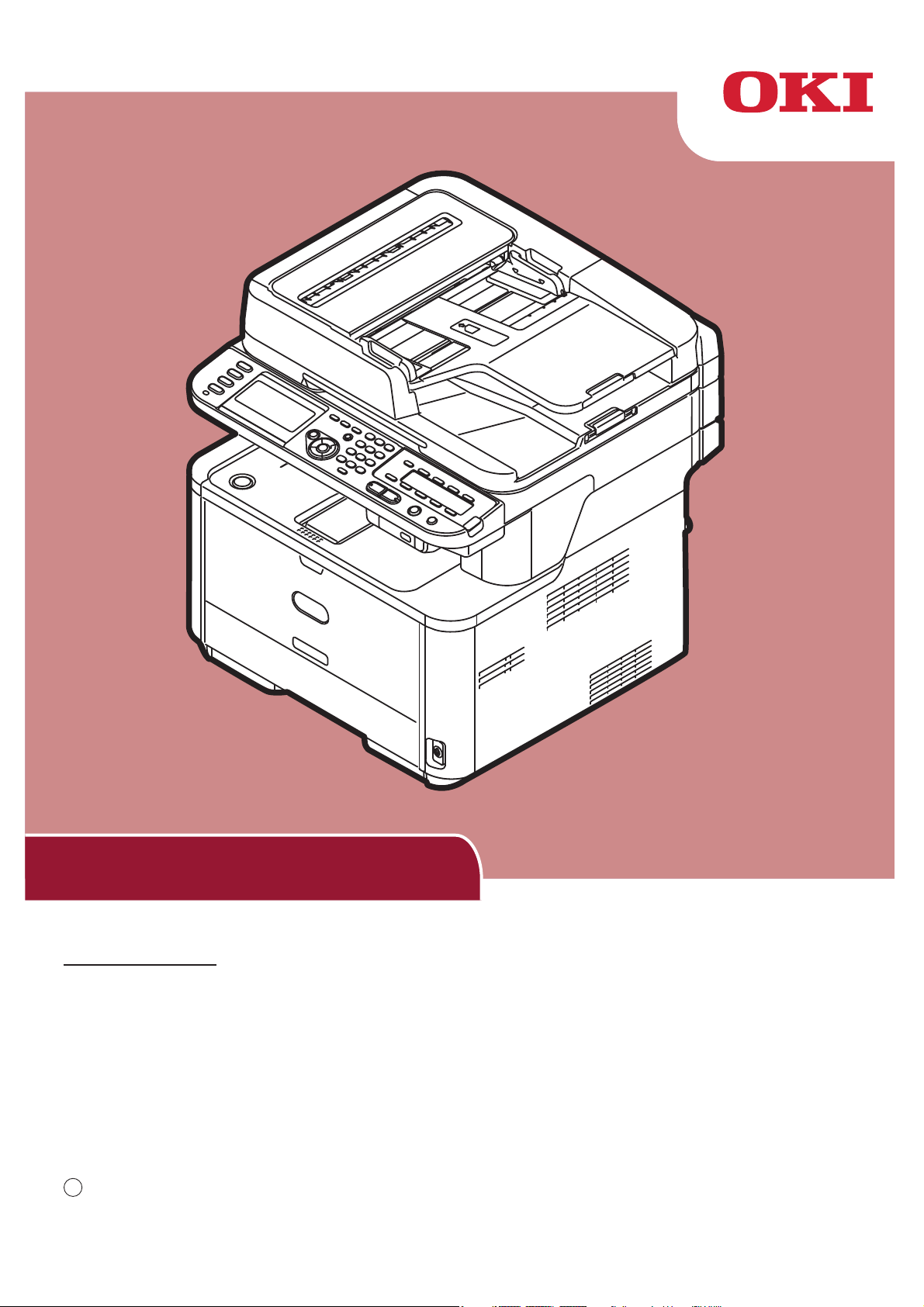
Básico
Manual de usuario
Este manual contiene precauciones relativas al uso seguro de este producto.
Asegúrese de leerlo antes de utilizar este producto.
Este manual soporta los siguientes modelos.
MB441, MB451, MB451w, MB461, MB461+LP, MB471
MB471w, MB491, MB491+, MB491+LP, ES4161 MFP
ES4191 MFP, MPS4200mb, MPS4700mb
Page 2
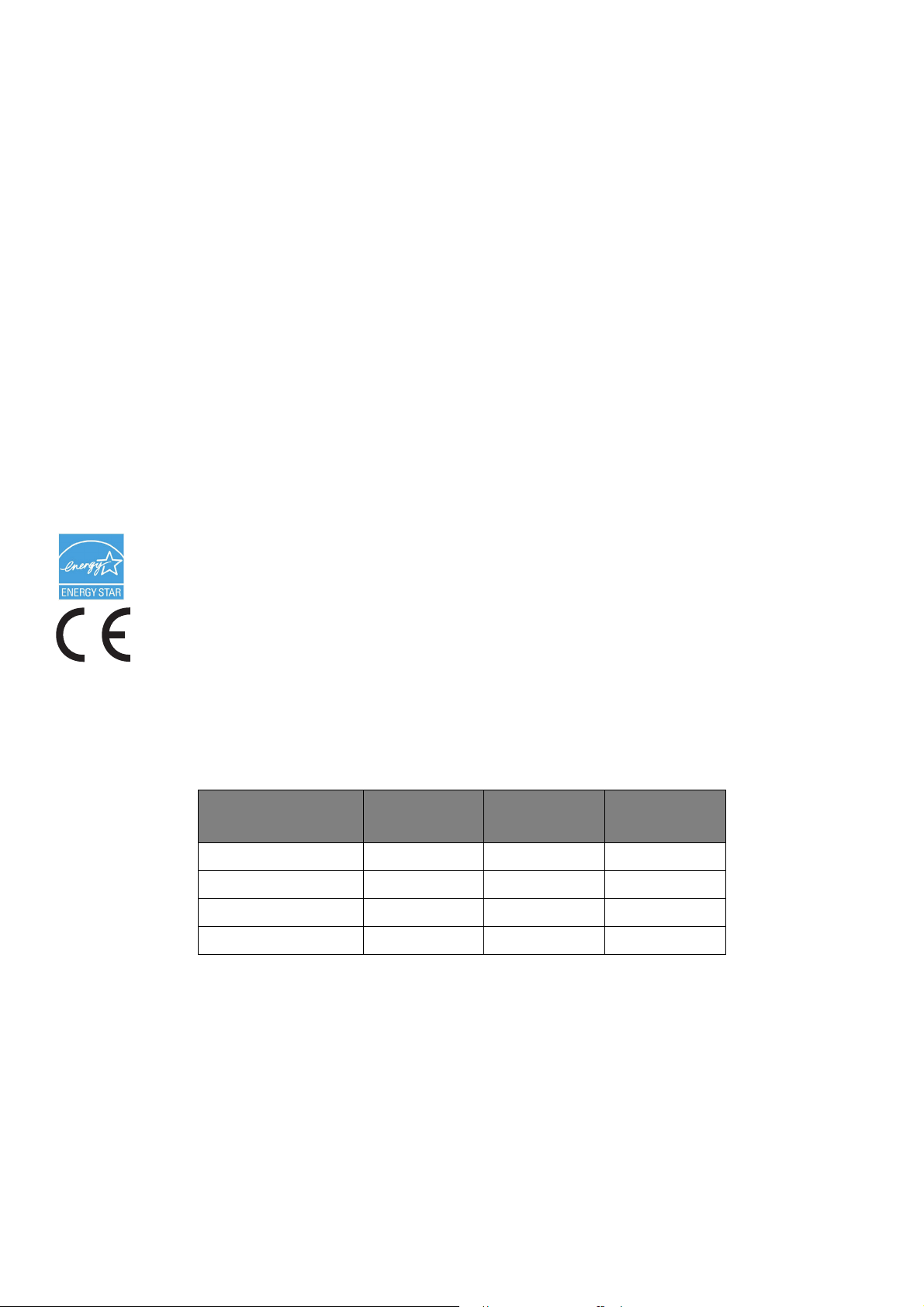
P
REFACIO
Se han realizado todos los esfuerzos posibles para garantizar que la información de este documento sea
completa y exacta y esté actualizada. El fabricante no asume ninguna responsabilidad por los resultados
de errores que estén fuera de su control. El fabricante tampoco puede garantizar que los cambios
realizados por otros fabricantes en software y equipos a los que se hace referencia en este manual no
afectarán a la vigencia de la información contenida en él. La mención de productos de software fabricados
por otras compañías no constituye necesariamente la aprobación del fabricante.
Aunque se ha hecho todo lo posible para que este documento sea preciso y útil, no garantizamos en forma
alguna, expresa o implícita, la precisión o integridad de la información contenida en el mismo.
Todos los derechos reservados por Oki Data Corporation. No debe realizar copias, transferencias,
traducciones o acciones relacionadas no autorizadas. Debe obtener permiso escrito de Oki Data
Corporation antes de hacer nada de lo descrito anteriormente.
© 2011 Oki Data Corporation
OKI es una marca registrada de Oki Electric Industry Co., Ltd.
Energy Star es una marca comercial de United States Environmental Protection Agency.
Microsoft, Windows, Windows Server y Windows Vista son marcas registradas de Microsoft Corporation.
Apple, Macintosh, Rosetta, Mac y Mac OS son marcas registradas de Apple Inc.
Otros nombres de productos y marcas mencionados son marcas registradas o marcas comerciales de sus
respectivos propietarios.
Como participante del programa Energy Star, el fabricante ha determinado que este producto
se ajusta a las directrices de eficiencia energética de Energy Star.
Este producto cumple con las disposiciones de las directivas del Consejo 2004/108/EC (EMC),
2006/95/EC (LVD), 1999/5/EC (R&TTE), 2009/125/EC(ErP) y 2011/65/EU(RoHS), según las
enmiendas aplicables, relativas a la armonización de la legislación de los Estados miembros
sobre la compatibilidad electromagnética, baja tensión, equipos terminales de radio y
telecomunicaciones, y productos que utilizan energía, restricción sobre el uso de ciertas
sustancias peligrosas en aparatos eléctricos y electrónicos.
Los cables siguientes fueron usados para evaluar este producto en conformidad con la directiva EMC
2004/108/EC y otras configuraciones podrían afectar dicha conformidad.
TIPO DE CABLE LONGITUD
(METROS)
Alimentación 1,8
USB 5,0
LAN 15,0
Teléfo no 3,0
NÚCLEO FUNDA
-2-
Page 3
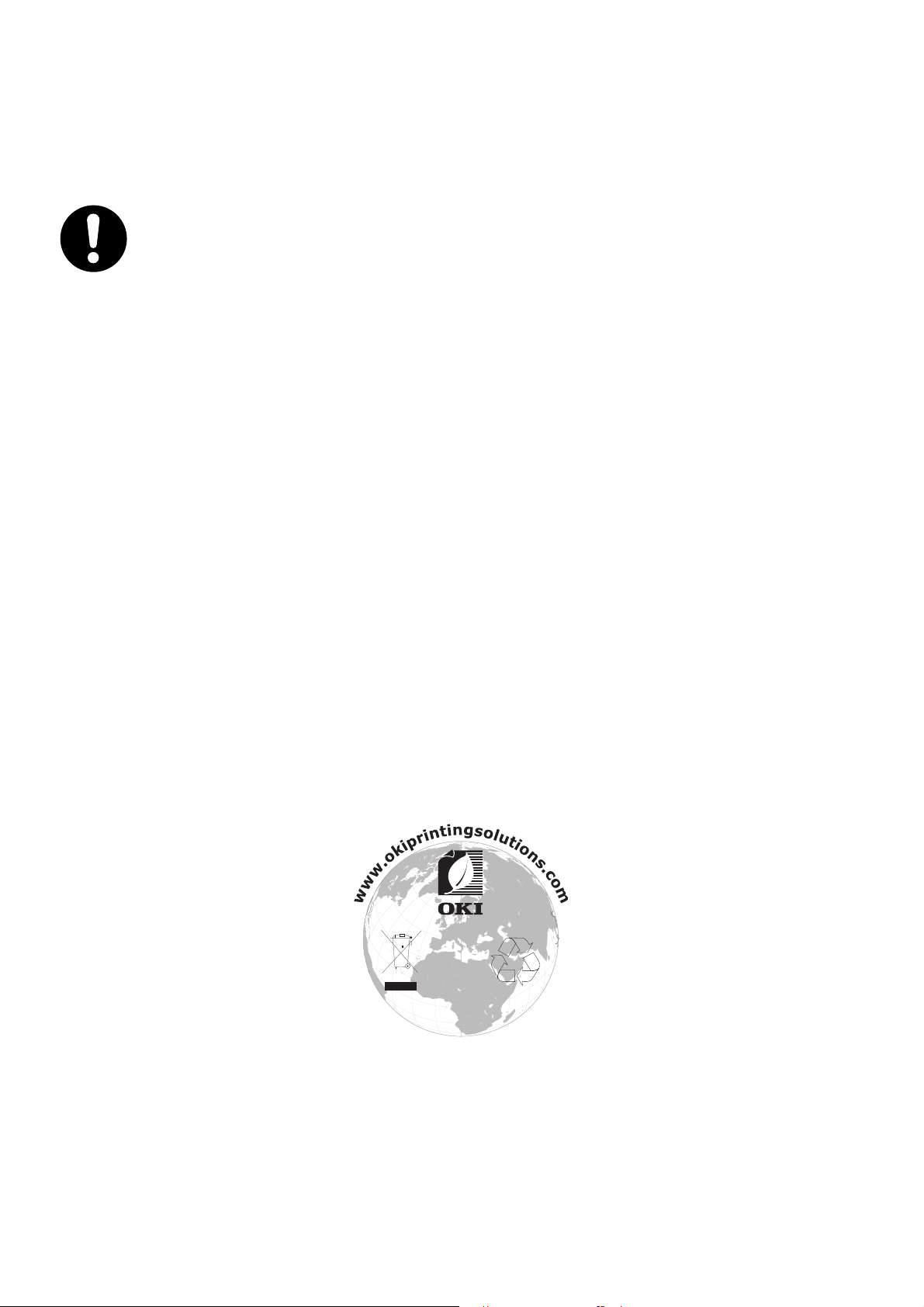
P
RIMEROS AUXILIOS EN CASO DE EMERGENCIA
Tenga cuidado con el polvo de tóner:
En caso de ingestión, beba pequeñas cantidades de agua fría y busque atención
médica. NO intente inducir el vómito.
En caso de inhalación, traslade al afectado a una zona abierta con aire fresco.
Busque atención médica.
En caso de contacto con los ojos, lave con agua abundante durante al menos 15
minutos manteniendo los párpados abiertos. Busque atención médica.
Los derrames deben ser tratados con agua fría y jabón para ayudar a reducir el
riesgo de manchas en piel o ropa.
F
ABRICANTE
Oki Data Corporation,
4-11-22 Shibaura, Minato-ku,
Tokio 108-8551,
Japón
Para todas las consultas de tipo general, de soporte y ventas, póngase en contacto con el distribuidor
local.
I
MPORTADOR PARA LA
UE/R
EPRESENTANTE AUTORIZADO
OKI Europe Limited (que comercializa como Oki Printing Solutions)
Blays House
Wick Road
Egham
Surrey, TW20 0HJ
Reino Unido
Para todas las consultas de tipo general, de soporte y ventas, póngase en contacto con el distribuidor
local.
I
NFORMACIÓN MEDIOAMBIENTAL
-3-
Page 4
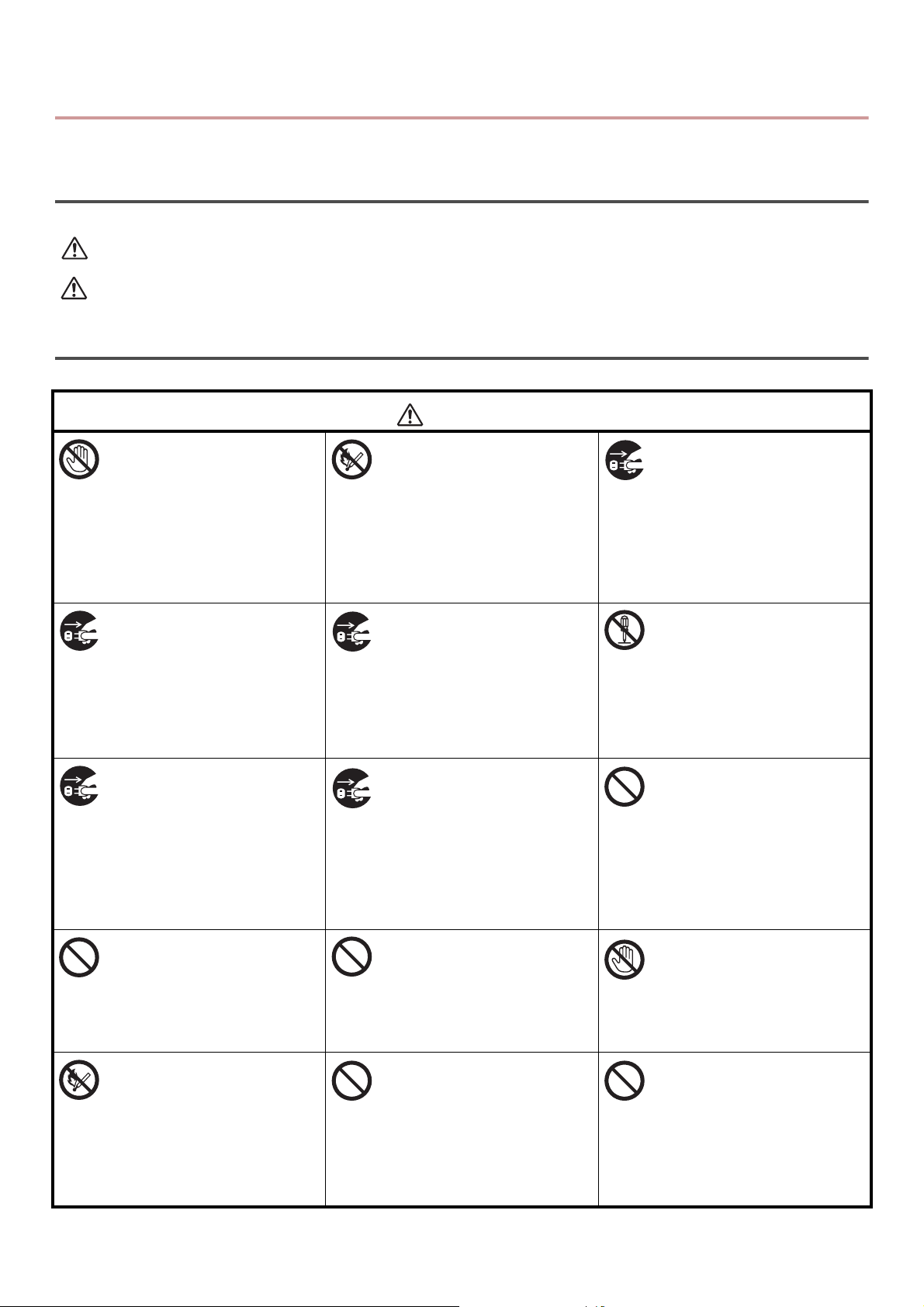
Por su seguridad
ADVERTENCIA
A
PRECAUCIÓN
Por su seguridad, lea el Manual del usuario (este manual) antes de utilizar el producto.
Precauciones de seguridad
ADVERTENCI
Indica información adicional que, si la ignora o no sigue las directrices, podría conllevar un
daño fatal o la muerte.
Indica información adicional que, si la ignora, podría conllevar daños a personas.
Precauciones generales
No toque el interruptor de
seguridad del interior de la
máquina. Hacerlo, podría
causarle una descarga
eléctrica si se produce alto
voltaje. Además, el engranaje
podría rotar, lo que puede
provocar daños a la persona.
Si algún líquido, como agua,
accede a las partes internas
de la máquina, saque el
enchufe de la toma de
corriente y póngase en
contacto con el centro de
atención al cliente.
De lo contrario, podría
provocar un incendio.
Desenchufe el cable de
corriente y contacte con un
centro de servicio al cliente si
la máquina se cae o la
cubierta está dañada.
De lo contrario, podría causar
descargas eléctricas y/o
incendios que podrían
provocar lesiones personales.
No introduzca objetos en las
rejillas de ventilación.
Hacerlo podría causar
descargas eléctricas y/o
incendios conducentes a
daños sobre la persona.
No arroje al fuego cartuchos
de tóner ni tambores de
imagen. Hace esto puede
generar polvo explosivo y
consecuentes quemaduras.
No utilice aerosoles
inflamables cerca de la
máquina. Hacerlo, podría
provocar un incendio, ya que
hay un área de calor en la
máquina.
Saque el enchufe de la toma
de corriente y retire
materiales extraños, como
clips, si caen dentro de la
máquina.
De lo contrario, podría causar
descargas eléctricas y/o
incendios que podrían
provocar lesiones personales.
Desenchufe el cable de
corriente periódicamente para
limpiar las clavijas y la base.
Si el enchufe permanece
conectado durante mucho
tiempo, la base se ensuciará
y podría producirse un
cortocircuito, lo cual puede
provocar un incendio.
No apoye recipientes con
líquido, como agua, sobre la
máquina.
Hacerlo podría causar
descargas eléctricas y/o
incendios conducentes a
daños sobre la persona.
No utilice un cable de
alimentación o puesta a tierra
con códigos diferentes a los
indicados en el Manual de
usuario.
Hacerlo podría provocar un
incendio.
Si la tapa está inusualmente
caliente, sale humo,
desprende un olor
sospechoso o hace un ruido
extraño; saque el enchufe de
la toma de corriente y
póngase en contacto con el
centro de atención al cliente.
De lo contrario, podría
provocar un incendio.
No utilice y/o desmonte la
máquina de manera diferente
a la indicada en el Manual del
usuario.
Hacerlo podría causar
descargas eléctricas y/o
incendios conducentes a
daños sobre la persona.
No limpie el tóner derramado
con un aspirador.
Si limpia el tóner derramado
con un aspirador, las chispas
producidas por contacto
eléctrico podrían provocar un
incendio.
El tóner derramado sobre el
suelo debe ser retirado con
un trapo húmedo.
No toque el fusor ni otras
partes cuando abra la
cubierta de la máquina.
Hacerlo puede provocar
quemaduras.
La utilización usando UPS
(Fuentes de alimentación
ininterrumpida) o inversores
no está garantizada. No
utilice fuentes de
alimentación ininterrumpidas
o inversores.
Hacerlo podría provocar un
incendio.
-4-
Page 5
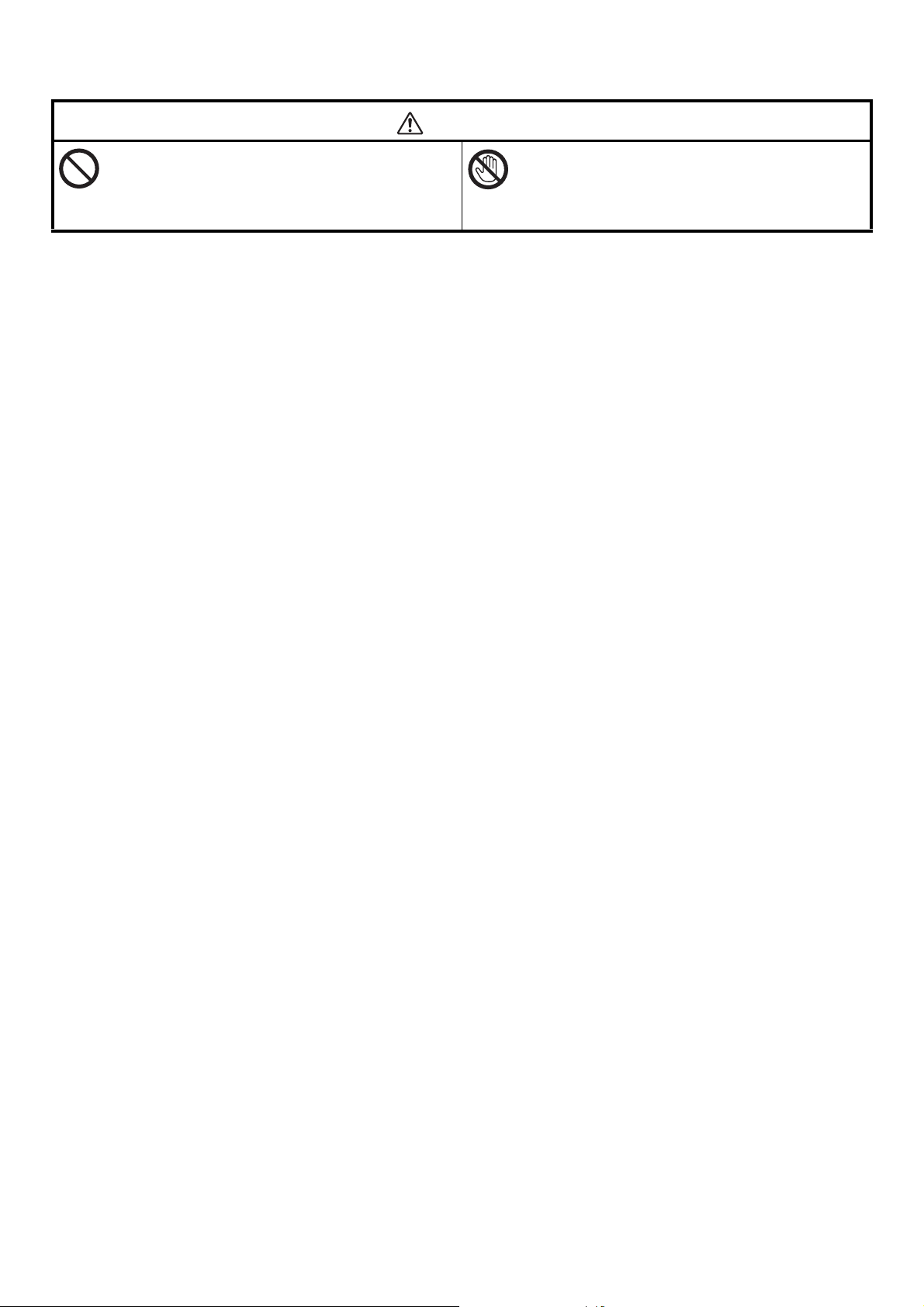
PRECAUCIÓN
No se acerque al área de salida de papeles
cuando esté encendida y mientras está
imprimiendo.
Hacer esto puede causar daño a su persona.
No toque un visor de cristal líquido dañado.
Si el líquido (cristal líquido) filtrado del visor de
cristal líquido entra en contacto con ojos o boca,
lave con abundante agua. Siga las indicaciones
de un doctor si es necesario.
Este producto contiene software desarrollado por Heimdal Project.
Copyright (c) 1995 - 2008 Kungliga Tekniska Högskolan
(Royal Institute of Technology, Estocolmo, Suecia).
Todos los derechos reservados.
La redistribución de código fuente debe conservar la nota de derechos de autor anterior, esta
lista de condiciones y el siguiente descargo de responsabilidad:
1. La redistribución de código fuente debe conservar la nota de derechos de autor anterior,
esta lista de condiciones y el siguiente descargo de responsabilidad.
2. La redistribución en forma binaria debe reproducir la nota de derechos de autor anterior,
esta lista de condiciones y el siguiente descargo de responsabilidad en la documentación y/u
otros materiales proporcionados con la distribución.
3. Ni el nombre del Instituto ni los nombres de sus contribuyentes pueden ser usados para
refrendar o promocionar productos derivados de este software sin un permiso a priori
específico y por escrito.
EL INSTITUTO Y LOS CONTRIBUYENTES PROVEEN ESTE SOFTWARE "TAL CUAL" Y NIEGAN
CUALESQUIERA GARANTÍAS EXPLÍCITAS O IMPLÍCITAS, INCLUYENDO, PERO NO LIMITADO A,
LAS GARANTÍAS IMPLÍCITAS DE COMERCIO Y CONVENIENCIA PARA UN PROPÓSITO
PARTICULAR. EN NINGÚN CASO EL INSTITUTO O LOS CONTRIBUYENTES SERÁN
RESPONSABLES POR DAÑOS DIRECTOS, INDIRECTOS, ESPECIALES, EJEMPLARES O
CONSECUENTES (INCLUYENDO, PERO NO LIMITADO A, LA ADQUISICIÓN DE BIENES O
SERVICIOS SUSTITUTORIOS; LA PÉRDIDA DE USO, INFORMACIÓN O PERFILES; O LA
INTERRUPCIÓN DEL NEGOCIO) CUALQUIERA QUE SEA LA CAUSA Y BAJO LA TEORÍA DE
RESPONSABILIDAD, SI EN CONTRATO, ESTRICTA RESPONSABILIDAD, O AGRAVIO
(INCLUYENDO NEGLIGENCIA O NO) QUE SURJA EN MODO ALGUNO DEL USO DE ESTE
SOFTWARE, INCLUSO BAJO LA ADVERTENCIA DE LA POSIBILIDAD DE TAL DAÑO.
-5-
Page 6
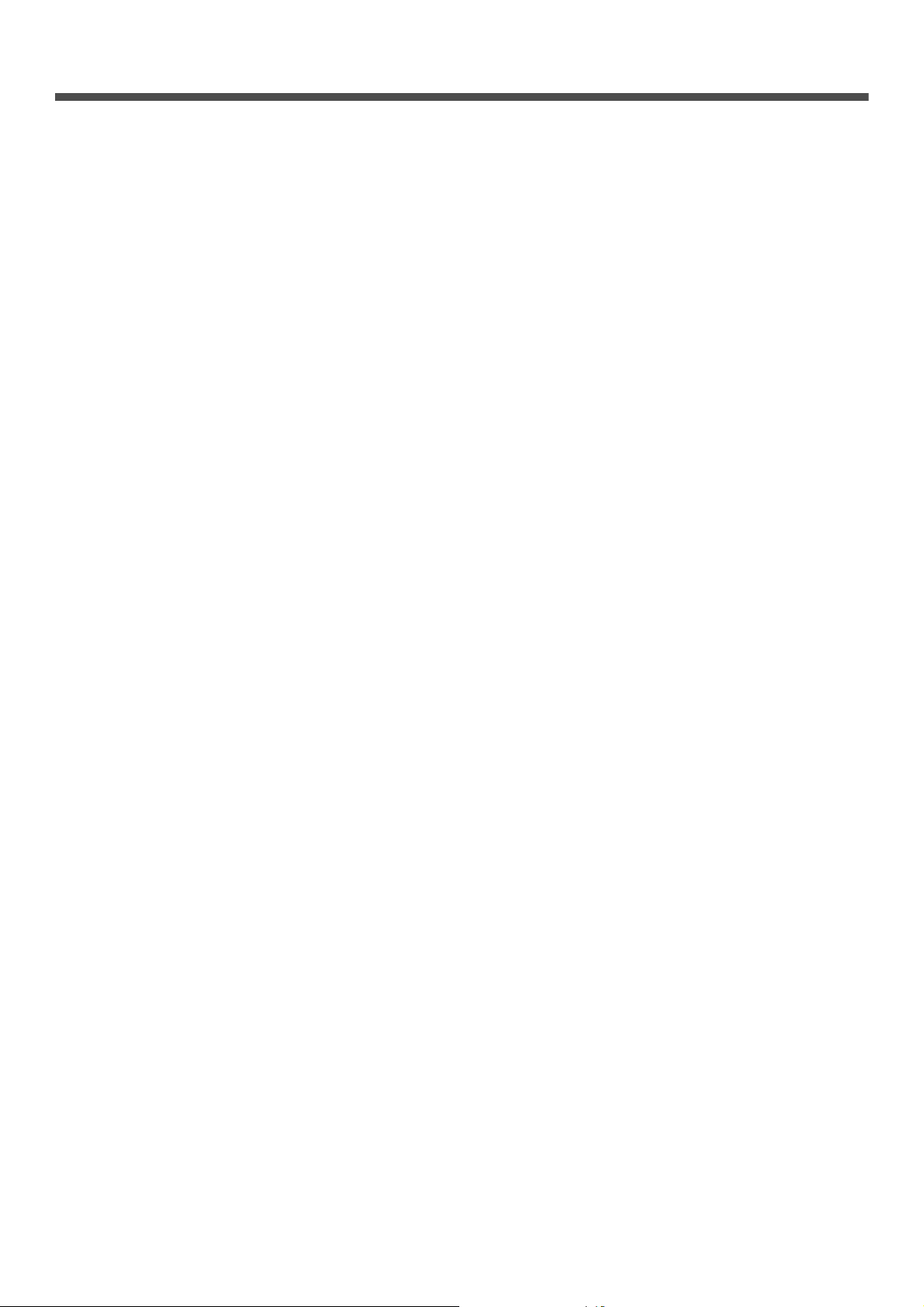
Índice de contenido
Prefacio. . . . . . . . . . . . . . . . . . . . . . . . . . . . . . . . . . . . . . . . . . . . . . . . . .2
Primeros auxilios en caso de emergencia . . . . . . . . . . . . . . . . . . . . . . . . . .3
Fabricante . . . . . . . . . . . . . . . . . . . . . . . . . . . . . . . . . . . . . . . . . . . . . . . .3
Importador para la UE/Representante autorizado. . . . . . . . . . . . . . . . . . . . .3
Información medioambiental . . . . . . . . . . . . . . . . . . . . . . . . . . . . . . . . . . .3
Por su seguridad . . . . . . . . . . . . . . . . . . . . . . . . . . . . . . . . . . . . . . . . . . .4
Composición del manual . . . . . . . . . . . . . . . . . . . . . . . . . . . . . . . . . . . . . 12
Acerca de este manual . . . . . . . . . . . . . . . . . . . . . . . . . . . . . . . . . . . . . . 12
1 Configuración . . . . . . . . . . . . . . . . . . . . . . . . . . . . . . . . . . . 14
Visión general de la máquina. . . . . . . . . . . . . . . . . . . . . . . . . . . . . . . . . . 14
Contenidos del paquete . . . . . . . . . . . . . . . . . . . . . . . . . . . . . . . . . . . . . . . . . . . . . . 14
Opciones disponibles . . . . . . . . . . . . . . . . . . . . . . . . . . . . . . . . . . . . . . . . . . . . . . . . 15
Requisitos de instalación . . . . . . . . . . . . . . . . . . . . . . . . . . . . . . . . . . . . . . . . . . . . . 15
Denominación de los componentes . . . . . . . . . . . . . . . . . . . . . . . . . . . . . . . . . . . . . . 16
Instalación de la máquina . . . . . . . . . . . . . . . . . . . . . . . . . . . . . . . . . . . . 18
Desembalaje de la máquina . . . . . . . . . . . . . . . . . . . . . . . . . . . . . . . . . . . . . . . . . . . 18
Encender y apagar la máquina . . . . . . . . . . . . . . . . . . . . . . . . . . . . . . . . . . . . . . . . . 20
Opciones de instalación. . . . . . . . . . . . . . . . . . . . . . . . . . . . . . . . . . . . . . 24
Instalación de una unidad de bandeja secundaria (únicamente para MB461, MB461+LP,
MB471, MB471w, MB491, MB491+, MB491+LP, ES4161 MFP, ES4191 MFP, MPS4200mb,
MPS4700mb) . . . . . . . . . . . . . . . . . . . . . . . . . . . . . . . . . . . . . . . . . . . . . . . . . . . . . 24
Panel del operador . . . . . . . . . . . . . . . . . . . . . . . . . . . . . . . . . . . . . . . . . 27
Pantalla predeterminada . . . . . . . . . . . . . . . . . . . . . . . . . . . . . . . . . . . . . . . . . . . . . 28
Introducción de texto usando el panel del operador. . . . . . . . . . . . . . . . . . . . . . . . . . . 29
Carga de papel y documentos . . . . . . . . . . . . . . . . . . . . . . . . . . . . . . . . . 31
Papel . . . . . . . . . . . . . . . . . . . . . . . . . . . . . . . . . . . . . . . . . . . . . . . . . . . . . . . . . . . 31
Tipos de papel compatibles . . . . . . . . . . . . . . . . . . . . . . . . . . . . . . . . . . . . . . . . . . . . . . . . . 31
Recomendaciones Sobre El Papel . . . . . . . . . . . . . . . . . . . . . . . . . . . . . . . . . . . . . . . . . . . . . 33
Almacenamiento del papel. . . . . . . . . . . . . . . . . . . . . . . . . . . . . . . . . . . . . . . . . . . . . . . . . . 33
Carga del papel . . . . . . . . . . . . . . . . . . . . . . . . . . . . . . . . . . . . . . . . . . . . . . . . . . . . . . . . . 34
Salida de papel . . . . . . . . . . . . . . . . . . . . . . . . . . . . . . . . . . . . . . . . . . . . . . . . . . . . . . . . . 39
Documentos . . . . . . . . . . . . . . . . . . . . . . . . . . . . . . . . . . . . . . . . . . . . . . . . . . . . . . 39
Requisitos del documento . . . . . . . . . . . . . . . . . . . . . . . . . . . . . . . . . . . . . . . . . . . . . . . . . . 40
Área escaneable. . . . . . . . . . . . . . . . . . . . . . . . . . . . . . . . . . . . . . . . . . . . . . . . . . . . . . . . . 40
Carga de documentos . . . . . . . . . . . . . . . . . . . . . . . . . . . . . . . . . . . . . . . . . . . . . . . . . . . . . 40
-6-
Page 7
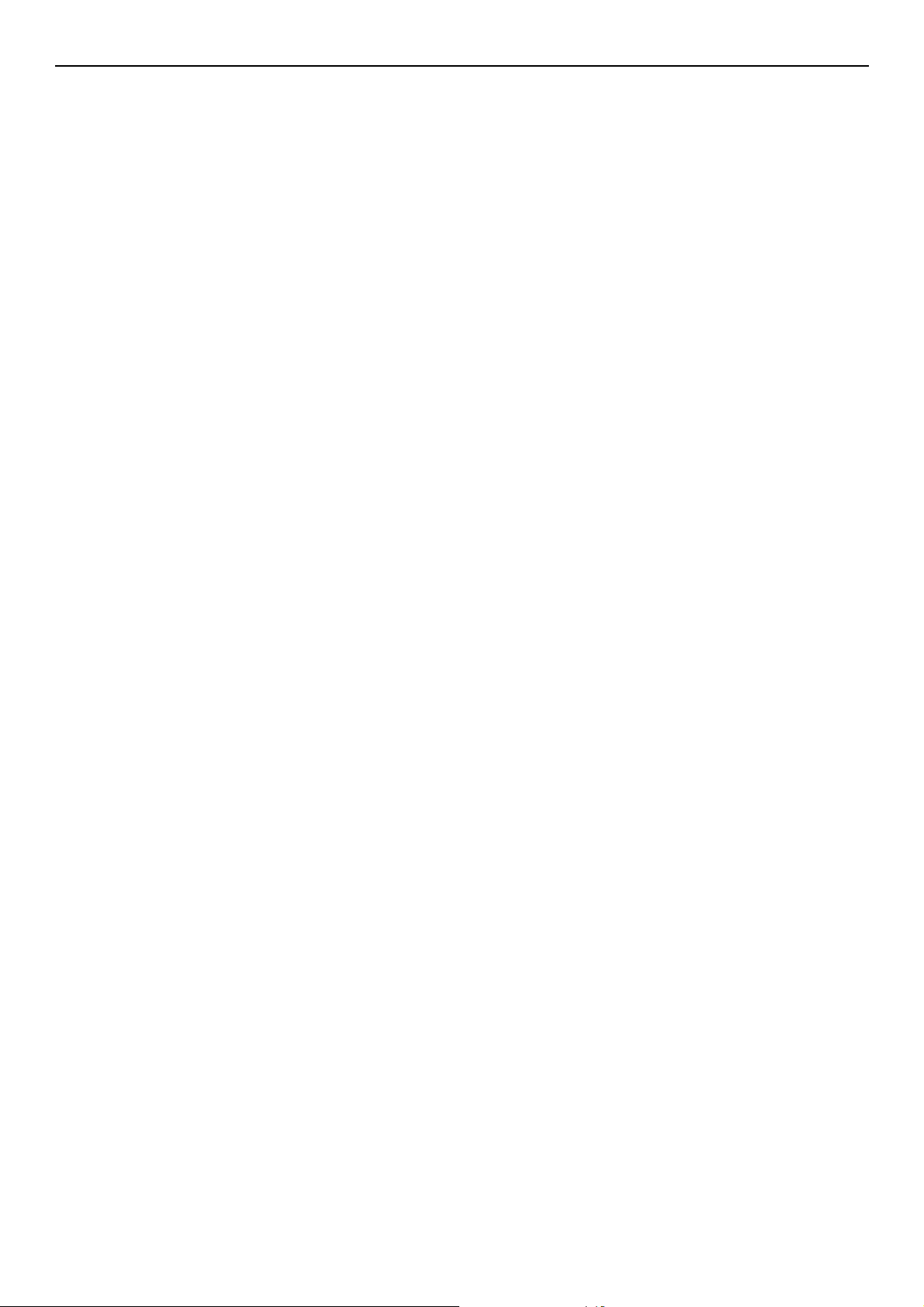
Índice de contenido
Ajustes básicos para el envío de faxes (únicamente para MB451, MB451w,
MB471, MB471w, MB491, MB491+, MB491+LP, ES4191 MFP, MPS4200mb,
MPS4700mb). . . . . . . . . . . . . . . . . . . . . . . . . . . . . . . . . . . . . . . . . . . . . 42
Ajustes para el código de país. . . . . . . . . . . . . . . . . . . . . . . . . . . . . . . . . . . . . . . . . . 42
Conexión de una línea telefónica. . . . . . . . . . . . . . . . . . . . . . . . . . . . . . . . . . . . . . . . 43
Otros casos . . . . . . . . . . . . . . . . . . . . . . . . . . . . . . . . . . . . . . . . . . . . . . . . . . . . . . 44
Ajustes para cada tipo de marcación . . . . . . . . . . . . . . . . . . . . . . . . . . . . . . . . . . . . . 45
Configuración de la fecha/hora . . . . . . . . . . . . . . . . . . . . . . . . . . . . . . . . . . . . . . . . . 46
Especificación de la información del remitente . . . . . . . . . . . . . . . . . . . . . . . . . . . . . . 46
Conexión PBX . . . . . . . . . . . . . . . . . . . . . . . . . . . . . . . . . . . . . . . . . . . . . . . . . . . . . 47
Configuración para Súper G3 . . . . . . . . . . . . . . . . . . . . . . . . . . . . . . . . . . . . . . . . . . 47
Especificación del modo de recepción. . . . . . . . . . . . . . . . . . . . . . . . . . . . . . . . . . . . . 47
Conexión a un ordenador . . . . . . . . . . . . . . . . . . . . . . . . . . . . . . . . . . . . 49
Conexión de red . . . . . . . . . . . . . . . . . . . . . . . . . . . . . . . . . . . . . . . . . . . . . . . . . . . 50
Conexión USB. . . . . . . . . . . . . . . . . . . . . . . . . . . . . . . . . . . . . . . . . . . . . . . . . . . . . 64
Configuración de los ajustes de red . . . . . . . . . . . . . . . . . . . . . . . . . . . . . 69
Comprobación de la información de configuración compartida . . . . . . . . . . . . . . . . . . . 70
Configuración de Escaneado a correo electrónico y Fax de internet . . . . . . . . . . . . . . . . 71
Configuración de Escaneado a PC de red . . . . . . . . . . . . . . . . . . . . . . . . . . . . . . . . . . 73
Gestión de perfiles . . . . . . . . . . . . . . . . . . . . . . . . . . . . . . . . . . . . . . . . . . . . . . . . . 82
Impresión de configuración . . . . . . . . . . . . . . . . . . . . . . . . . . . . . . . . . . . 83
Procedimiento de impresión . . . . . . . . . . . . . . . . . . . . . . . . . . . . . . . . . . . . . . . . . . . 83
2 Copiar . . . . . . . . . . . . . . . . . . . . . . . . . . . . . . . . . . . . . . . . . 84
Funcionamiento básico . . . . . . . . . . . . . . . . . . . . . . . . . . . . . . . . . . . . . . 84
Iniciar una tarea de copiado . . . . . . . . . . . . . . . . . . . . . . . . . . . . . . . . . . . . . . . . . . . 84
Cancelación de una tarea de copiado en progreso . . . . . . . . . . . . . . . . . . . . . . . . . . . . 84
Configuración de los ajustes de copia . . . . . . . . . . . . . . . . . . . . . . . . . . . .85
Cambio de tamaño de escaneado (Tamaño de escaneado) . . . . . . . . . . . . . . . . . . . . . . 85
Cambio de la bandeja de papel (Alimentación de papel). . . . . . . . . . . . . . . . . . . . . . . . 85
Cambio de orientación de imagen del documento (Dirección) . . . . . . . . . . . . . . . . . . . . 86
Ampliación y reducción de copias (Zoom). . . . . . . . . . . . . . . . . . . . . . . . . . . . . . . . . . 86
Cómo habilitar el modo de escaneado continuo (Escaneado continuo) . . . . . . . . . . . . . . 87
Realización de copias a doble cara (copia a doble cara) . . . . . . . . . . . . . . . . . . . . . . . . 88
Ajuste de la densidad de copia (Densidad) . . . . . . . . . . . . . . . . . . . . . . . . . . . . . . . . . 88
Cómo cambiar el tipo de documento (Tipo de documento) . . . . . . . . . . . . . . . . . . . . . . 89
Ajustes para eliminar el fondo. . . . . . . . . . . . . . . . . . . . . . . . . . . . . . . . . . . . . . . . . . 89
Cómo cambiar la resolución de escaneado . . . . . . . . . . . . . . . . . . . . . . . . . . . . . . . . . 89
Reinicio de los ajustes de copia. . . . . . . . . . . . . . . . . . . . . . . . . . . . . . . . . . . . . . . . . 90
-7-
Page 8
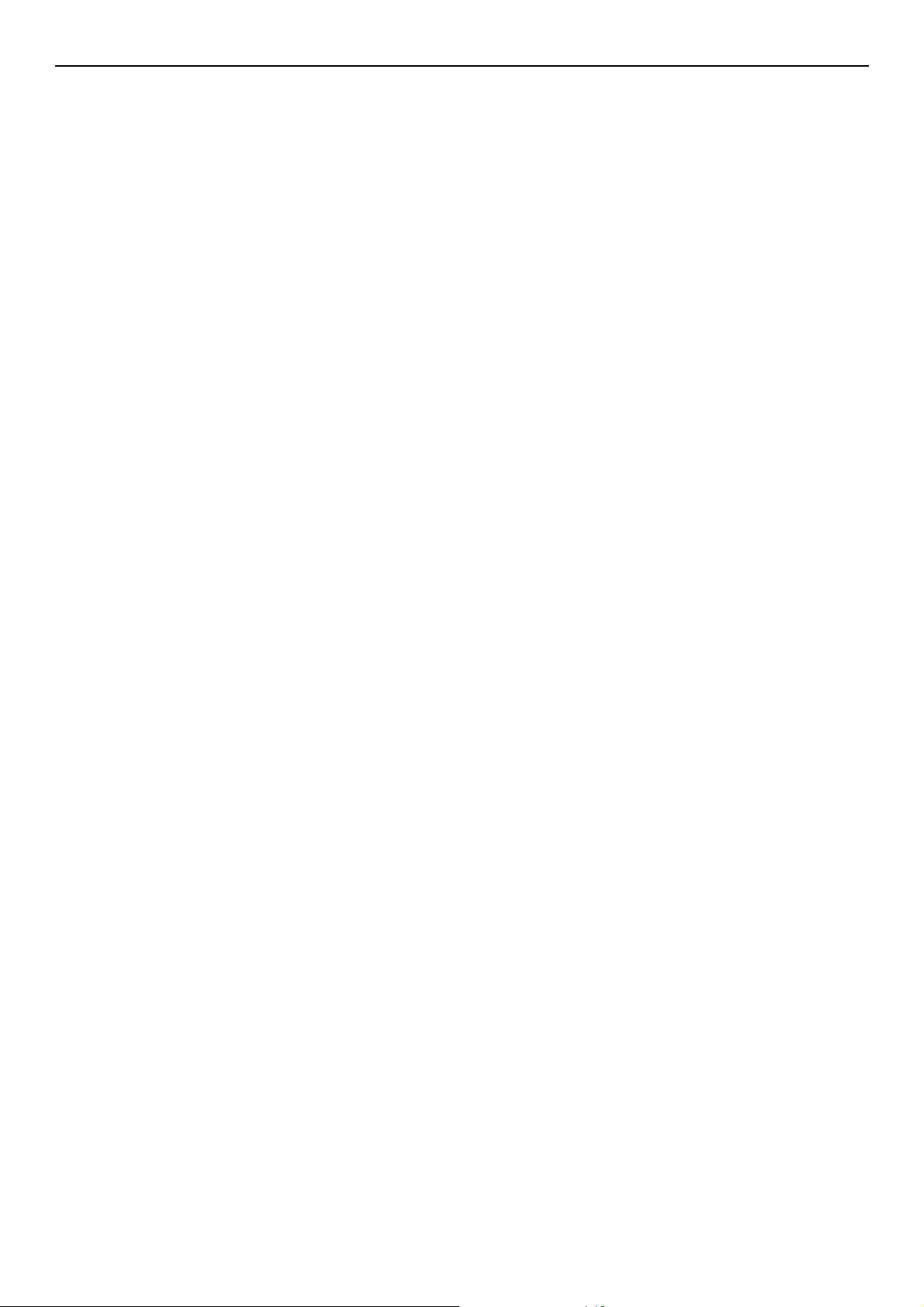
Índice de contenido
3 Fax (solo para modelos MB451, MB451w, MB471, MB471w,
MB491, MB491+, MB491+LP, ES4191 MFP, MPS4200mb,
MPS4700mb) . . . . . . . . . . . . . . . . . . . . . . . . . . . . . . . . . . . 91
Procedimiento básico para enviar faxes. . . . . . . . . . . . . . . . . . . . . . . . . . . 91
Envío de un fax. . . . . . . . . . . . . . . . . . . . . . . . . . . . . . . . . . . . . . . . . . . . . . . . . . . . 91
Especificación de un destino . . . . . . . . . . . . . . . . . . . . . . . . . . . . . . . . . . . . . . . . . . . 92
Eliminación de destinos especificados . . . . . . . . . . . . . . . . . . . . . . . . . . . . . . . . . . . . 93
Configuración de los ajustes de fax . . . . . . . . . . . . . . . . . . . . . . . . . . . . . 95
Cómo cambiar el tamaño de escaneado (Scan Size) . . . . . . . . . . . . . . . . . . . . . . . . . . 95
Cómo cambiar la resolución (Resolución) . . . . . . . . . . . . . . . . . . . . . . . . . . . . . . . . . . 95
Ajuste de densidad (Densidad) . . . . . . . . . . . . . . . . . . . . . . . . . . . . . . . . . . . . . . . . . 95
Impresión del nombre del remitente . . . . . . . . . . . . . . . . . . . . . . . . . . . . . . . . . . . . . 96
Comprobar y cancelar transmisión de faxes. . . . . . . . . . . . . . . . . . . . . . . . 97
Cancelación de una transmisión de fax . . . . . . . . . . . . . . . . . . . . . . . . . . . . . . . . . . . 97
Cancelar una tarea reservada . . . . . . . . . . . . . . . . . . . . . . . . . . . . . . . . . . . . . . . . . . 97
Comprobando el historial de transmisiones y recepciones. . . . . . . . . . . . . . . . . . . . . . . 97
Comportamiento de la máquina al recibir faxes . . . . . . . . . . . . . . . . . . . . . 98
Comportamiento en recepción . . . . . . . . . . . . . . . . . . . . . . . . . . . . . . . . . . . . . . . . . 98
Impresión de faxes recibidos . . . . . . . . . . . . . . . . . . . . . . . . . . . . . . . . . . . . . . . . . .101
Agenda de teléfonos . . . . . . . . . . . . . . . . . . . . . . . . . . . . . . . . . . . . . . . 102
Marcación rápida. . . . . . . . . . . . . . . . . . . . . . . . . . . . . . . . . . . . . . . . . . . . . . . . . . .102
Registro y edición. . . . . . . . . . . . . . . . . . . . . . . . . . . . . . . . . . . . . . . . . . . . . . . . . . . . . . . 102
Registrar desde Historial . . . . . . . . . . . . . . . . . . . . . . . . . . . . . . . . . . . . . . . . . . . . . . . . . . 102
Borrado. . . . . . . . . . . . . . . . . . . . . . . . . . . . . . . . . . . . . . . . . . . . . . . . . . . . . . . . . . . . . . 103
Marcado en grupo (número de grupo) . . . . . . . . . . . . . . . . . . . . . . . . . . . . . . . . . . . .103
Registro y edición. . . . . . . . . . . . . . . . . . . . . . . . . . . . . . . . . . . . . . . . . . . . . . . . . . . . . . . 103
Borrado. . . . . . . . . . . . . . . . . . . . . . . . . . . . . . . . . . . . . . . . . . . . . . . . . . . . . . . . . . . . . . 104
Panel de teclas de un-toque . . . . . . . . . . . . . . . . . . . . . . . . . . . . . . . . . . . . . . . . . . .104
Registrar todos los números de teléfono . . . . . . . . . . . . . . . . . . . . . . . . . . . . . . . . . .104
Registro de la máquina . . . . . . . . . . . . . . . . . . . . . . . . . . . . . . . . . . . . . . . . . . . . . . . . . . . 104
Procedimiento básico para Escaneado a servidor de fax . . . . . . . . . . . . . . 105
Transferencia de datos a Servidor de fax . . . . . . . . . . . . . . . . . . . . . . . . . . . . . . . . . .105
Especificar el destino . . . . . . . . . . . . . . . . . . . . . . . . . . . . . . . . . . . . . . . . . . . . . . . .105
Eliminación del destino especificado . . . . . . . . . . . . . . . . . . . . . . . . . . . . . . . . . . . . .106
Detener la transferencia del fax . . . . . . . . . . . . . . . . . . . . . . . . . . . . . . . . . . . . . . . .106
Procedimiento básico para Envío de faxes por internet . . . . . . . . . . . . . . . 107
Envío de faxes por internet. . . . . . . . . . . . . . . . . . . . . . . . . . . . . . . . . . . . . . . . . . . .107
Especificar destinatarios. . . . . . . . . . . . . . . . . . . . . . . . . . . . . . . . . . . . . . . . . . . . . .108
Comprobar, eliminar y cambiar destinatarios . . . . . . . . . . . . . . . . . . . . . . . . . . . . . . .109
Cancelar transferencias . . . . . . . . . . . . . . . . . . . . . . . . . . . . . . . . . . . . . . . . . . . . . .110
Recepción de faxes por internet . . . . . . . . . . . . . . . . . . . . . . . . . . . . . . . . . . . . . . . .111
-8-
Page 9
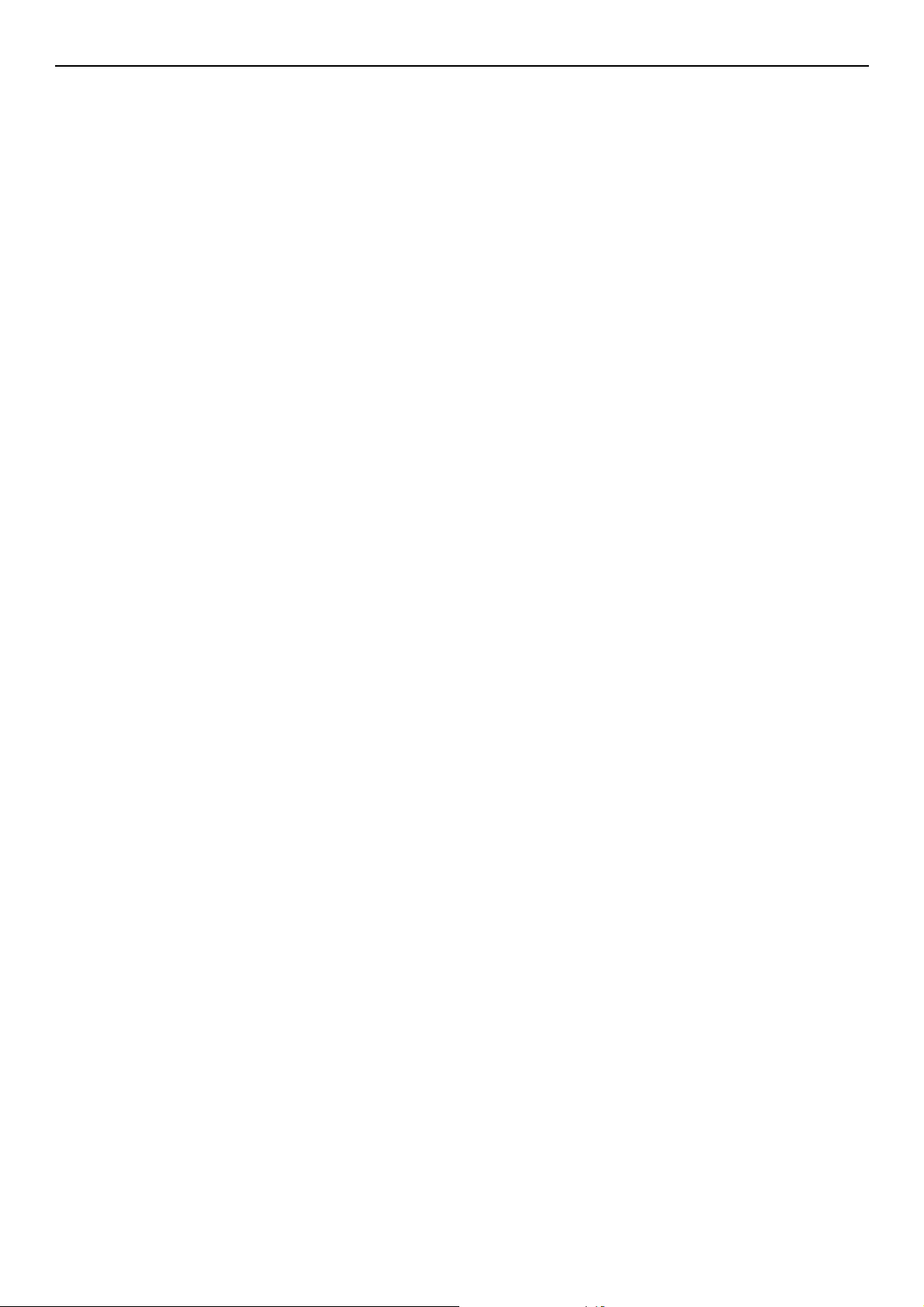
Índice de contenido
4 Escaneando. . . . . . . . . . . . . . . . . . . . . . . . . . . . . . . . . . . . 112
Instalación de los controladores del escáner
(Controlador TWAIN/WIA/ICA). . . . . . . . . . . . . . . . . . . . . . . . . . . . . . . . 112
Procedimiento de instalación. . . . . . . . . . . . . . . . . . . . . . . . . . . . . . . . . . . . . . . . . . .112
Para Windows . . . . . . . . . . . . . . . . . . . . . . . . . . . . . . . . . . . . . . . . . . . . . . . . . . . . . . . . . 112
Para Mac OS X . . . . . . . . . . . . . . . . . . . . . . . . . . . . . . . . . . . . . . . . . . . . . . . . . . . . . . . . . 114
Uso del software ActKey. . . . . . . . . . . . . . . . . . . . . . . . . . . . . . . . . . . . . . . . . . . . . .115
Instalación del software . . . . . . . . . . . . . . . . . . . . . . . . . . . . . . . . . . . . . . . . . . . . . . . . . . 115
Inicio del software . . . . . . . . . . . . . . . . . . . . . . . . . . . . . . . . . . . . . . . . . . . . . . . . . . . . . . 115
Configuración de escaneado WSD . . . . . . . . . . . . . . . . . . . . . . . . . . . . . 116
Procedimiento de instalación. . . . . . . . . . . . . . . . . . . . . . . . . . . . . . . . . . . . . . . . . . .116
Métodos de escaneo . . . . . . . . . . . . . . . . . . . . . . . . . . . . . . . . . . . . . . . 117
Escaneado a correo electrónico . . . . . . . . . . . . . . . . . . . . . . . . . . . . . . . . . . . . . . . . .117
Escaneado a PC de red. . . . . . . . . . . . . . . . . . . . . . . . . . . . . . . . . . . . . . . . . . . . . . .119
Escaneado a memoria USB. . . . . . . . . . . . . . . . . . . . . . . . . . . . . . . . . . . . . . . . . . . .119
Escaneado a PC local . . . . . . . . . . . . . . . . . . . . . . . . . . . . . . . . . . . . . . . . . . . . . . . .120
Escaneado a PC remoto . . . . . . . . . . . . . . . . . . . . . . . . . . . . . . . . . . . . . . . . . . . . . .121
Cancelación de tarea de escaneado actual . . . . . . . . . . . . . . . . . . . . . . . . . . . . . . . . .127
Registro de la agenda de direcciones . . . . . . . . . . . . . . . . . . . . . . . . . . . 128
Agenda de direcciones . . . . . . . . . . . . . . . . . . . . . . . . . . . . . . . . . . . . . . . . . . . . . . .128
Listado de grupos . . . . . . . . . . . . . . . . . . . . . . . . . . . . . . . . . . . . . . . . . . . . . . . . . .129
Registro de todas las direcciones de correo electrónico . . . . . . . . . . . . . . . . . . . . . . . .129
Registro de la máquina . . . . . . . . . . . . . . . . . . . . . . . . . . . . . . . . . . . . . . . . . . . . . . . . . . . 129
Importación de direcciones desde un archivo. . . . . . . . . . . . . . . . . . . . . . . . . . . . . . . . . . . . 130
Registro de destinos de escaneado por la red . . . . . . . . . . . . . . . . . . . . . 131
5 Uso de la máquina como impresora . . . . . . . . . . . . . . . . . 132
Impresión desde un ordenador . . . . . . . . . . . . . . . . . . . . . . . . . . . . . . . 132
Impresión. . . . . . . . . . . . . . . . . . . . . . . . . . . . . . . . . . . . . . . . . . . . . . . . . . . . . . . .132
Cancelación de una tarea de impresión . . . . . . . . . . . . . . . . . . . . . . . . . . . . . . . . . . .135
Impresión desde una memoria USB . . . . . . . . . . . . . . . . . . . . . . . . . . . . 136
Iniciar una tarea de impresión . . . . . . . . . . . . . . . . . . . . . . . . . . . . . . . . . . . . . . . . .136
Configuración de los ajustes de impresión . . . . . . . . . . . . . . . . . . . . . . . . . . . . . . . . .137
Cancelación de una tarea de impresión . . . . . . . . . . . . . . . . . . . . . . . . . . . . . . . . . . .138
6 Autenticación de usuario y Control de acceso . . . . . . . . . 139
Acerca de la autenticación de usuario y control de acceso . . . . . . . . . . . . . 139
Autenticación por PIN . . . . . . . . . . . . . . . . . . . . . . . . . . . . . . . . . . . . . . 140
Registro de un PIN . . . . . . . . . . . . . . . . . . . . . . . . . . . . . . . . . . . . . . . . . . . . . . . . .140
Cómo habilitar el control de acceso . . . . . . . . . . . . . . . . . . . . . . . . . . . . . . . . . . . . . .140
Funcionamiento cuándo se ha establecido la autenticación por medio de PIN . . . . . . . . .140
-9-
Page 10
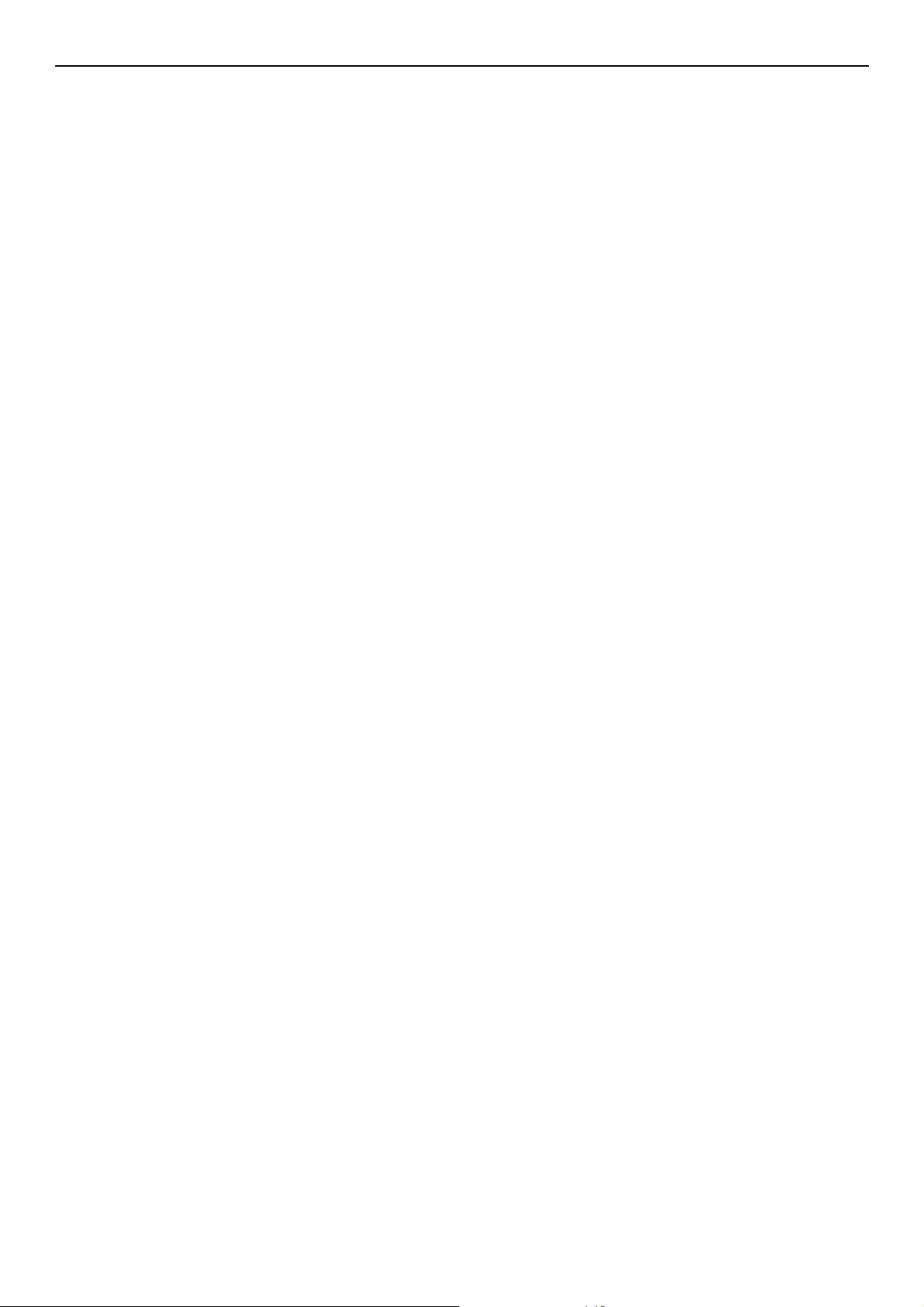
Índice de contenido
Autenticación por nombre de usuario y contraseña. . . . . . . . . . . . . . . . . . 143
Registro del nombre de usuario y la contraseña . . . . . . . . . . . . . . . . . . . . . . . . . . . . .143
Cómo habilitar el control de acceso . . . . . . . . . . . . . . . . . . . . . . . . . . . . . . . . . . . . . .143
Funcionamiento cuando se habilita la autenticación de nombre de usuario
y contraseña. . . . . . . . . . . . . . . . . . . . . . . . . . . . . . . . . . . . . . . . . . . . . . . . . . . . . .143
7 Solución de problemas . . . . . . . . . . . . . . . . . . . . . . . . . . . 146
Atascos de papel . . . . . . . . . . . . . . . . . . . . . . . . . . . . . . . . . . . . . . . . . 146
Verificación de los mensajes de error. . . . . . . . . . . . . . . . . . . . . . . . . . . . . . . . . . . . .146
Eliminación de atascos de papel . . . . . . . . . . . . . . . . . . . . . . . . . . . . . . . . . . . . . . . .146
Mensajes de error . . . . . . . . . . . . . . . . . . . . . . . . . . . . . . . . . . . . . . . . 153
Mensajes de error visualizados en la pantalla . . . . . . . . . . . . . . . . . . . . . . . . . . . . . . .153
Verificación del estado de la máquina desde la tecla <STATUS (ESTADO)> . . . . . . . . . .165
Otros Problemas . . . . . . . . . . . . . . . . . . . . . . . . . . . . . . . . . . . . . . . . . 166
No se puede Imprimir desde el ordenador . . . . . . . . . . . . . . . . . . . . . . . . . . . . . . . . .166
No se puede instalar exitosamente un controlador de impresora . . . . . . . . . . . . . . . . . .169
Restricciones para cada sistema operativo . . . . . . . . . . . . . . . . . . . . . . . . . . . . . . . . .170
Problemas al copiar . . . . . . . . . . . . . . . . . . . . . . . . . . . . . . . . . . . . . . . . . . . . . . . . .173
Problemas con el envío de faxes . . . . . . . . . . . . . . . . . . . . . . . . . . . . . . . . . . . . . . . .175
Problemas al escanear . . . . . . . . . . . . . . . . . . . . . . . . . . . . . . . . . . . . . . . . . . . . . . .177
Problemas con la calidad de imagen . . . . . . . . . . . . . . . . . . . . . . . . . . . . . . . . . . . . .179
Problemas de alimentación. . . . . . . . . . . . . . . . . . . . . . . . . . . . . . . . . . . . . . . . . . . .181
Problemas de la máquina . . . . . . . . . . . . . . . . . . . . . . . . . . . . . . . . . . . . . . . . . . . . .183
Si hay un corte de suministro eléctrico. . . . . . . . . . . . . . . . . . . . . . . . . . . . . . . . . . . .186
8 Mantenimiento . . . . . . . . . . . . . . . . . . . . . . . . . . . . . . . . . 187
Cambio de elementos consumibles . . . . . . . . . . . . . . . . . . . . . . . . . . . . . 187
Remplazar cartuchos de tóner. . . . . . . . . . . . . . . . . . . . . . . . . . . . . . . . . . . . . . . . . .188
Sustituya el Tambor de imagen (Solo MB461, MB461+LP, MB471, MB471w, MB491,
MB491+, MB491+LP, ES4161 MFP, ES4191 MFP, MPS4200mb, MPS4700mb). . . . . . . . .189
Sustituya el Tambor de imagen (Solo MB441, MB451, MB451w) . . . . . . . . . . . . . . . . . .191
Limpieza de la máquina . . . . . . . . . . . . . . . . . . . . . . . . . . . . . . . . . . . . 193
Limpieza de la superficie de la máquina . . . . . . . . . . . . . . . . . . . . . . . . . . . . . . . . . . .193
Limpieza del cristal . . . . . . . . . . . . . . . . . . . . . . . . . . . . . . . . . . . . . . . . . . . . . . . . .193
Limpieza de los rodillos de alimentación de los documentos en el ADF . . . . . . . . . . . . . .193
Limpieza de los rodillos de alimentación del papel . . . . . . . . . . . . . . . . . . . . . . . . . . . .194
Limpieza de los cabezales LED . . . . . . . . . . . . . . . . . . . . . . . . . . . . . . . . . . . . . . . . .195
Transporte de la máquina . . . . . . . . . . . . . . . . . . . . . . . . . . . . . . . . . . . 196
-10-
Page 11
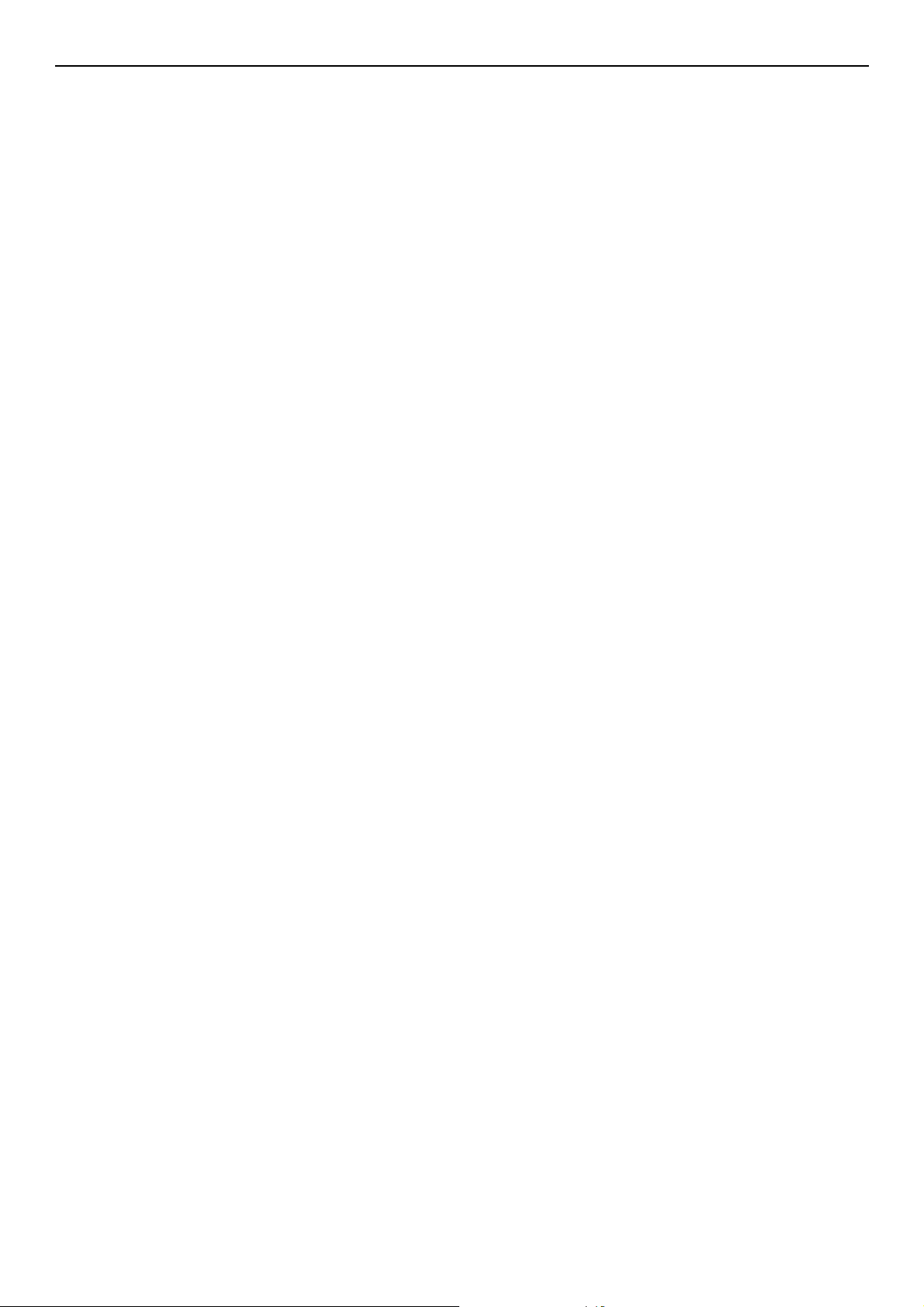
Índice de contenido
9 Apéndice. . . . . . . . . . . . . . . . . . . . . . . . . . . . . . . . . . . . . . 198
Especificaciones (MB461/MB461+LP/MB471/MB471w/MB491/MB491+/
MB491+LP/ES4161 MFP/ES4191 MFP/MPS4200mb/MPS4700mb) . . . . . . . 198
Especificaciones (MB441/MB451/MB451w) . . . . . . . . . . . . . . . . . . . . . . . 207
Pasos básicos en Windows. . . . . . . . . . . . . . . . . . . . . . . . . . . . . . . . . . . 216
Índice . . . . . . . . . . . . . . . . . . . . . . . . . . . . . . . . . . . . . . . . . . . 217
Oki datos de contacto. . . . . . . . . . . . . . . . . . . . . . . . . . . . . . . 220
-11-
Page 12
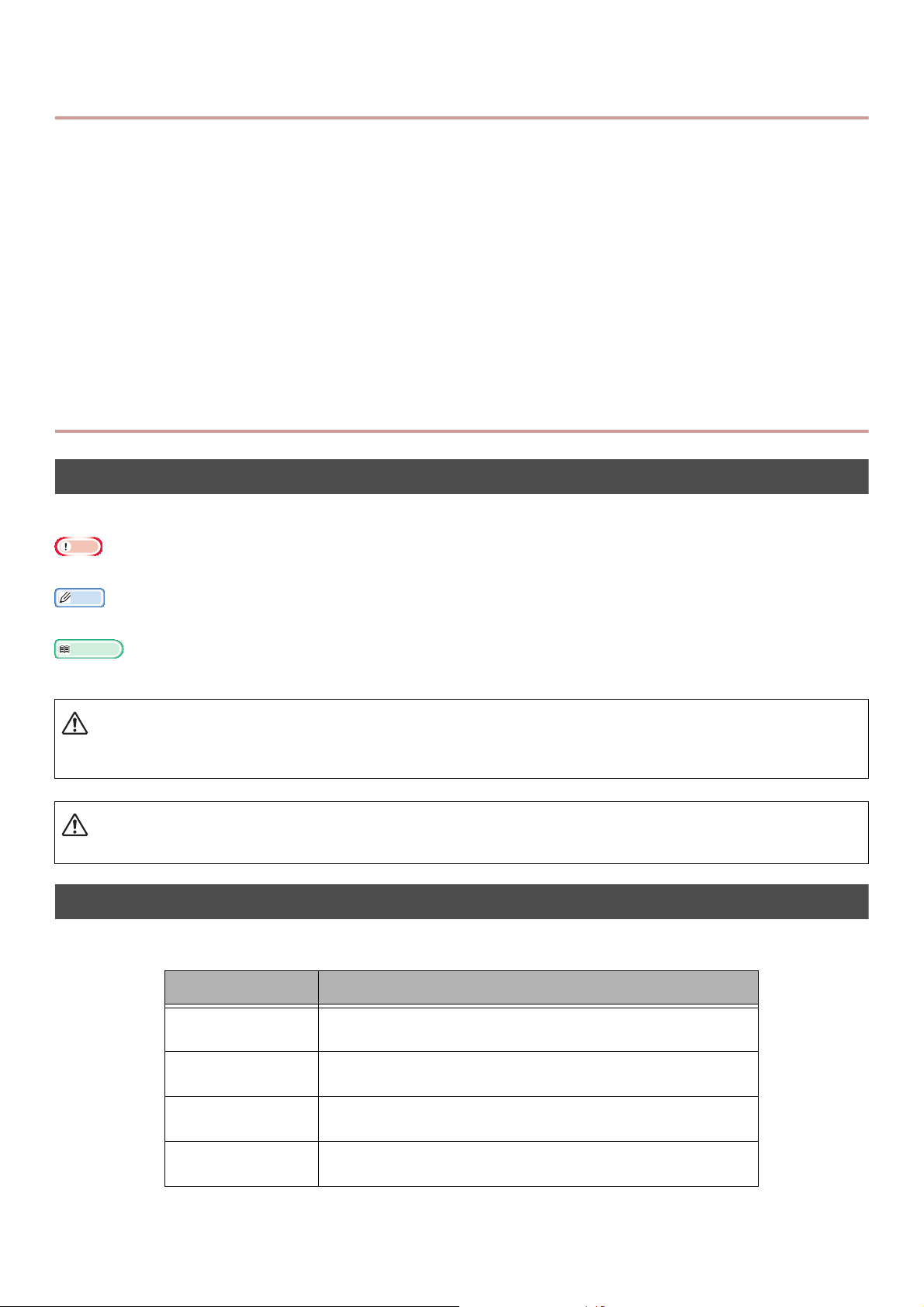
Composición del manual
Nota
Memo
Referencia
A
PRECAUCIÓN
Este producto viene con el siguiente manual.
Guía de inicio rápido
La Guía de inicio rápido describe los ajustes iniciales para cada función. Y también describe las
operaciones básicas de cada función.
Manual de usuario (Básico) ---- Este documento
Se describe el funcionamiento básico para entender esta máquina. La descripción de la configuración
inicial, y métodos de actuación para la resolución de problemas y mantenimiento también son
descritos.
Manual de usuario (Avanzado)
La Guía avanzada describe las operaciones avanzadas de cada función. También la utilidad e
información de configuración para la red está incluida.
Acerca de este manual
Términos en este documento
En este manual se usan los siguientes términos:
Indica información importante sobre el funcionamiento. Asegúrese de leerlo.
Indica información importante sobre el funcionamiento. Asegúrese de leerlo.
Indica dónde mirar cuando quiere conseguir información relacionada o más detallada.
ADVERTENCI
Indica información adicional que, si la ignora o no sigue las directrices, podría conllevar un daño fatal o la
muerte.
Indica información adicional que, si la ignora, podría conllevar daños a personas.
Símbolos en este documento
En este manual se usan los siguientes símbolos:
Símbolos Descripción
[ ] Indica los nombres de los menús en la pantalla mostrada.
Indica los nombres de menú, ventana y diálogo en el ordenador.
" " Indica los nombres de archivo en el ordenador.
Indica los títulos de referencia.
Tecla < > Indica una clave de hardware en el panel de operador o una
clave en el teclado del ordenador.
> Indica cómo conseguir el menú que quiere en el menú de la
máquina o del ordenador.
-12-
Page 13
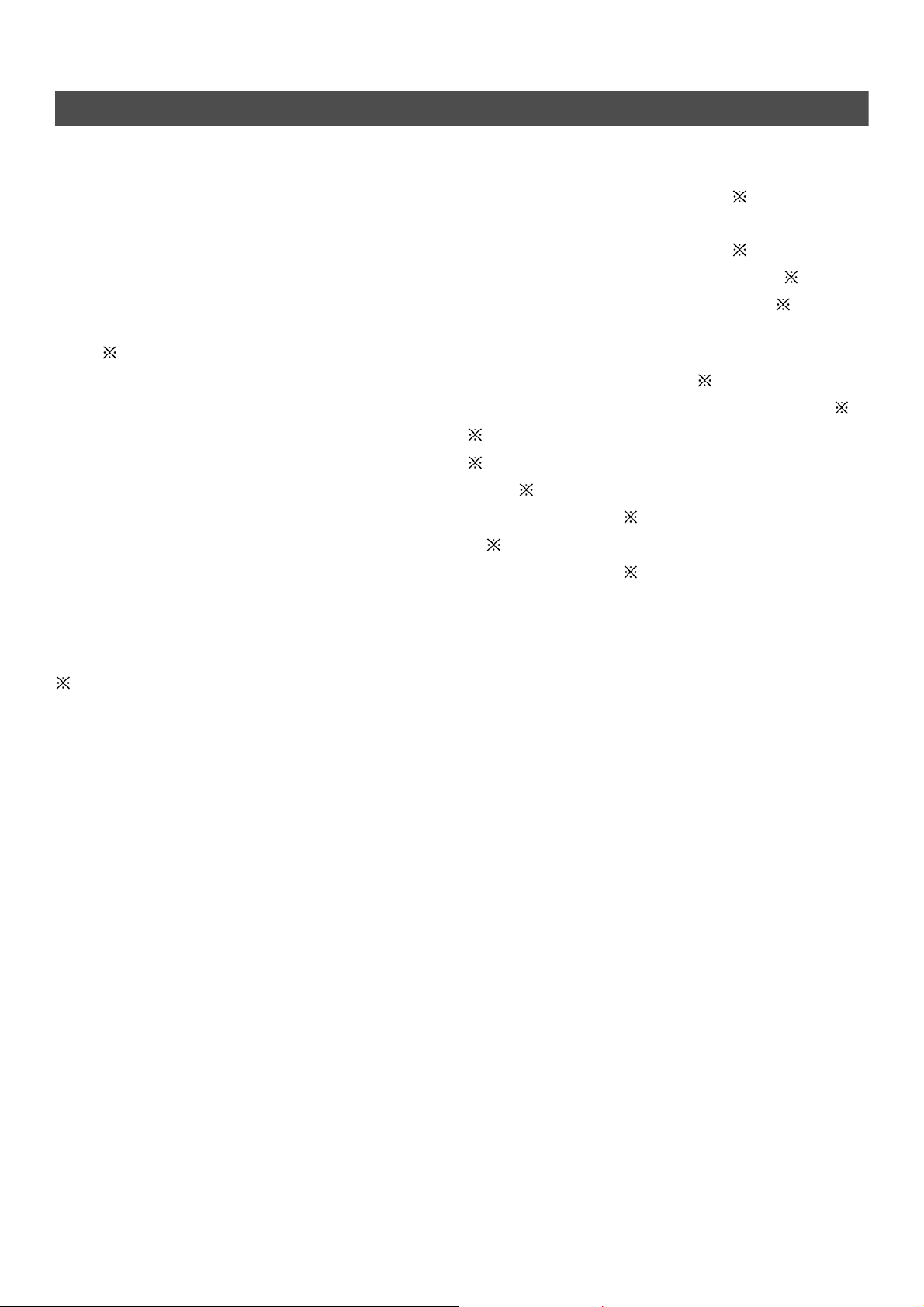
Leyendas que se usan en este manual
En este documento puede haberse escrito como sigue.
PostScript3 Emulation PSE, POSTSCRIPT3 Emulation, POSTSCRIPT3 EMULATION
®
Sistema Operativo Microsoft
Sistema Operativo Microsoft® Windows Server® 2012 edición de 64 bits Windows Server 2012
Sistema Operativo Microsoft
Sistema Operativo Microsoft® Windows Vista® edición de 64 bits Windows Vista (versión de 64 bit)
Sistema Operativo Microsoft
Sistema Operativo Microsoft® Windows Server® 2008 edición de 64 bits Windows Server 2008 (versión de 64
bit)
Sistema Operativo Microsoft
Sistema Operativo Microsoft® Windows Server® 2003 x edición de 64 Windows Server 2003 (versión x64)
Sistema Operativo Microsoft
Sistema Operativo Microsoft® Windows® 7 Windows 7
Sistema Operativo Microsoft
Sistema Operativo Microsoft® Windows Server® 2008 Windows Server 2008
Sistema Operativo Microsoft
Windows® 8 edición de 64 bits Windows 8 (versión de 64 bit)
®
Windows® 7 edición de 64 bits Windows 7 (versión de 64 bit)
®
Windows Server® 2008 R2 edición de 64 bits Windows Server 2008
®
Windows® XP x edición de 64 Windows XP (versión x64)
®
Windows® 8 Windows 8
®
Windows Vista® Windows Vista
®
Windows® XP Windows XP
Sistema Operativo Microsoft® Windows Server® 2003 Windows Server 2003
Nombre genérico para Windows 8, Windows Server 2012, Windows 7, Windows Vista, Windows Server 2008,
Windows XP y Windows Server 2003 Windows
Servicios Web para Dispositivos WSD
Si no hay una descripción particular, la versión de 64 bits se incluye en Windows 8, Windows 7,
Windows Vista, Windows Server 2008, Windows XP y Windows Server 2003. (la versión de 64 bits y
Windows Server 2008 R2 se incluyen en Windows Server 2008.)
Si no se especifica lo contrario, en este documento se utilizará Windows 7 como Windows, Mac OS X
10.7 como Mac OS X, y MB491 como máquina de ejemplo.
La descripción contenida en este documento podría variar según su sistema operativo o el modelo.
-13-
Page 14
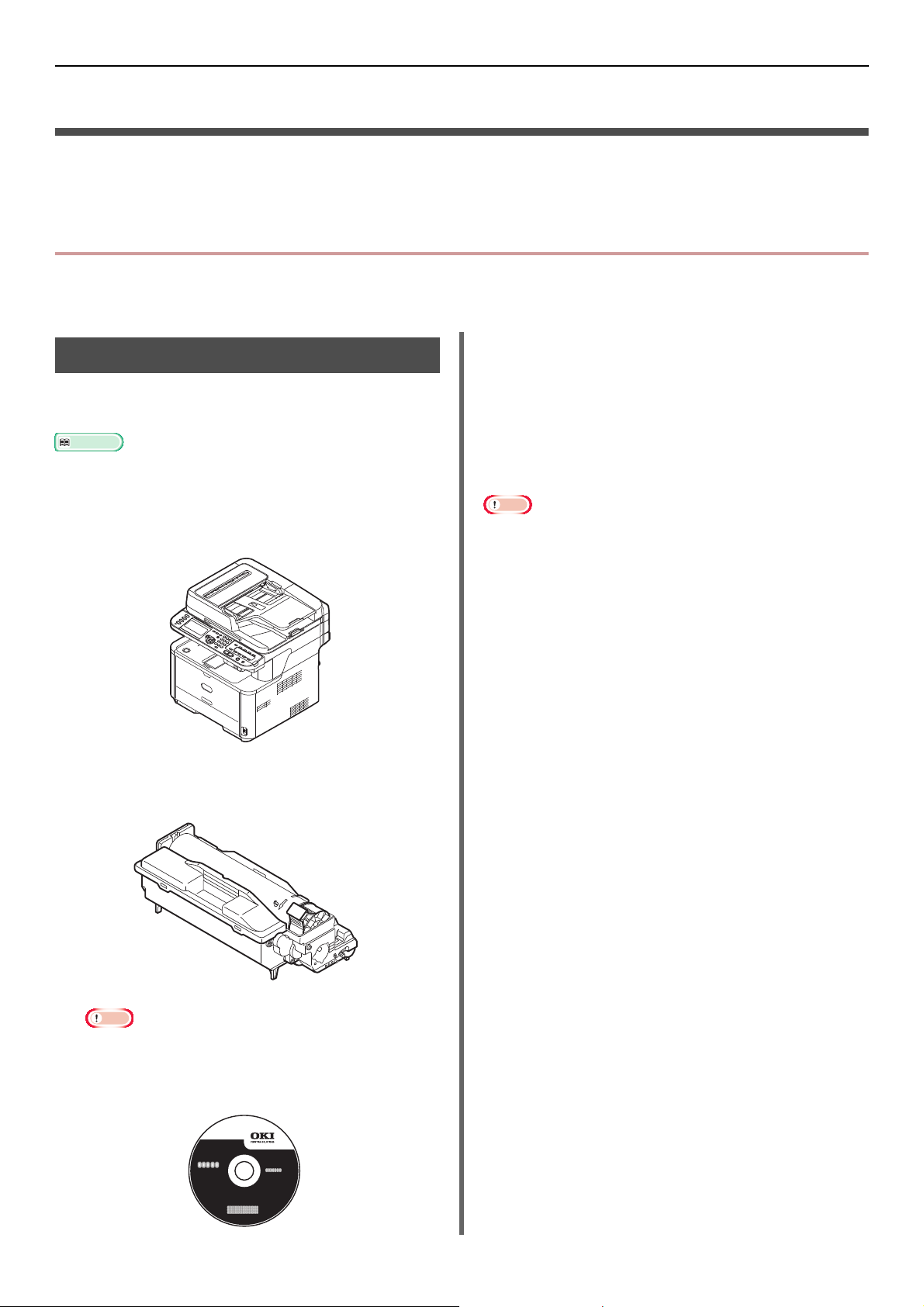
Visión general de la máquina
Referencia
Nota
1. Configuración
En este capítulo se describen, antes del uso de cada una de las funciones, las operaciones básicas de la
máquina y su configuración.
Visión general de la máquina
Este apartado describe la visión general de la máquina.
Cable CA
Contenidos del paquete
Compruebe que su paquete contenga todos los
artículos descritos a continuación.
Para más información acerca de cómo abrir el paquete,
consulte "Desembalaje de la máquina" pág. 18.
Cubierta del conector del teléfono
La cubierta del conector del teléfono ha sido
instalada en el conector del teléfono de la unidad
principal.
Cable de teléfono
No suministrado en ciertos países.
Máquina
Cartucho del tambor de imagen
Cartucho de tóner inicial
Con su máquina, no se suministra un cable Ethernet ni un
cable USB. Adquiéralos por separado.
El material de embalaje y protección serán necesarios para
el envío de la máquina. Guárdelo, ya que lo necesitará si
desea transportar la máquina en el futuro.
Nota
Los cartuchos de tóner iniciales son instalados en el
tambor de imagen, el cual, a su vez, ha sido instalado
en la máquina antes del envío.
DVD-ROM con el software
-14-
Page 15
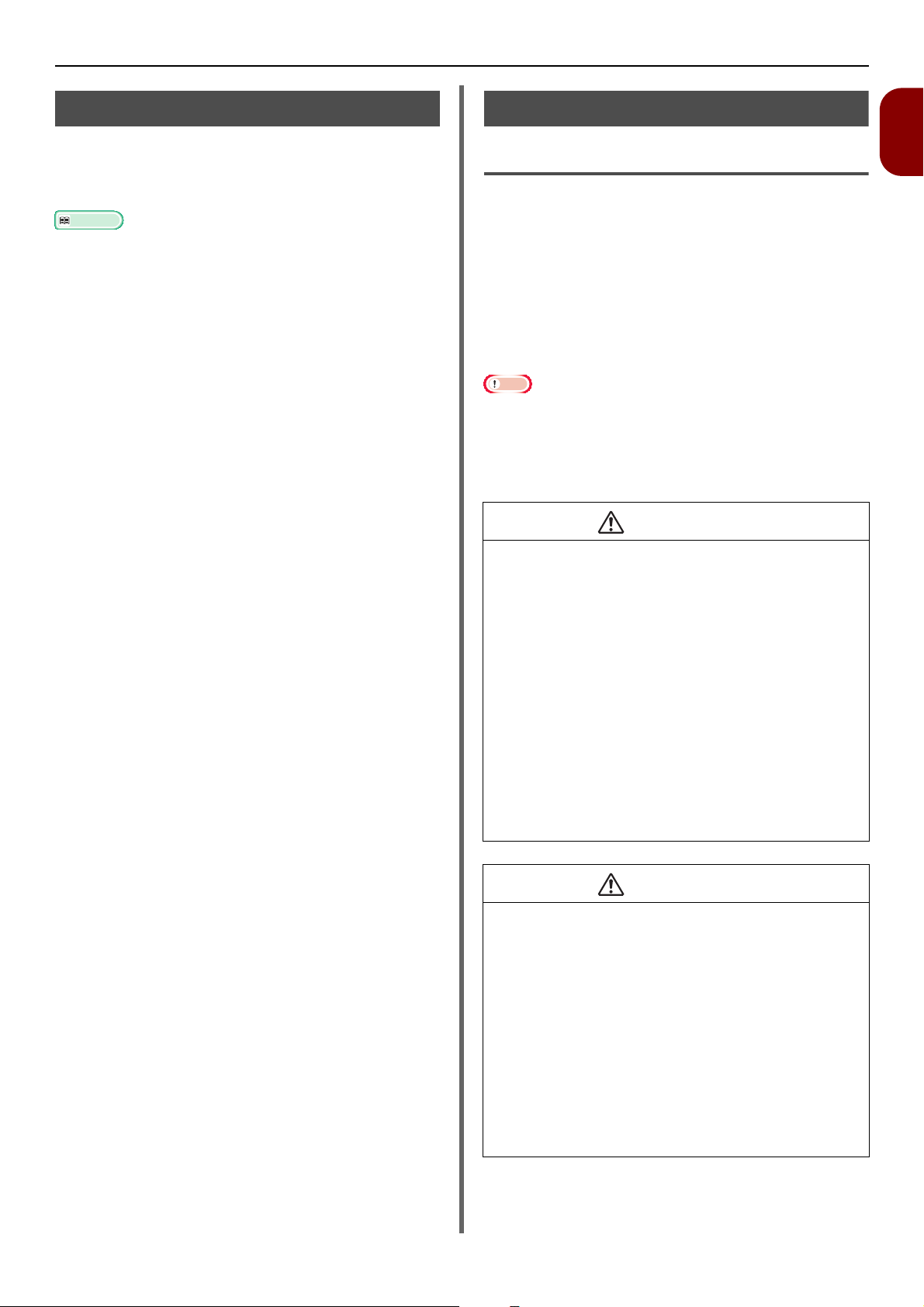
Visión general de la máquina
Referencia
Nota
A
PRECAUCIÓN
Opciones disponibles
En su máquina se encuentran disponibles las
siguientes opciones:
Unidad de bandeja secundaria (bandeja 2)
Para más información acerca de cómo instalar las
opciones, consulte "Opciones de instalación" pág. 24.
Requisitos de instalación
1
Entorno de instalación
Configuración
Deberá instalar la máquina en el siguiente
entorno:
Temperatura: 10°C~32°C
Humedad: 20%~80% HR (humedad
relativa)
Temperatura
húmeda máxima: 25°C
Evite la condensación. Podría producir errores de
funcionamiento.
Si instala la máquina en ubicaciones en las que la
humedad del aire circundante es inferior a 30% HR, utilice
un humidificador o una manta antiestática.
ADVERTENCI
No instalar cerca de temperaturas altas o llamas.
No instalar en lugares en los que puedan
producirse reacciones químicas (laboratorio, etc.).
No instalar cerca de soluciones inflamables, como
por ejemplo alcohol o disolvente.
No instalar cerca del alcance de los niños.
No instalar en superficies inestables (soportes
inestables, ubicaciones utilizadas como apoyo,
etc.).
No instalar en lugares con altos niveles de
humedad, polvo o en los que incidan rayos
directos.
No instalar en entornos con salobre o gas
corrosivo.
No instalar en lugares sometidos a grandes
vibraciones.
No instalar en ubicaciones en las que se bloquee
el orificio de ventilación de la máquina.
No colocar directamente sobre una alfombra o
moqueta de grandes hebras.
No instalar en un recinto cerrado con poca
ventilación y circulación de aire.
Si utiliza la máquina en un recinto pequeño
durante largos períodos de tiempo, asegúrese de
ventilar la habitación.
Mantener alejado de fuertes campos magnéticos y
fuentes de ruido.
Mantener alejado de pantallas o televisores.
Al transportar la máquina, agárrela de ambos
extremos, y muévala dejando caer suavemente la
parte trasera.
-15-
Page 16
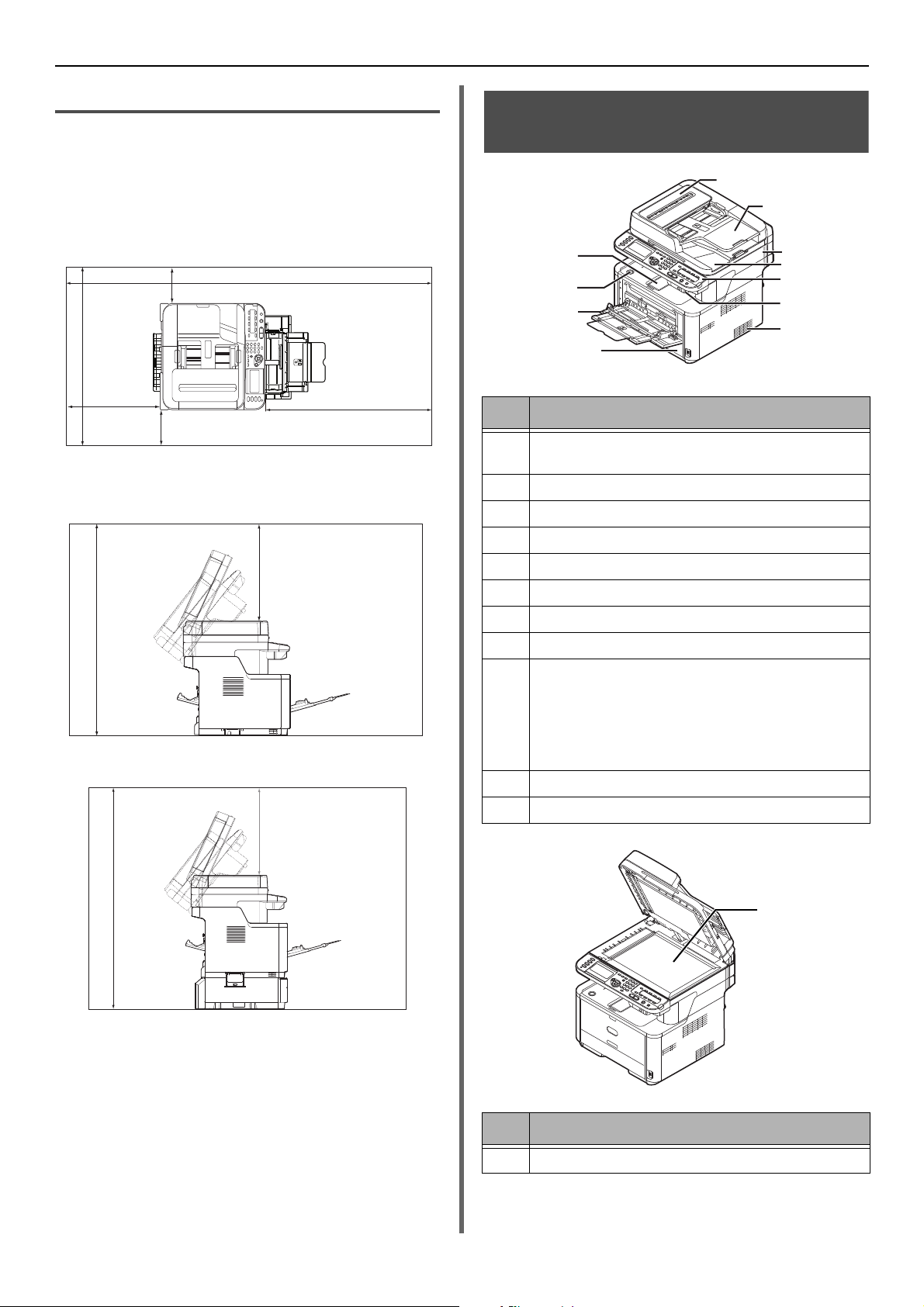
Visión general de la máquina
20cm
(193cm)
20cm
50cm
100cm
*
50cm
(96cm)
50cm
(110cm)
12
Espacio de instalación
Instale la máquina en una superficie lo
suficientemente ancha como para colocar la
máquina.
Deje espacio alrededor de la máquina tal y como
se indica en las siguientes imágenes.
Vista superior
* MB461+LP/MB491+LP/MPS4700mb: 89 cm
Otros: 83 cm
Vista lateral
Denominación de los componentes
1
2
11
10
9
8
N.° Nombre
1 Cubierta del alimentador automático de
documentos (ADF)
2 Bandeja de documentos
3 Unidad del escáner
4 Cubierta del cristal de documentos
5 Panel del operador
6Puerto USB
3
4
5
6
7
Vista lateral (bandeja 2 instalada)
7 Rendijas de ventilación
8Bandeja 1
9 Alimentador manual (únicamente para MB441/
MB461/MB461+LP/ES4161 MFP)
Bandeja multiusos (MP) (únicamente para
MB451/MB451w/MB471/MB471w/MB491/
MB491+/MB491+LP/ES4191 MFP/
MPS4200mb/MPS4700mb)
10 Botón de apertura de la cubierta superior
11 Cubierta superior
N.° Nombre
12 Cristal de documentos
-16-
Page 17
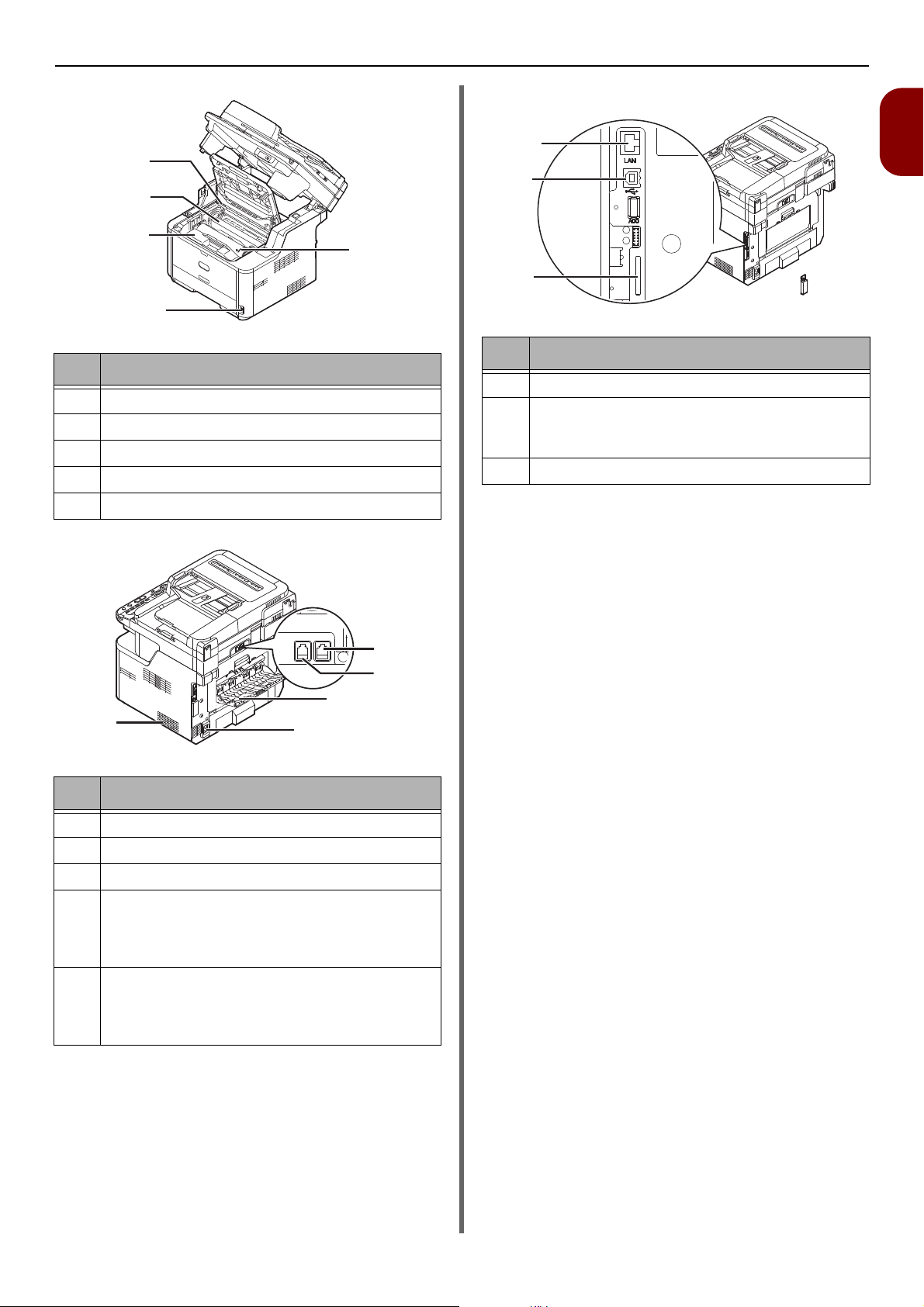
N.° Nombre
16
13
15
17
14
LINE TEL
22
21
18
19
20
25
23
24
13 Unidad del fusor
14 Cartucho de tóner inicial
15 Tambor de imagen
16 Cabezal de LED
17 Interruptor de alimentación
Visión general de la máquina
Parte interna de la cubierta del conector
1
Configuración
N.° Nombre
23 Conexión de interfaz USB
24 Ranura de tarjeta de memoria SD (únicamente
para MB491/MB491+/MB491+LP/ES4191 MFP/
MPS4200mb/MPS4700mb)
25 Conexión de interfaz de red
N.° Nombre
18 Apilador boca arriba
19 Conector de alimentación de CA
20 Rendijas de ventilación
21 Conexión LÍNEA (únicamente para MB451/
MB451w/MB471/MB471w/MB491/MB491+/
MB491+LP/ES4191 MFP/MPS4200mb/
MPS4700mb)
22 Conexión TELÉFONO (únicamente para MB451/
MB451w/MB471/MB471w/MB491/MB491+/
MB491+LP/ES4191 MFP/MPS4200mb/
MPS4700mb)
-17-
Page 18
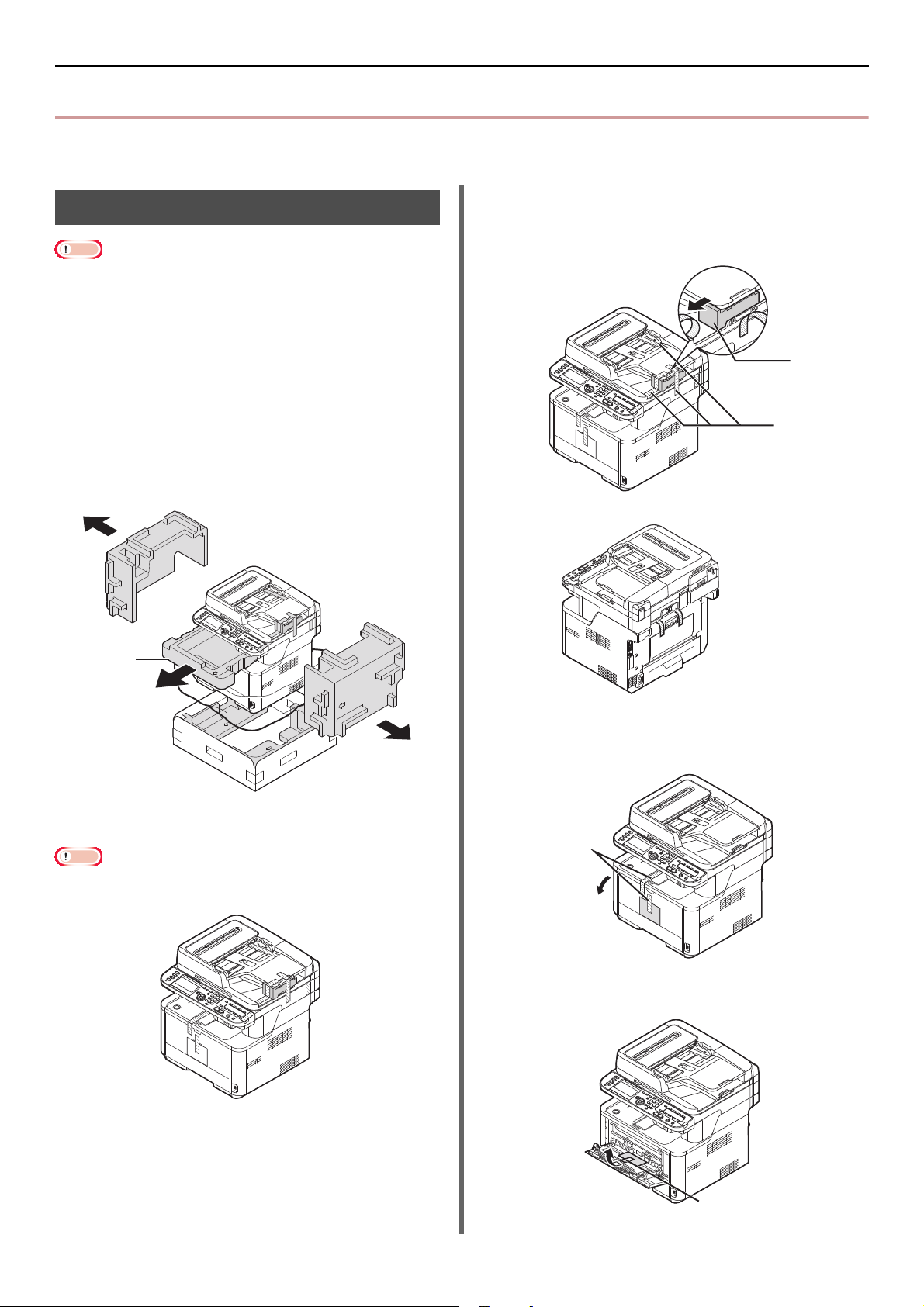
Instalación de la máquina
Nota
Nota
2
3
4
5
Instalación de la máquina
Este apartado explica cómo desembalar la máquina y cómo encenderla y apagarla.
3 Elimine las cintas protectoras (2) de los
Desembalaje de la máquina
El tambor de imagen (el tubo verde) es muy delicado.
Manéjelo con cuidado.
No exponga el tambor de imagen a la luz directa del sol ni
a fuentes de iluminación interior brillantes
(aproximadamente más de 1500 lux). Incluso bajo el
efecto de luz interior normal, no lo deje expuesto durante
más de 5 minutos.
El material de embalaje y protección serán necesarios para
el envío de la máquina. Guárdelo, ya que lo necesitará si
desea transportar la máquina en el futuro.
1 Saque la máquina de la caja y retire los
materiales de protección y la bolsa de
plástico de la máquina.
Los accesorios están envueltos en material de
protección (1).
laterales y frente de la máquina para
poder extraer los materiales de
protección (3).
1
2 Eleve la máquina y colóquela en el lugar
de instalación.
No abra la unidad del escáner antes de completar el
procedimiento no.9.
4 Retire las cintas protectoras (4) para
abrir la bandeja MP.
5 Retire las cintas protectoras (5) para
tirar del papel.
-18-
Page 19

Instalación de la máquina
Nota
6
8
6 Cierre la bandeja MP.
7 Abra la cubierta del cristal.
8 Retire las cintas protectoras (6).
Abra el ADF y retire las cintas de embalaje.
12 Pulse el botón de apertura de la cubierta
superior (8) y abra la cubierta superior.
1
Configuración
13 Levante el tambor de imagen de la
impresora.
9 Cierre la cubierta del cristal.
Ya puede abrir o cerrar el escáner.
10 Abra la unidad del escáner.
11 Retire las cintas protectoras (7), y retire
los desecantes y películas.
No exponga el tambor de imagen a la luz durante más
de 5 minutos.
No toque la superficie brillante verde ubicada en la
parte inferior del tambor de imagen.
14 Retire el paquete de gel de sílice antes
de la instalación.
15 Vuelva a instalar el tambor de imagen en
la impresora: deslícelo hacia abajo en la
impresora colocando las pestañas (1) de
cada extremo en sus ranuras
correspondientes en los laterales de la
cavidad de la impresora (2).
-19-
Page 20
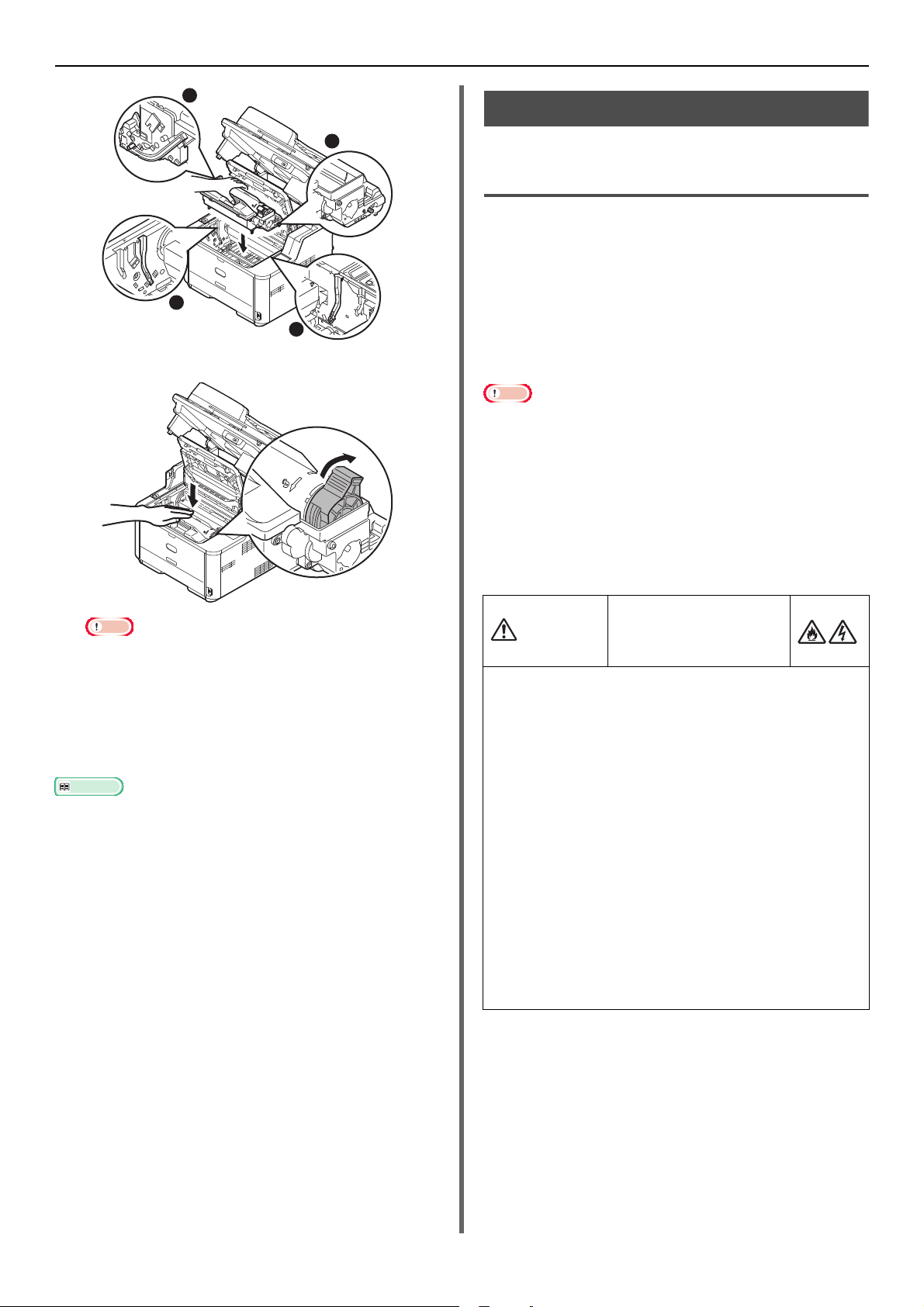
Instalación de la máquina
Referencia
Nota
1
1
2
2
ADVERTENCIA
16 Gire la palanca en la dirección indicada.
Encender y apagar la máquina
Condiciones del suministro de
alimentación
El suministro de alimentación debe cumplir con
las siguientes condiciones:
Corriente: 110 - 127 V CA
(Rango 99 - 140 V CA)
220 - 240 V CA
(Rango 198 - 264 V CA)
Frecuencia: 50/60 Hz ± 2%
Si el suministro de alimentación es inestable, utilice un
regulador de corriente.
El consumo máximo de corriente de esta máquina es de
950 W. Asegúrese de comprobar que el suministro de
alimentación sea suficiente como para operar esta
máquina.
No se garantiza el funcionamiento al utilizar un sistema de
alimentación ininterrumpida (SAI) o un inversor. No utilice
un sistema de alimentación ininterrumpida (SAI) ni un
inversor.
Nota
La flecha de la palanca debe estar alineada con la
flecha del tambor de imagen.
Si el cartucho del tóner no está colocado debidamente,
se producirá un caída en la calidad de impresión.
17 Cierre la cubierta superior.
18 Cierre la unidad del escáner.
Consulte "Carga del papel" pág. 34 para obtener más
información acerca de cómo cargar el papel en la máquina.
Existe el riesgo de sufrir
descargas eléctricas y/o
provocar incendios.
Tras colocar el cable de alimentación y la toma a
tierra y tras apagar el interruptor del suministro de
alimentación, asegúrese de comprobarlos.
Asegúrese de conectar la toma a tierra al terminal
de uso exclusivo de toma a tierra.
No conectar bajo ninguna circunstancia a la base
de una tubería de agua, gas, un cable de teléfono
o un pararrayos.
Asegúrese de conectar el terminal de toma a tierra
antes de conectar el cable de alimentación a la
toma de suministro eléctrico.
Asegúrese de realizar la extracción e inserción del
cable eléctrico mediante una toma de suministro
de energía.
Introduzca firmemente la toma de suministro
eléctrico a la toma de la pared.
No desenchufe ni enchufe la toma con las manos
mojadas.
-20-
Page 21
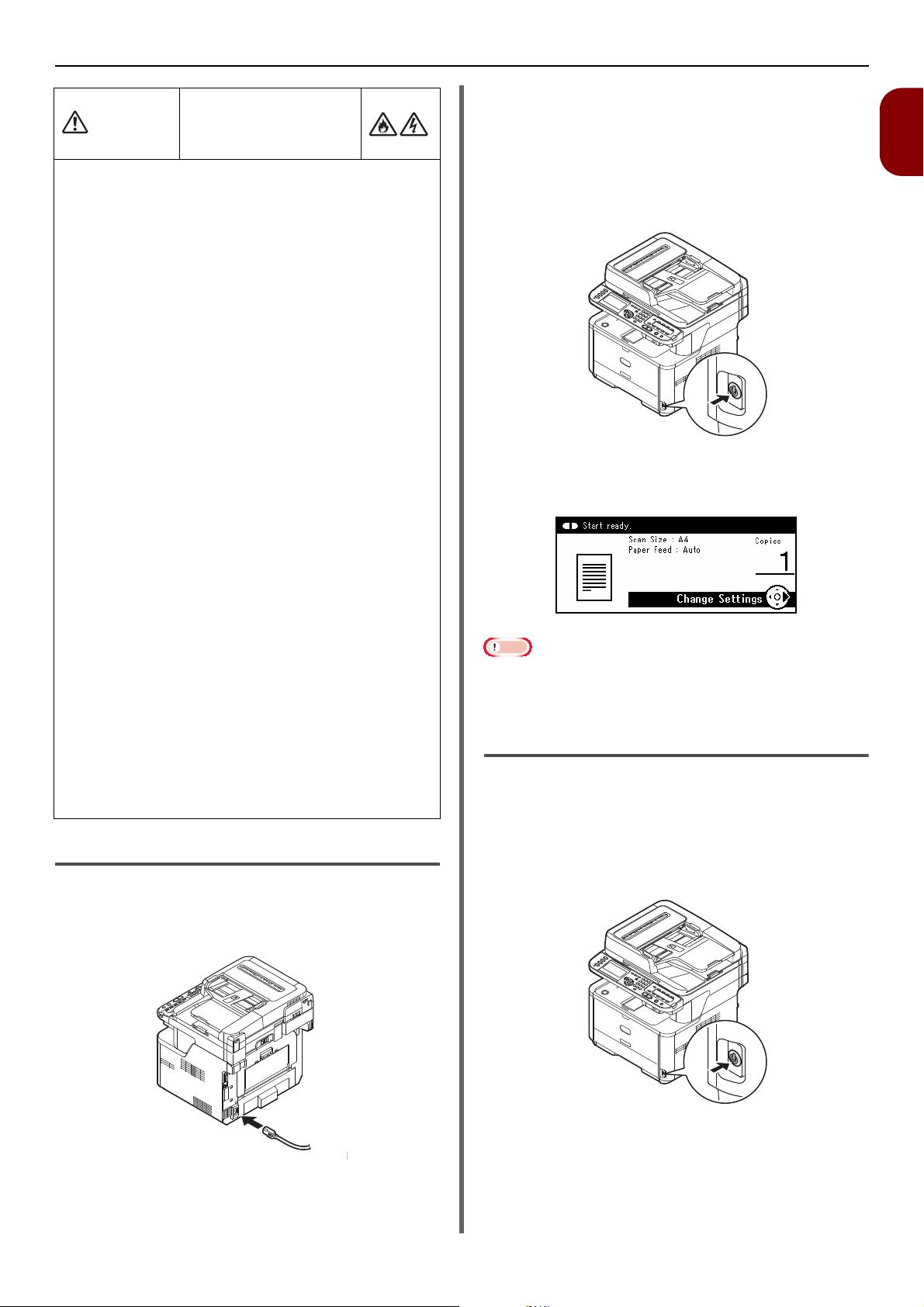
Instalación de la máquina
Nota
ADVERTENCIA
Existe el riesgo de sufrir
descargas eléctricas y/o
provocar incendios.
Instale el cable de alimentación de manera que no
tropiece con él, y no adhiera ningún objeto al
mismo.
No retuerza, doble o anude el cable de
alimentación.
No utilice un cable de alimentación dañado.
No realice una conexión de estrella.
No conecte esta máquina y otro producto eléctrico
a la misma toma. En concreto, si la conecta
simultáneamente junto con un dispositivo de aire
acondicionado, una copiadora, una trituradora de
papel, etc., podría no funcionar correctamente
debido al ruido eléctrico. Si la conexión a la misma
toma es inevitable, utilice un filtro de ruido o un
transformador de corte de ruido comercialmente
disponibles.
Utilice el cable de alimentación suministrado e
introdúzcalo directamente con el terminal de toma
a tierra. No utilice el cable de alimentación con
ningún otro dispositivo.
No utilice un alargador. En caso de tener que
utilizar uno, utilice uno con un calibre superior a
los 15 A.
El uso de un alargador podría provocar que la
máquina no funcione con normalidad debido a una
caída en el voltaje de CA.
Durante la impresión, no desactive el suministro
de alimentación y no desenchufe la toma de
suministro eléctrico.
Si no va a utilizar la máquina durante largos
períodos de tiempo, por ejemplo si se va de
vacaciones o de viaje, desenchufe el cable de
alimentación.
No utilice el cable de alimentación suministrado
con otros productos.
3 Compruebe que no hay documentos en
el cristal ni en el ADF y que la cubierta
del ADF está cerrada.
4 Mantenga pulsado el interruptor durante
aproximadamente un segundo para
poner en marcha la alimentación.
Una vez que la máquina se encuentre en el
estado listo, aparecerá la pantalla de modo
de espera de copia.
Desactive la alimentación y, al encender de nuevo la
alimentación, presione el interruptor de alimentación
transcurridos unos segundos.
Apagar la máquina
Asegúrese de cumplir con el siguiente
procedimiento cada vez que apague la máquina.
1
Configuración
Encender la máquina
Enchufe el cable de alimentación de CA a
1
la toma de alimentación de CA de la
máquina.
2 Enchufe el cable de alimentación de CA
en la toma de la red eléctrica.
1 Mantenga pulsado el interruptor de
alimentación durante aproximadamente
un segundo.
-21-
Page 22
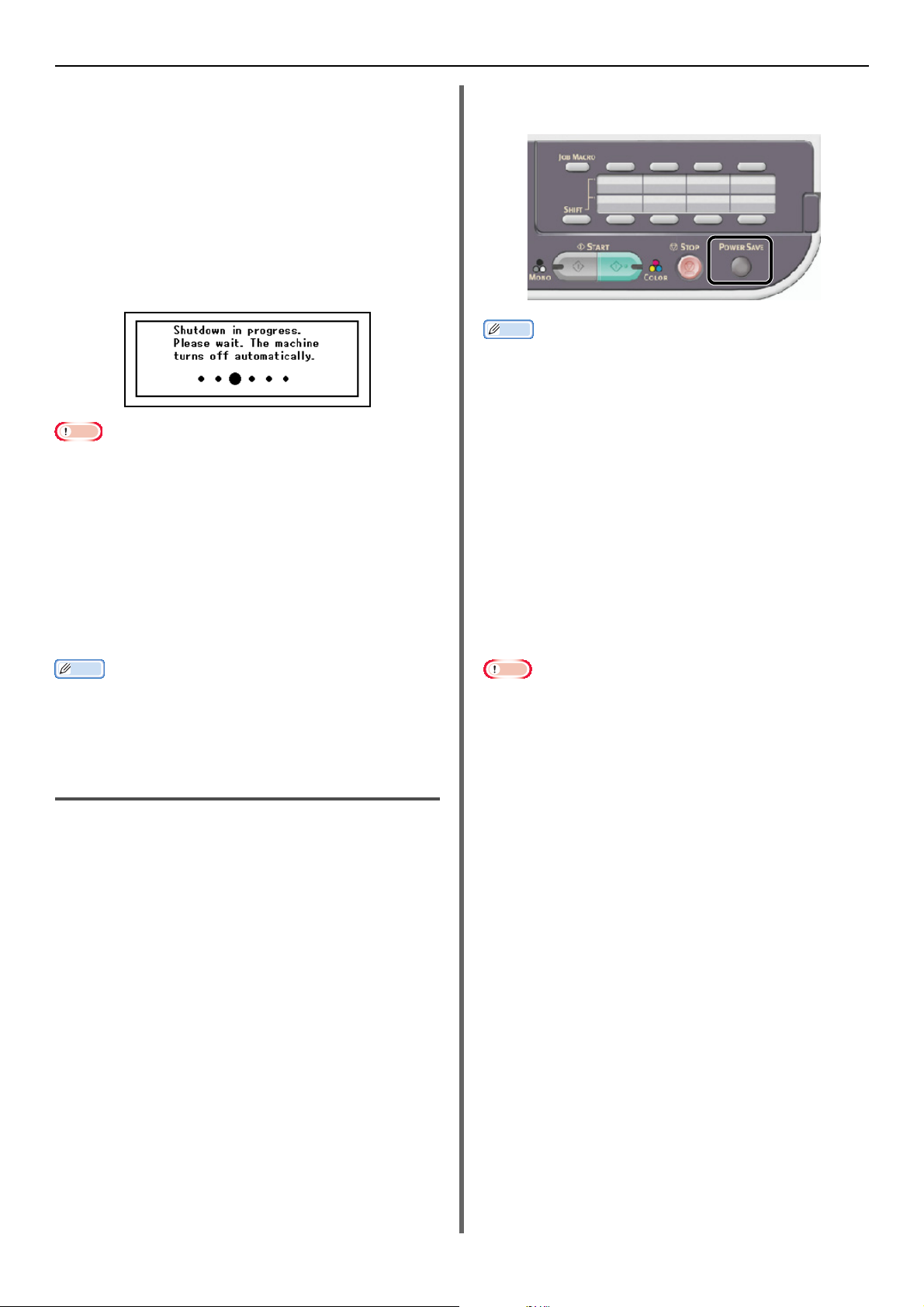
Instalación de la máquina
Nota
Memo
Memo
Nota
Aparecerá el mensaje [Shutdown in
progress. Please wait. The machine
turns off automatically. (Shutdown in
progress. Please wait. The machine turns
off automatically.)] en el panel del
operador, y el indicador del interruptor
de alimentación parpadeará cada 1
segundo. Tras lo cual, la máquina se
apagará automáticamente y el indicador
del interruptor de alimentación se
apagará.
Desactive la alimentación y, al encender de nuevo la
alimentación, presione el interruptor de alimentación
transcurridos unos segundos.
Si no va a utilizar la máquina
durante un período de tiempo
prolongado
Si no va a utilizar la máquina durante un período
prolongado de tiempo, por ejemplo si se va de
vacaciones o de viaje, desenchufe el cable de
alimentación de la toma.
La tecla <
POWER SAVE (MODO AHORO)> se
iluminará si el modo está activado.
Bajo los ajustes predeterminados, el intervalo de tiempo
para entrar en el modo de ahorro de energía es de 1
minutos. Podrá modificar dicho intervalo de tiempo
pulsando la tecla <SETTING (AJUSTE)> del panel del
operador y seleccionando [Config.
admin.]>[Gestión]>[Ahorro de energía]>[Power
Save Time].
Modo hibernación
La máquina pasa del modo de ahorro de energía
al modo hibernación después de un período de
tiempo establecido. En el modo hibernación, el
estado de la máquina equivale prácticamente al
de desconexión.
La tecla <
parpadeará mientras se encuentre en el modo
hibernación.
POWER SAVE (MODO AHORO)>
Si desenchufa la toma de alimentación durante un período
prolongado (más de 4 semanas) esta máquina no
presentará fallos funcionales.
Modo de ahorro de energía y modo
hibernación
El modo de ahorro de energía de doble fase le
permitirá ahorrar el consumo de energía de la
máquina.
Modo de ahorro de energía
Si no utiliza la máquina durante un cierto período
de tiempo, entrará automáticamente en el modo
de ahorro de energía para reducir el consumo de
alimentación.
Podrá activar el modo de ahorro de energía
manualmente pulsando la tecla<
(MODO AHORO)> del panel del operador.
POWER SAVE
Si se produce un error, la máquina no entrará en el modo
hibernación.
Si se ha programado una transmisión a una hora
determinada, la máquina no entrará en el modo
hibernación.
Si la transmisión de fax está esperando una remarcación,
la máquina no entrará en el modo hibernación.
Cuando se pasa de la conexión de red por cable a la
conexión inalámbrica, se deshabilita el modo hibernación.
Para habilitar el modo hibernación en dispositivos
conectados mediante LAN inalámbrica, habilite el menú de
configuración del modo hibernación. (Únicamente MB451w
y MB471w)
Cuando un dispositivo que usa la conexión de LAN
inalámbrica pasa al modo hibernación, se interrumpe la
conexión de LAN inalámbrica. Para volverse a conectar a la
LAN inalámbrica, pulse la tecla de ahorro de energía en el
dispositivo para recuperarlo del modo hibernación.
(Únicamente MB451w y MB471w)
Después de que el dispositivo conectado a la LAN
inalámbrica se haya recuperado del modo hibernación, se
conecta automáticamente al punto de acceso inalámbrico
utilizando la misma configuración que antes de pasar al
modo hibernación. Sin embargo, puede ser que tarde
hasta 1 minuto en conectar. (Únicamente MB451w y
MB471w)
-22-
Page 23
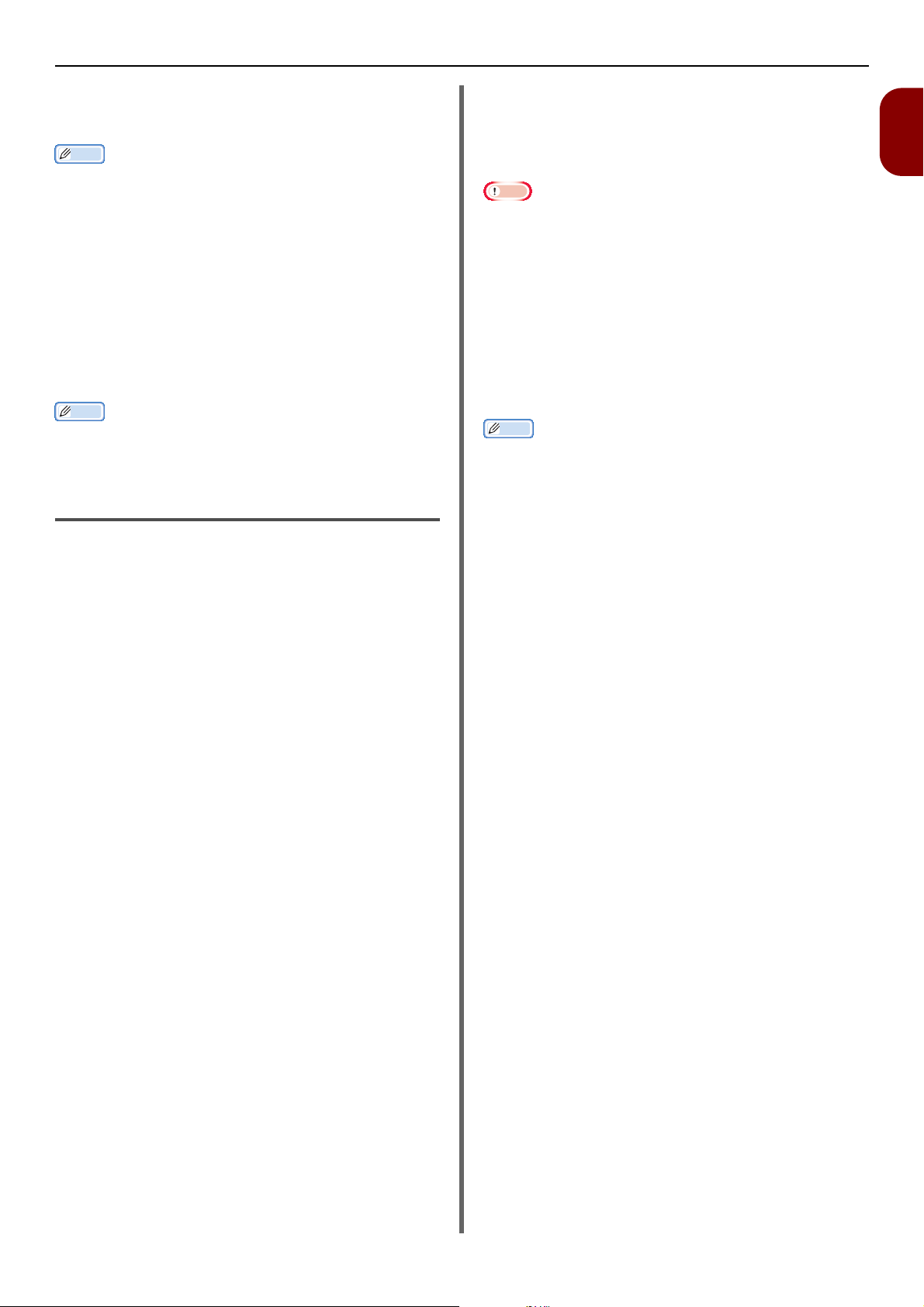
Instalación de la máquina
Memo
Memo
Nota
Memo
Cuando se pasa de la conexión de red de LAN inalámbrica
a LAN por cable, se habilita el modo hibernación.
(Únicamente MB451w y MB471w)
Bajo los ajustes predeterminados, el intervalo de tiempo
para entrar en modo hibernación es de 30 minutos. Podrá
modificar dicho intervalo de tiempo pulsando la tecla
<SETTING (AJUSTE)> en el panel del operador y
seleccionando, a continuación, [Config.
admin.]>[Gestión]>[Ahorro de energía]>[Sleep
Time].
Regresar al modo de espera
Para pasar al modo de espera desde el modo de
ahorro de energía o de hibernación, pulse la tecla
POWER SAVE (MODO AHORO)> del panel
<
del operador.
Cuando la máquina reciba una tarea de impresión desde
un ordenador o desde otro dispositivo, volverá
automáticamente al modo de espera.
Auto Power Off
Cuando la máquina no sea utilizada durante un
período de tiempo determinado, se desconectará
automáticamente. Una vez que la máquina
desconecte la alimentación, deberá volver a
encenderla para utilizarla.
La máquina posee tres ajustes que seleccionan
su comportamiento para la desconexión
automática.
Enable (Habilitar)
Auto Config
Disable (Desactivar)
La función de desconexión automática está
deshabilitada. La máquina no se desconectará
automáticamente.
En los siguientes casos, la función de desconexión
automática también estará deshabilitada.
- Cuando ocurra un error
- Cuando exista programada una transmisión a una hora
fijada
- Cuando la transmisión de fax esté esperando una
remarcación
-Si [Auto Power Off] es [Auto Config.] y si hay
conectado un cable Ethernet
-Si [Auto Power Off] es [Auto Config.] y hay
conectado un cable de teléfono
Bajo los ajustes predeterminados, el intervalo de
desconexión automática es de 4 horas. Podrá modificar
dicho intervalo pulsando la tecla <SETTING (AJUSTE)> en
el panel del operador y seleccionando a continuación
[Config. admin.]>[Gestión]>[Ahorro de
energía]>[Auto Power Off Time].
Bajo los ajustes predeterminados, [Auto Power Off] está
ajustado en [Auto Config] o [Desactivado]. Podrá
modificar dicho ajuste pulsando la tecla <SETTING
(AJUSTE)> en el panel del operador y seleccionado a
continuación [Config. admin.]>[Usuario
Instalar]>[Ahorro de energía]>[Auto Power Off]
1
Configuración
Disable (Desactivar)
Enable (Habilitar)
Cuando la máquina no sea utilizada durante un
período de tiempo determinado, se desconectará
automáticamente.
Auto Config
La máquina no se desconectará
automáticamente en los siguientes casos.
- Hay conectado un cable Ethernet en la
conexión de interfaz de red
- Hay conectado un cable de teléfono en la
conexión LÍNEA
-23-
Page 24
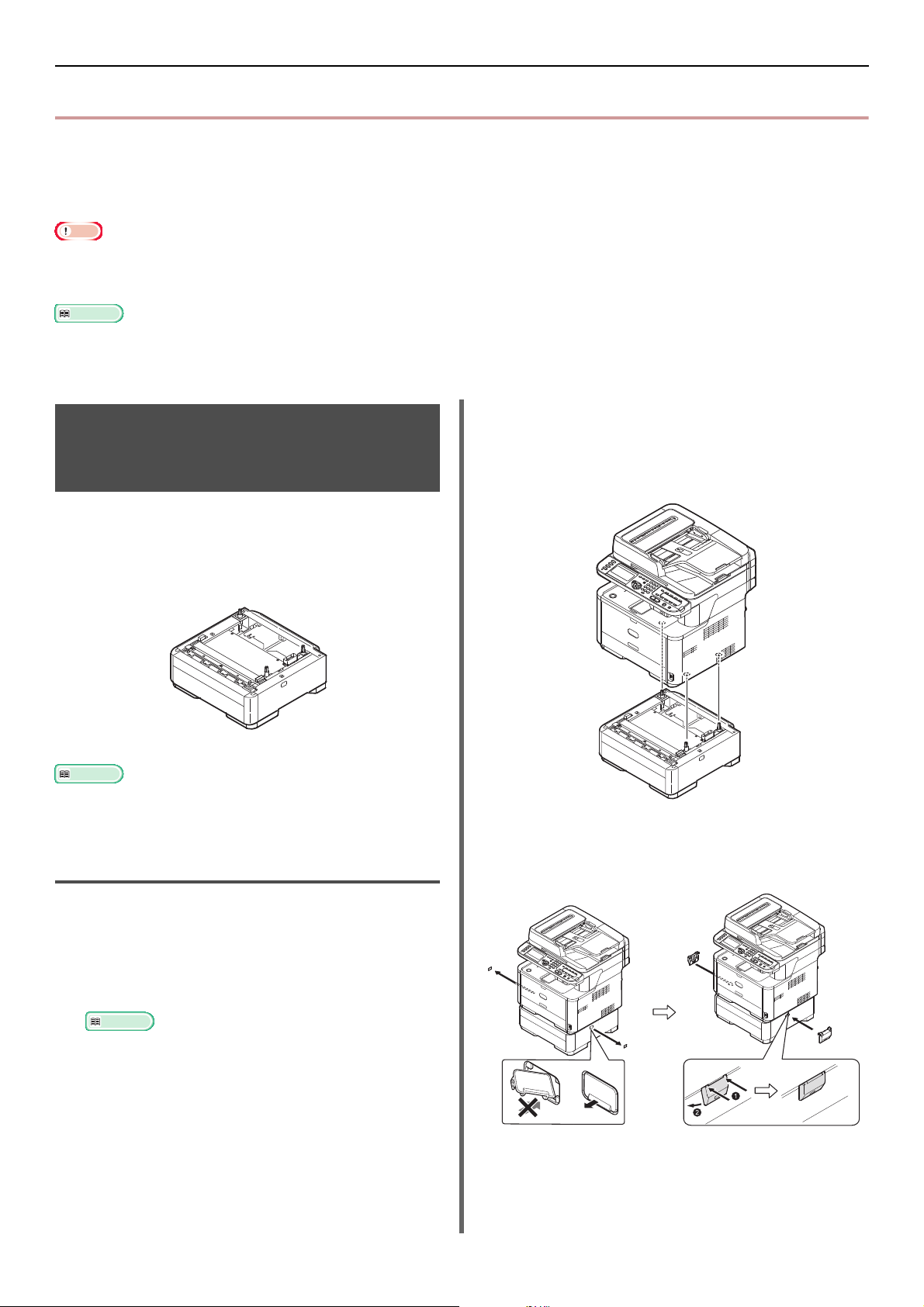
Opciones de instalación
Nota
Referencia
Referencia
Referencia
Model Number : N22204A
Opciones de instalación
Este apartado explica el modo de instalación de las opciones en su máquina. Se encuentran disponibles
las siguientes opciones:
Unidad de bandeja secundaria (únicamente para MB461, MB461+LP, MB471, MB471w, MB491, MB491+,
MB491+LP, ES4161 MFP, ES4191 MFP, MPS4200mb, MPS4700mb)
Asegúrese de mantener pulsado el interruptor de alimentación durante aproximadamente un segundo para activar la
alimentación y desenchufe el cable de CA y el cable Ethernet o USB antes de instalar las opciones. Instalar las opciones con la
máquina encendida puede dañar la máquina y las opciones.
Para más información acerca de la ubicación de cada uno de los componentes de la máquina, consulte "Denominación de los
componentes" pág. 16.
Instalación de una unidad de bandeja secundaria (únicamente para MB461, MB461+LP, MB471, MB471w, MB491, MB491+, MB491+LP, ES4161 MFP, ES4191 MFP, MPS4200mb, MPS4700mb)
Instale una unidad de bandeja secundaria
(bandeja 2) cuando desee aumentar la capacidad
de papel de la máquina. Tras la instalación, debe
configurar los ajustes del controlador de
impresora.
Para más información acerca de las especificaciones de la
unidad de bandeja secundaria (Bandeja2), consulte "Carga
del papel" pág. 34.
Instalación
2 Eleve la máquina y alinee los tres pines
de la unidad de la bandeja secundaria
con los orificios de la parte inferior de la
máquina.
3 Coloque suavemente la máquina en la
unidad de bandeja secundaria.
4 Adhiera las piezas de bloqueo.
1 Mantenga pulsado el interruptor de
alimentación durante aproximadamente
un segundo para activar la alimentación
y, a continuación, desenchufe el cable de
CA y el cable Ethernet o USB.
"Apagar la máquina" pág. 21
5 Enchufe el cable de CA y el cable
Ethernet o USB a la máquina y, a
continuación, pulse el interruptor de
alimentación.
-24-
Page 25

Opciones de instalación
Nota
Referencia
Configuración del controlador de
impresora
Para completar este procedimiento debe iniciar sesión
como administrador.
Si se cumplen las siguientes condiciones para Mac OS X,
no será necesario configurar el controlador de impresora,
ya que la información de la opción configurada se realiza
automáticamente desde la máquina.
-Conexión USB
- Si se configuran las opciones en la máquina antes de
instalar el controlador, en aquellos lugares en los que
exista una conexión a una red usando EtherTalk
El controlador de impresora Windows PCL XPS no está
disponible con Windows Vista, Windows Server 2008,
Windows Server 2003 ni Windows XP.
El controlador de impresora debe ser instalado en el
ordenador antes de realizar este procedimiento. Para más
información acerca de la instalación del controlador de
impresora, consulte "Conexión a un ordenador" pág. 49.
Para el controlador Windows PCL/
PCL XPS
Para el controlador PS Windows
1 Haga clic en [Start]>[Devices and
Printers].
2 Haga clic derecho en el icono [OKI
MB491(PS)] y seleccione [Printer
properties]. (Si ha instalado múltiples
controladores de impresora, seleccione
[Printer properties]>
[OKI MB491(PS)].)
3 Seleccione la ficha [Device Settings
(Device Settings)].
4 Para la conexión de red, seleccione [Get
installed options automatically (Get
installed options automatically)] en
[Installable Options (Installable
Options)] y, a continuación, haga clic en
[Setup (Setup)].
Para la conexión USB, seleccione [Instalado
(Installed)] para [Second tray (Second tray)] en
[Installable Options (Installable Options)].
1
Configuración
1 Haga clic en [Start]>[Devices and
Printers].
2 Haga clic derecho en el icono OKI MB491
y seleccione [Printer properties]. (Si
ha instalado múltiples controladores de
impresora, seleccione [Printer
properties]>[OKI MB491(PCL)] o
[OKI MB491(PCL XPS)]).
3 Seleccione la ficha [Opciones de
dispositivo (Device Options)].
4 Para la conexión de red, seleccione [Get
Printer Settings (Get Printer Settings)].
Para la conexión USB, marque [
(Lower Cassette)].
Lower Cassette
5 Haga clic en [OK (OK)].
Para el controlador Mac OS X PCL/
PS (Mac OS X 10.5 a 10.8)
1 Seleccione [System Preferences]
desde el menú Apple.
2 Haga clic en [Print & Scan] (para Mac
OS X 10.5 y 10.6:[Print & Fax]).
5 Haga clic en [OK (OK)].
3 Seleccione el nombre de la máquina y, a
continuación, haga clic en [Options &
Supplies].
4 Seleccione la pestaña [Controlador].
-25-
Page 26
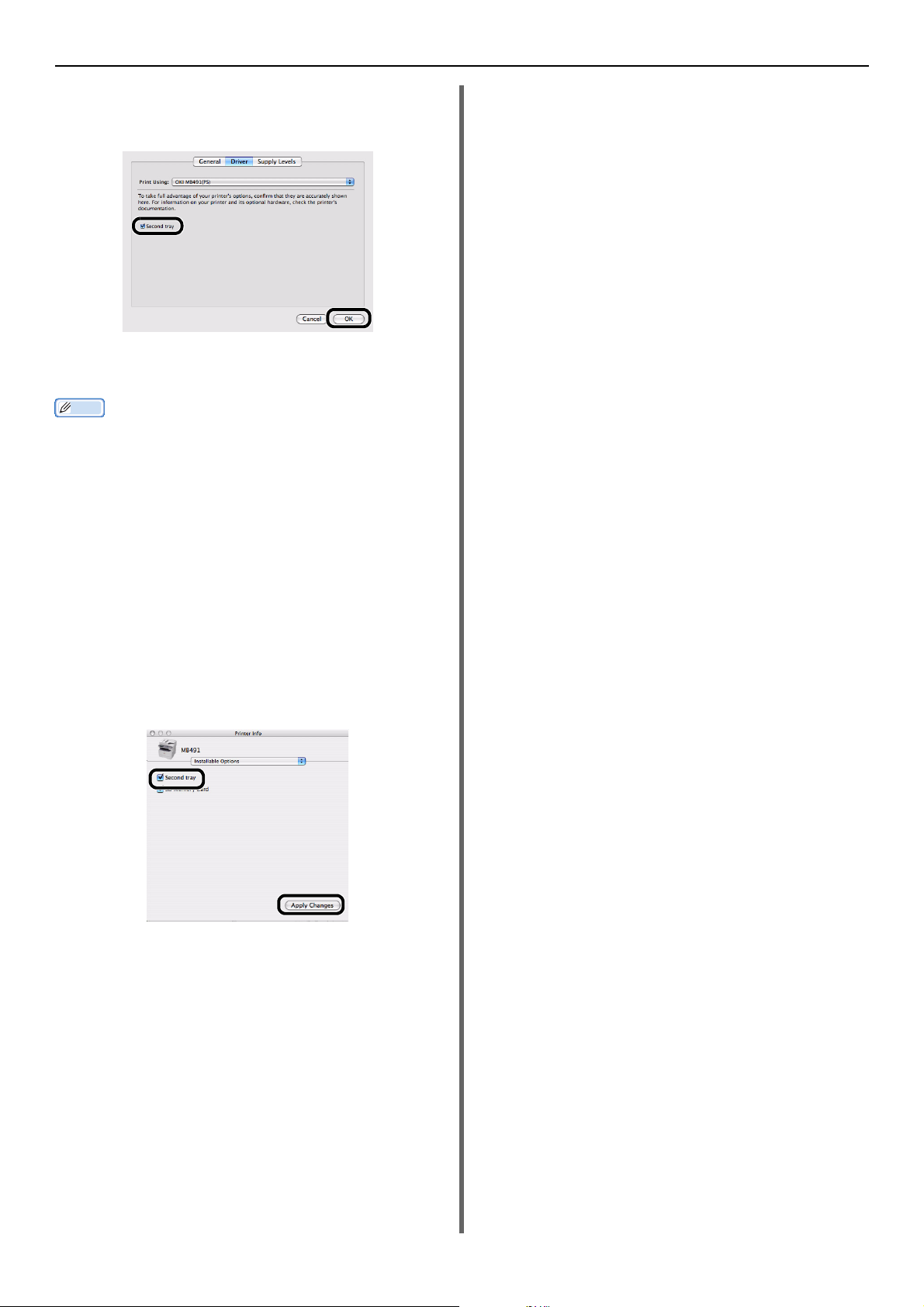
Opciones de instalación
Memo
5 Si la bandeja opcional ya se encuentra
instalada, haga clic en [Second Tray] y,
a continuación, haga clic en [OK (OK)].
Para el controlador Mac OS X PCL/
PS (Mac OS X 10.4.0 a 10.4.11)
El siguiente procedimiento utiliza Mac OS X 10.4.11 a
modo de ejemplo. Dependiendo del sistema operativo, la
descripción podría variar.
1 Desde [Go], seleccione [Utilities] y, a
continuación haga doble clic en [Printer
Setup Utility].
2 Seleccione el nombre de la máquina y, a
continuación, haga clic en [Show Info].
3 Seleccione [Installable Options].
4 Si la bandeja opcional ya está instalada,
haga clic en [Second Tray] y, a
continuación, haga clic en [Apply
Changes (Apply Changes)].
5 Cierre [Printer Info].
-26-
Page 27

Panel del operador
2
19
1
22
20
1854317
12 1413
11
16
15
6789 10
21
Panel del operador
Este apartado explica los nombres y las funciones de los componentes del panel del operador así como
el modo de introducción de texto.
N.° Nombre Función
1 Pantalla de visualización Muestra instrucciones de funcionamiento y el estado de la
máquina.
2 Teclas de función principales Cambia de función. La tecla seleccionada se ilumina en azul.
Tecl a <COPY (COPIAR)> Accede a la pantalla de inicio de copia.
Tecl a <SCAN (ESCANEADO)> Accede a la pantalla del menú principal del escáner.
Tecl a<PRINT (IMPRIMIR)> Accede a la pantalla del menú de impresión.
Tecl a<FAX/HOOK (FAX/
COLGAR)>
(para MB451/MB451w/MB471/
MB471w/MB491/MB491+/
MB491+LP/ES4191 MFP/
MPS4200mb/MPS4700mb)
3Tecla<START (MONO) (INICIAR
(MONO))>
4Tecla<START (COLOR) (INICIAR
(COLOR))>
5Tecla<STOP (DETENER)> Cancela inmediatamente el trabajo actual.
6Tecla <STATUS (ESTADO)> Muestra la pantalla del menú de estado.
7Tecla<SETTING (AJUSTE)> Muestra la pantalla del menú de ajustes del equipo.
8Tecla <REDIAL/?HELP (VOLVER A
MARCAR/?AYUDA)>
(para MB451/MB451w/MB471/
MB471w/MB491/MB491+/
MB491+LP/ES4191 MFP/
MPS4200mb/MPS4700mb) Tecla
<?HELP (?AYUDA)>
(para MB441/MB461/MB461+LP/
ES4161 MFP)
9Tecla <RESET/LOG OUT
(REINICIALIZAR/FINLIZAR EL
SISTEMA)>
Accede al menú de fax/fax de internet. En el menú de fax, conecta
la línea de teléfono.
Inicia la copia, escaneado, envío de fax o impresión desde la
memoria USB en blanco y negro.
Inicia el escaneado a color.
Parpadea/se ilumina si existe un elemento de estado que mostrar.
Muestra la pantalla de ayuda. Al cerrar, pulse la tecla <
?HELP (VOLVER A MARCAR/?AYUDA)
(Return)
FINLIZAR EL SISTEMA)
de teléfono que se marcó por última vez.
>, o la tecla <
RESET/LOG OUT (REINICIALIZAR/
>. En algunas pantallas, marca el número
> , la tecla <
REDIAL/
Return
En la pantalla principal de cada función, cierra la sesión.
En la pantalla de inicio de cada función, vuelve a la pantalla
principal.
*En la función de copia, la pantalla principal será la misma que la
pantalla de inicio.
En la pantalla de ajustes, reinicia el ajuste de un valor y vuelve a
la pantalla de inicio.
1
Configuración
-27-
Page 28
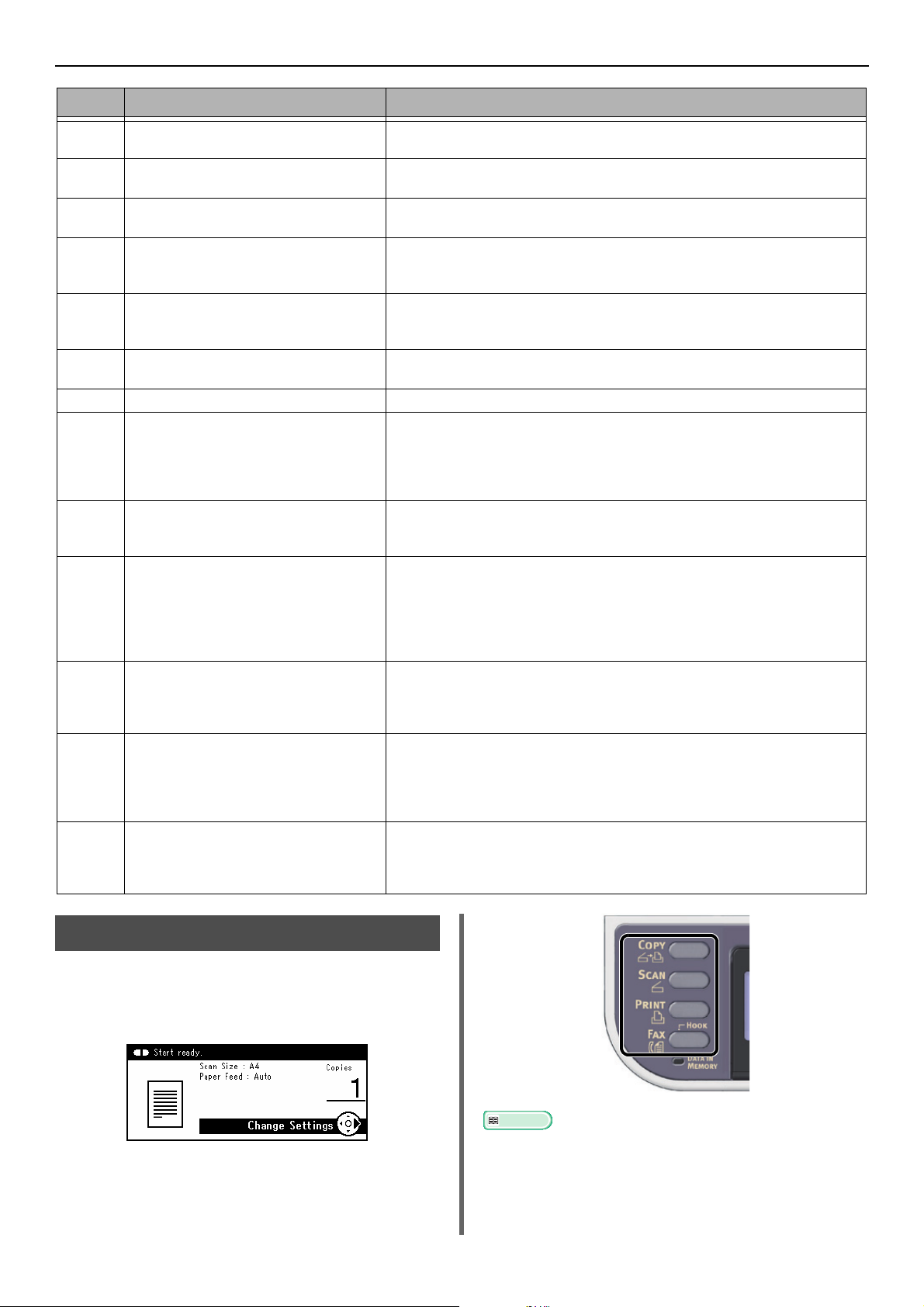
Panel del operador
N.° Nombre Función
10 Teclado numérico Introduce números.
Introduce caracteres alfabéticos y símbolos.
11 Tecla <UP (ARRIBA)> Desplaza la selección marcada hacia arriba mientras se selecciona
un elemento o se introducen caracteres.
12 Tecla <DOWN (ABAJO)> Desplaza la selección marcada hacia abajo mientras se selecciona
un elemento o se introducen caracteres.
13 Tecla <LEFT (IZQUIERDA)> Vuelve a la pantalla anterior.
Desplaza la selección marcada hacia la izquierda mientras se
selecciona un elemento o se introducen caracteres.
14 Tecla <RIGHT (DERECHA)> Procede a la siguiente pantalla.
Desplaza la selección marcada hacia la derecha mientras se
selecciona un elemento o se introducen caracteres.
15 Tecla <OK (OK)> Confirma el elemento marcado.
Selecciona un elemento para su comprobación.
16 Tecla <BACK (RETROCEDER)> Vuelve a la pantalla anterior.
17 Tecla <CLEAR (BORRAR)> Ejecuta las siguientes acciones dependiendo de la ubicación
Minimiza un valor de ajuste.
Introduce cero como valor de ajuste.
Borra el valor introducido.
Cancela el elemento seleccionado.
18 Tecla <POWER SAVE (MODO
AHORO)>
19 Indicador <DATA IN MEMORY
(DATOS EN LA MEMORIA)>
(para MB451/MB451w/MB471/
MB471w/MB491/MB491+/
MB491+LP/ES4191 MFP/
MPS4200mb/MPS4700mb)
20 Teclado de un solo toque Accede a una dirección de correo electrónico o número de fax
21 Tecla <JOB MACRO (TAREA
MACRO)>
(para MB471/MB471w/MB491/
MB491+/MB491+LP/ES4191 MFP/
MPS4200mb/MPS4700mb)
22 Teclado Qwerty
(para MB471/MB471w/MB491/
MB491+/MB491+LP/ES4191 MFP/
MPS4200mb/MPS4700mb)
Entra o sale del modo de ahorro de energía.
Sale del modo de hibernación.
Se ilumina en verde al encontrarse en dichos modos.
Se ilumina cuando haya datos en la memoria.
* El modo hibernación no se ilumina incluso si hay datos en la
memoria.
registrado.
8 teclas x 2 grupos que hacen un total de 16 entradas (pulse la
tecla <SHIFT> para cambiar de grupo)
Accede a la pantalla de tarea macro.
Introduce texto.
Se encuentra bajo el teclado de una pulsación.
Pantalla predeterminada
Active la alimentación y cuando la máquina se
encuentre en estado activo, la pantalla Inicio de
copia será visualizada como modo
predeterminado.
Podrá acceder a otras funciones usando las teclas
de función principales.
Referencia
Podrá modificar la pantalla predeterminada pulsando la
tecla<SETTING (AJUSTE)> del panel del operador y, a
continuación, seleccionando [Config.
admin.]>[Gestión]>[Modo por Omisión].
Para más detalles, consulte el Manual del usuario
avanzado.
-28-
Page 29
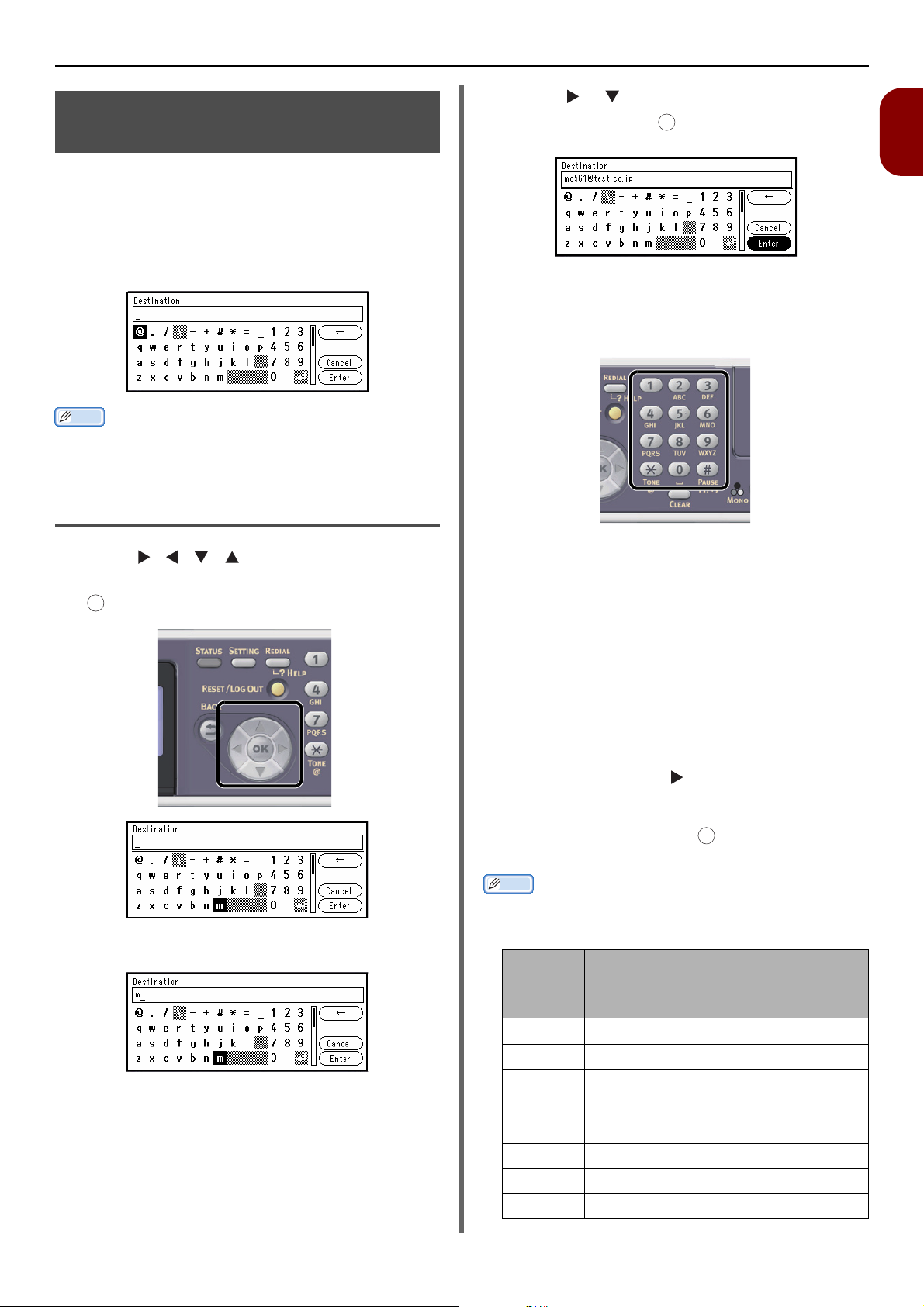
Panel del operador
Memo
Memo
OK
OK
Introducción de texto usando el panel del operador
Si necesita introducir texto mientras ajusta un
elemento, la pantalla de entrada indicada a
continuación será visualizada.
Podrá introducir letras en mayúsculas y
minúsculas, números y símbolos con el teclado
en pantalla.
Si únicamente necesita introducir números, el teclado en
pantalla podría no aparecer. En dicho caso, vuelva a
introducir los números utilizando el teclado numérico.
Introducción de texto
3 Pulse y para seleccionar [Enter
(Enter)] y pulse para completar el
proceso de entrada.
OK
Uso del teclado numérico
También podrá utilizar el teclado numérico para
introducir caracteres y símbolos en la pantalla de
entrada.
1
Configuración
1 Pulse , , , para seleccionar el
carácter deseado y, a continuación, pulse
.
El carácter deseado será introducido en el campo
de texto.
Podrá introducir los números marcados en cada
tecla, al igual que otros caracteres pulsando
repetidamente las teclas.
1 Pulse una tecla del teclado numérico
hasta que aparezca el carácter deseado
en el campo de texto.
2 Repita el paso 1 hasta que haya
introducido todos los caracteres
deseados.
Si pulsa de manera continuada la misma tecla,
podrá pulsar el botón para desplazar el cursor.
3 Compruebe que [Enter] ha sido
seleccionado y pulse para completar
el proceso de entrada.
Podrá introducir los siguientes caracteres pulsando las
teclas del teclado numérico.
Teclado
numéri-
co
Caracteres
2 Repita el paso 1 hasta que haya
introducido todos los caracteres
deseados.
1 1
2 abc2ABC
3 def3DEF
4 ghi4GHI
5 jkl5JKL
6 mno6MNO
7 pqrs7PQRS
8 tuv8TUV
-29-
Page 30
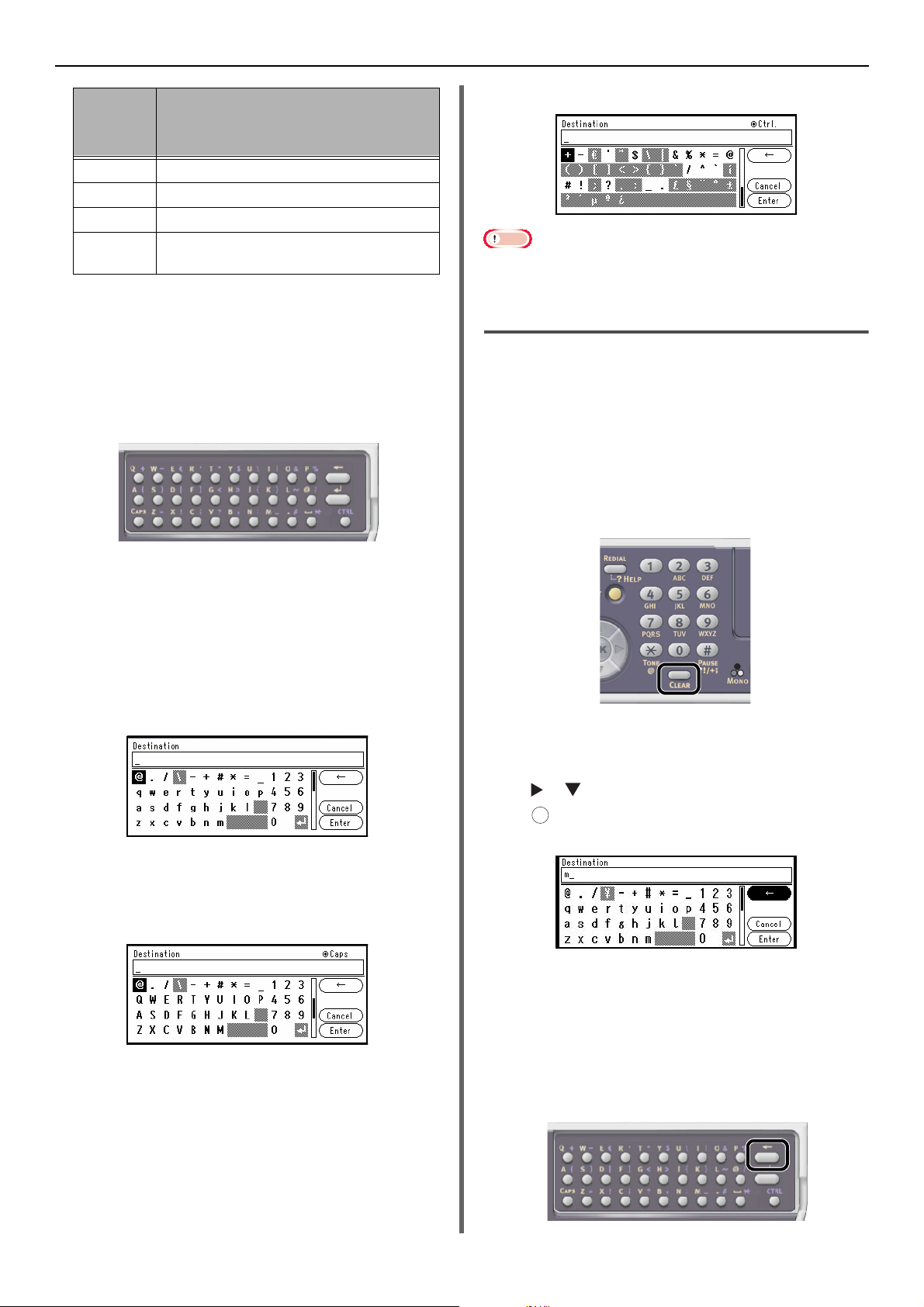
Panel del operador
Nota
Teclado
numéri-
co
9 wxyz9WXYZ
0 (Espacio) 0
* @*
# ._-(Espacio)+!"$%&'(),/
:;<=>?[\]^#
Caracteres
Uso del teclado QWERTY
(MB471, MB471w, MB491,
MB491+, MB491+LP, ES4191 MFP,
MPS4200mb, MPS4700mb)
Podrá utilizar igualmente el teclado QWERTY para
introducir caracteres alfanuméricos y símbolos
en la pantalla de entrada.
Visualizará el siguiente teclado en pantalla.
Al abrir la cubierta del teclado QWERTY, únicamente podrá
utilizar el teclado numérico para introducir números.
Eliminación del texto introducido
Podrá borrar el texto del campo de texto de las
siguientes maneras.
Pulsando la tecla <CLEAR
(BORRAR)>
Pulse la tecla <CLEAR (BORRAR)> para borrar el
último carácter introducido.
Mantenga pulsada la tecla <CLEAR (BORRAR)>
para borrar todos los caracteres introducidos.
El teclado le permite cambiar el modo de entrada
al modo estándar, modo MAYÚSCULAS o modo
CTRL. El cambio de modo se refleja en la
visualización del teclado en pantalla.
Modo estándar
Le permite introducir letras alfabéticas en
minúscula.
Visualizará el siguiente teclado en pantalla.
Modo MAYÚSCULAS
Pulsar la tecla <CAPS (CAPS)> le permite
introducir letras alfabéticas mayúsculas.
Visualizará el siguiente teclado en pantalla.
Modo CTRL
Pulsar la tecla <CTRL (CTRL)> le permitirá
introducir símbolos.
Seleccionar [BS] en el teclado en
pantalla
Pulse y para marcar [BS] y, a continuación,
pulse para borrar el último carácter
introducido.
OK
Pulsar la tecla de retroceso en el
teclado Qwerty (para MB471,
MB471w, MB491, MB491+,
MB491+LP, ES4191 MFP,
MPS4200mb, MPS4700mb)
Pulse la tecla de retroceso para borrar el último
carácter introducido.
-30-
Page 31

Carga de papel y documentos
Nota
Carga de papel y documentos
Este apartado explica las especificaciones para el papel y documentos, así como el proceso de carga.
Papel
Tipos de papel compatibles
Para obtener una calidad de impresión alta y evitar la aparición de problemas de impresión, asegúrese
de utilizar tipos de papel compatibles. Utilice papel de impresión de fotografía digital.
Compruebe previamente la calidad de impresión y el movimiento del papel para asegurarse de que no
surgen problemas. La máquina es compatible con los siguientes tipos de papel.
El uso de papel que no sea el papel de impresión recomendado puede provocar una salida inestable del
papel en función de cómo se cargue la parte delantera/trasera del papel. En este caso, para comprobar
que la salida es correcta antes del uso, inserte el papel en la orientación inversa, etc. y confirme que
sale correctamente.
Tipo de papel Tamaño del papel mm Peso del papel
Papel estándar A4 210 x 297
A5 148 x 210
A6 105 x 148
B5 182 x 257
Carta 215,9 x 279,4
Oficio (13 pulgadas) 215,9 x 330,2
Oficio (13,5 pulgadas) 215,9 x 342,9
Oficio (14 pulgadas) 215,9 x 355,6
Ejecutivo 184,2 x 266,7
Factura 139,7 x 215,9
16K
(184 x 260 mm)
16K
(195 x 270 mm)
16K
(197 x 273 mm)
Personalizado *1*2*3 Anchura:
184 x 260
195 x 270
197 x 273
64~216
Longitud:
148~1321
60 a 163 g/m
Para la impresión a doble cara, 60 a
163 g/m
Si el tamaño del papel está ajustado a A6,
A5, o a papel con una anchura inferior 148
mm (anchura A5), el proceso de impresión
se ralentizará.
60 a 163 g/m
2
(16 a 43lb)
2
(16 a 43lb)
2
(16 a 43 lb)
1
Configuración
*1 La Bandeja 1 admite papel de 100 a 216 mm de ancho y 148 a 355,6 mm de largo.
*2 La Bandeja 2 admite papel de 148 a 216 mm de ancho y 210 a 355,6 mm de largo.
*3 La bandeja MP (MB451/MB451w/MB471/MB471w/MB491/MB491+/MB491+LP/ES4191 MFP/
MPS4200mb/MPS4700mb) o el alimentador manual (MB441/MB461/MB461+LP/ES4161 MFP) admite
papel de 86 a 216 mm de ancho y 140 a 1320,8 mm de largo.
-31-
Page 32

Carga de papel y documentos
Tipo de papel Tamaño del papel mm Peso del papel
Sobre Monarch 98,4 x 190,5
Com-9 98,4 x 225,4
Com-10 104,8 x 241,3
DL 110 x 220
C5 162 x 229
Tarjeta índice Tarjeta índice 76,2 x 127,0
Etiqueta A4 210 x 297 0,1~0,2 mm
Carta 215,9 x 279,4
Papel de
impresión parcial
Papel de color Sujeto al papel estándar
Sujeto al papel estándar
Los sobres deben pesar 88 g/m
y la solapa de los mismos debe estar
plegada
64 a 163 g/m2 (18 a 43 lb)
64 a 163 g/m2 (18 a 43 lb)
2
(24 lb),
-32-
Page 33

Carga de papel y documentos
Nota
Recomendaciones Sobre El Papel
El MFP puede utilizar distintos soportes de
impresión, incluida una amplia gama de
gramajes y tamaños. En esta sección encontrará
recomendaciones generales para elegir el
soporte y explicaciones sobre cómo utilizar los
distintos tipos.
Obtendrá el mejor rendimiento si utiliza un papel
estándar de 75~90 g/m², diseñado para
utilizarse en fotocopiadoras e impresoras láser.
No se recomienda utilizar papel con mucho realce
o con una textura muy áspera.
Puede utilizar papel preimpreso pero debe
asegurarse de que la tinta no se corra al
exponerla a las altas temperaturas que se
producen en el fusor durante la impresión.
Sobres
Los sobres no deben estar torcidos, ondulados ni
deformados.
Deben ser de tipo rectangular plano, con
pegamento que permanezca intacto al someterlo
a la presión del rodillo caliente del fusor que se
emplea en este tipo de impresoras. Los sobres
con ventana no son adecuados.
Etiquetas
Las etiquetas también deben ser del tipo
recomendado para utilizar en fotocopiadoras e
impresoras láser, en el que la hoja portadora
base está totalmente cubierta por etiquetas.
Otros tipos de etiquetas pueden causar daños en
la impresora si las etiquetas se desprenden
durante el proceso de impresión.
Almacenamiento del papel
Para mantener su calidad, deberá guardar el
papel cumpliendo las siguientes condiciones:
Dentro de un armario o en cualquier otro lugar
oscuro y seco
En una superficie plana
Temperatura: 20°C
Humedad: 50% HR (humedad relativa)
Evite colocarlo:
Directamente sobre el suelo
Expuesto a la luz directa del sol
Cerca del interior de una pared exterior
En una superficie inestable
En lugares con electricidad estática
En lugares con grandes cambios de temperatura
Cerca de una impresora, aire acondicionado,
calefactor o conducto
No desempaque el papel hasta que usted esté listo para
usarlo.
No deje el papel fuera de su envoltorio durante mucho
tiempo. De lo contrario, se podrían provocar problemas en
la manipulación de papel y en la calidad de impresión.
1
Configuración
-33-
Page 34

Carga de papel y documentos
Nota
Carga del papel
La máquina posee dos bandejas integradas (bandeja 1 y bandeja MP) (MB441, MB461, MB461+LP y
ES4161 MFP es un alimentador manual) y una bandeja opcional (bandeja 2) . La bandeja opcional
(Bandeja2) sólo está disponible en los modelos MB461, MB461+LP, MB471, MB471w, MB491, MB491+,
MB491+LP, ES4161 MFP, ES4191 MFP, MPS4200mb, y MPS4700mb. Consulte la siguiente lista para
comprobar el tipo de papel compatible con cada bandeja y su capacidad.
No podrá imprimir a doble cara con el papel que venga marcado por un "*".
Bandeja
papelcompatible
Bandeja1 A4
A5*
B5
A6*
Carta
Oficio 13
Oficio 13,5
Oficio 14
Ejecutivo
Factura*
16 K (184 x 260 mm)
16 K (195 x 270 mm)
16 K (197 x 273 mm)
Personalizado
Bandeja2
(opcional)
(Solo MB461,
MB461+LP,
MB471,
MB471w,
MB491,
MB491+,
MB491+LP,
ES4161 MFP,
ES4191 MFP,
MPS4200mb,
A4
A5*
B5
Carta
Oficio 13
Oficio 13,5
Oficio 14
Ejecutivo
16 K (184 x 260 mm)
16 K (195 x 270 mm)
16 K (197 x 273 mm)
Personalizado
MPS4700mb)
Tamaño de
Capacidad de papel Peso del papel
250 hojas
(si el peso del papel es
2
80 g/m
)
530 hojas
(si el peso del papel es
2
80 g/m
)
Ligero
60 a 63 g/m2 (16 a 17 lb)
Ligero medio
64 a 74 g/m
2
(18 a 19 lb)
Medio
2
75 a 87 g/m
(20 a 23 lb)
Medio pesado
2
88 a 104 g/m
(24 a 27 lb)
Pesado
105 a 122 g/m
2
(28 a 32 lb)
Ligero
60 a 63 g/m2 (16 a 17 lb)
Ligero medio
64 a 74 g/m
2
(18 a 19 lb)
Medio
2
75 a 87 g/m
(20 a 23 lb)
Medio pesado
2
88 a 104 g/m
(24 a 27 lb)
Pesado
105 a 122 g/m
2
(28 a 32 lb)
-34-
Page 35

Carga de papel y documentos
Memo
1
Bandeja
Bandeja MP
(MB451/
MB451w/
MB471/
MB471w/
MB491/
MB491+/
MB491+LP/
ES4191 MFP/
MPS4200mb/
MPS4700mb)
Alimentador
manual
(MB441/
MB461/
MB461+LP/
ES4161 MFP)
Tamaño de
papelcompatible
A4
A5
B5
A6*
Carta
Oficio 13
Oficio 13,5
Oficio 14
Ejecutivo
Factura*
16 K (184 x 260 mm)
16 K (195 x 270 mm)
16 K (197 x 273 mm)
Personalizado
Sobre Com-9*
Sobre Com-10*
Sobre Monarch*
Sobre DL*
Sobre C5*
Sobre C6*
Capacidad de papel Peso del papel
100 hojas
(si el peso del papel es
80 g/m
10 sobres
1 hoja
1 sobre
2
)
Carga del papel en la Bandeja 1 y
Bandeja 2
El siguiente procedimiento explica cómo cargar el
papel en la bandeja 1 y en la bandeja 2
(opcional).
Ligero
60 a 63 g/m
Ligero medio
64 a 74 g/m
Medio
75 a 87 g/m
Medio pesado
88 a 104 g/m
Pesado
105 a 122 g/m
Ultra pesado
123 a 163 g/m
2
(16 a 17 lb)
2
(18 a 19 lb)
2
(20 a 23 lb)
2
(24 a 27 lb)
2
(28 a 32 lb)
2
(33 a 43 lb)
2 Deslice la guía de papel (1) hacia la
anchura del papel que va a cargar.
1
Configuración
El siguiente procedimiento utiliza la bandeja 1 a modo de
ejemplo, sin embargo, el mismo proceso es aplicable a la
bandeja 2.
1 Tire de la bandeja de papel.
Nota
La pantalla de selección de tamaño de papel se
mostrará cuando extraiga la Bandeja. Registre el papel
cargado en la máquina. Vaya a "Configuración de los
ajustes de la bandeja" pág. 38.
3 Deslice el tope del papel (2) hacia la
longitud del papel a cargar.
2
-35-
Page 36

Carga de papel y documentos
4 Flexione el papel hacia adelante y hacia
atrás y, a continuación airéelo. Alinee los
bordes de la pila de papel en una
superficie nivelada.
5 Cargue el papel con el lado de impresión
mirando hacia abajo.
Nota
No cargue papel por encima de la línea de llenado (3).
Carga de papel en la bandeja MP
(MB451/MB451w/MB471/
MB471w/MB491/MB491+/
MB491+LP/ES4191 MFP/
MPS4200mb/MPS4700mb)
El siguiente procedimiento explica el modo de
carga de papel en la bandeja MP.
1 Abra la bandeja MP.
2 Tire del soporte del papel.
3
[ ▼ ▼ ▼ ]
6 Presione la bandeja de papel hasta su
tope.
Registre el papel cargado en la máquina. Vaya a
"Configuración de los ajustes de la bandeja"
pág. 38.
3 Tire del soporte secundario.
-36-
Page 37

Carga de papel y documentos
Nota
Memo
Nota
1
2
4 Ajuste la guía del papel de alimentación
manual a la anchura del papel a cargar.
5 Introduzca el papel con el lado de
impresión mirando hacia arriba hasta
que sus extremos toquen la entrada de
alimentación de papel.
Nota
No cargue papel por encima de la línea de llenado (1).
Carga de papel en el alimentador
manual (MB441/MB461/
MB461+LP/ES4161 MFP)
A continuación se explica cómo cargar el papel
en el alimentador manual.
1 Abra el alimentador manual.
2 Ajuste la guía del papel de alimentación
manual a la anchura del papel a cargar.
1
Configuración
6 Pulse el botón Ajustar (2).
Registre el papel cargado en la máquina. Vaya a
"Configuración de los ajustes de la bandeja".
No cargue a la vez papel de distinto tamaño, tipo o peso.
Al agregar papel, reitre el papel de la bandeja MP y
enderece los bordes de ambas pilas, y vuélvalo a cargar.
No coloque nada más que papel de impresión.
3 Cargue un papel.
Únicamente puede colocarse una sola hoja cada vez en el
alimentador manual.
La máquina no cargará papel en el modo hibernación o el
modo de ahorro de energía. Si está en alguno de estos
modos cuando utilice el alimentador manual, pulse la tecla
<POWER SAVE (MODO AHORO)> en el panel del
operador. Pasará al modo hibernación. A continuación,
cargue papel.
Al cargar sobres en la bandeja MP, cárguelos mirando
hacia arriba con la orientación indicada a continuación.
- Los sobres You (Monarch, Com-9, Com-10, DL y C5) se
cargan con la solapa doblada y en el lado derecho de la
dirección de alimentación.
-37-
Page 38

Carga de papel y documentos
Referencia
Nota
OK
OK
OK
OK
OK
Configuración de los ajustes de la
bandeja
Una vez cargado el papel en la bandeja 1, la
bandeja 2 (opcional) o en la bandeja MP, debe
registrar el papel cargado en la máquina.
Con Bandeja 1/Bandeja 2: La pantalla de
selección de tamaño de papel se mostrará
automáticamente cuando extraiga la Bandeja.
Utilice la configuración de la Sección 4.
Con la Bandeja multiuso: Utilice la configuración
de la Sección 1.
1 Pulse la tecla <SETTING (AJUSTE)> del
panel del operador.
2 Pulse para seleccionar [Config. Papel
(Paper Setup)] y, a continuación,
pulse .
OK
3 Pulse para seleccionar la bandeja de
papel en la cual ha cargado el papel y, a
continuación, pulse .
4 Seleccionar [Tamaño del papel] y, a
continuación, pulse .
5 Pulse para seleccionar el tamaño del
papel cargado y, a continuación,
pulse .
Si ha seleccionado [Personalizado] para [Tamaño
OK
del papel], necesitará registrar el tamaño
personalizado. Para más información acerca de cómo
registrar el tamaño personalizado, consulte "Registro
de tamaños personalizados" pág. 38.
Registro de tamaños
personalizados
Para cargar papel de tamaño personalizado, debe
registrar la anchura y la longitud del papel antes
de imprimir. El intervalo de tamaños que puede
definir es distinto según la bandeja de papel.
Bandeja
Bandeja1 Anchura:
Bandeja2
(opcional)
(Solo MB461,
MB461+LP,
MB471,
MB471w,
MB491,
MB491+,
MB491+LP,
ES4161 MFP,
ES4191 MFP,
MPS4200mb,
MPS4700mb)
Bandeja MP
(MB451/
MB451w/
MB471/
MB471w/
MB491/
MB491+/
MB491+LP/
ES4191 MFP/
MPS4200mb/
MPS4700mb)
Alimentador
manual
(MB441/
MB461/
MB461+LP/
ES4161 MFP)
Intervalos de tamaños
disponibles
100 a 216 mm
Longitud:
148 a 355,6 mm
Anchura:
148 a 216 mm
Longitud:
210 a 355,6 mm
Anchura:
86 a 216 mm
Longitud:
140 a 1320,8 mm
6 Pulse para seleccionar [Tipo de
papel] y, a continuación, pulse .
7 Pulse para seleccionar el tipo de
medio cargado y, a continuación,
pulse .
OK
8 Pulse para seleccionar [Peso del
papel] y, a continuación, pulse .
9 Pulse para seleccionar el peso del
papel cargado y, a continuación,
pulse .
OK
10 Pulse hasta que visualice la pantalla
principal.
Para la bandeja 1 y la bandeja 2, podrá configurar el
ajuste [Personalizado] únicamente cuando [Tamaño del
papel] esté establecido en [Personalizado].
El intervalo de tamaños de papel disponible para la
impresión a doble cara es el mismo que para la bandeja 2.
1 Pulse la tecla<SETTING (AJUSTE)> del
panel del operador.
2 Pulse para seleccionar [Config. Papel
(Paper Setup)] y pulse .
-38-
Page 39

3 Pulse para seleccionar la bandeja de
Nota
Nota
Nota
OK
OK
OK
papel en la cual ha cargado el papel y, a
continuación, pulse .
4 Pulse para seleccionar
[Personalizado (Custom)] y, a
continuación, pulse .
5 Introduzca el valor deseado usando el
teclado numérico y, a continuación,
pulse .
Pulse o para desplazarse a la siguiente
casilla.
6 Pulse hasta que visualice la pantalla
principal.
Salida de papel
Su máquina expulsa el papel en el apilador boca
abajo o boca arriba. Los tipos de papel que
pueden ser expulsados en cada apilador son los
siguientes.
Carga de papel y documentos
Compruebe que el apilador boca arriba, ubicado en la
parte trasera de la máquina, esté cerrado. Si el apilador
boca arriba está abierto, el papel será expulsado siempre
en el apilador boca arriba.
Uso del apilador boca arriba
Expulsa el papel con la cara de impresión
mirando hacia arriba.
El apilador boca arriba no está disponible para la impresión
a doble cara.
1 Tire del apilador boca arriba en la parte
trasera de la máquina y ábralo hacia
usted.
1
Configuración
Apilador
de salida
Boca abajo Estándar
Tipo de
papel
compatible
Papel
reciclado
Capacidad de salida
de papel
150 hojas (si el peso
del papel es inferior a
80 g/m
2
)
Al realizar la impresión a doble cara, el papel es
expulsado en el apilador boca abajo.
No abra ni cierre el apilador boca arriba durante la
impresión, ya que podría provocar un atasco de papel.
Uso del apilador boca abajo
Expulsa el papel con la cara de impresión boca
abajo.
2 Despliegue el apilador boca arriba.
Documentos
Podrá utilizar el alimentador de documentos
(ADF) o el cristal para cargar documentos para
su copia, escaneado o envío de faxes.
-39-
Page 40

Carga de papel y documentos
Memo
Nota
2 mm
2 mm
2 mm
2 mm
Requisitos del documento
No podrá cargar los siguientes documentos en el
ADF. En su lugar, utilice el cristal:
Papel rasgado o perforado
Papel arrugado o enrollado
Papel mojado
Papel estático
Papel con carbono
Telas, láminas metálicas o transparencias
Papel con grapas, clips, cintas o adhesivo
Papel pegado, papel con pegamento
Papel satinado
Papel recubierto de forma especial
Para evitar dañar el cristal, recuerde lo siguiente:
No sujete un documento firmemente en el cristal al
copiar un documento grueso.
Coloque los documentos duros con suavidad.
Evite cargar documentos con salientes afilados.
Carga de documentos
Tipo de
escáner
ADF A4
Cristal de
documentos
Tamaño
escaneable
A5
B5
A6*
Carta
Oficio 13
Oficio 13,5
Oficio 14
Ejecutivo
A4
A5
B5
A6
Carta
Ejecutivo
Oficio 13**
Oficio
13,5**
Oficio 14**
Capaci-
dad de
50 hojas
(80 g/m
Peso del
papel
2
-20 mm
papel
60 a 105 g/m2
)
(16 a 28 lb)
Área escaneable
El texto o las imágenes del área oscura
mostrados a continuación no podrán escanearse.
La flecha de la imagen anterior indica la dirección de
alimentación en el alimentador de documentos
automático, o el lado de inicio del escaneado en el cristal.
Para los documentos que utilicen adhesivos, tinta o fluido
correctivo, colóquelos después de comprobar que están
completamente secos.
No podrá realizar el escaneado a doble cara con el papel
que venga indicado por un "*".
"**" Compatible solo con MB461+LP/MB491+LP/
MPS4700mb.
Carga de documentos en el ADF
1 Cargue los documentos mirando hacia
arriba en el ADF.
Si los documentos son del tipo retrato, colóquelos
primero con el borde superior de los documentos.
Si los documentos son del tipo paisaje, colóquelos
primero con el borde izquierdo.
-40-
Page 41

2 Ajuste las guías de documento a la
Referencia
Nota
anchura de sus documentos.
Carga de documentos en el cristal
1 Eleve y abra la cubierta del cristal.
2 Coloque el documento mirando hacia
abajo en el cristal.
Si el documento es de tipo retrato, alinee el borde
superior con la esquina superior izquierda del
cristal.
Carga de papel y documentos
Al realizar una copia en el cristal, no presione en exceso el
cristal.
1
Configuración
Si el documento es de tipo retrato, alinee su borde
derecho con la esquina superior izquierda del
cristal.
3 Cierre suavemente la cubierta del cristal.
Ajuste [Document Direction] en conformidad con la
dirección del documento para obtener la expulsión
deseada. El ajuste predeterminado de fábrica es
[Portrait]. Consulte "Cambio de orientación de imagen
del documento (Dirección)" pág. 86.
-41-
Page 42

Ajustes básicos para el envío de faxes (únicamente para MB451, MB451w, MB471, MB471w, MB491, MB491+, MB491+LP, ES4191 MFP, MPS4200mb, MPS4700mb)
Nota
OK
OK
OK
OK
OK
OK
OK
Ajustes básicos para el envío de faxes (únicamente
para MB451, MB451w, MB471, MB471w, MB491,
MB491+, MB491+LP, ES4191 MFP, MPS4200mb,
MPS4700mb)
Este apartado explica los ajustes básicos para el envío de faxes. Asegúrese de configurar los siguientes ajustes
antes de transmitir faxes.
- El carácter seleccionado aparecerá
Ajustes para el código de país
Seleccione el código de país adecuado.
Si [Country Code] es ajustado en el valor equivocado,
existe la posibilidad de que la transmisión y recepción del
fax no se realicen correctamente.
A pesar de que la conexión de la línea sea correcta, al
fallar la transmisión y recepción del fax, compruebe
primero el ajuste [Country Code].
1 Mantenga pulsado el interruptor durante
aproximadamente un segundo para
poner en marcha la alimentación.
2 Pulse la tecla <SETTING (AJUSTE)> del
panel del operador.
como "*" en el campo de texto.
- Si ha introducido un valor incorrecto,
pulse la tecla <CLEAR (BORRAR)> e
introduzca el valor correcto.
b Repita el paso hasta que introduzca
todos los caracteres necesarios.
c Pulse y para seleccionar [Enter] y
pulse .
3 Pulse para seleccionar [Config.
admin. (Config. admin.)] y, a
continuación, pulse .
4 Introduzca la contraseña del
administrador.
La contraseña predeterminada es
"aaaaaa".
a Pulse , , , para seleccionar el
carácter deseado y, a continuación,
pulse .
5 Pulse para seleccionar [Fax Setup] y,
a continuación, pulse .
6 Pulse para seleccionar [Fax Setting
(Configuración Fax)] y, a continuación
pulse .
7 Pulse para seleccionar [Country
Code] y, a continuación, pulse .
8 Pulse o para seleccionar el nombre
del país y, a continuación, pulse .
Si el nombre del país no aparece visualizado,
seleccione el siguiente valor.
- Si el país es República Checa o Eslovaquia,
seleccione Checa/Eslovaquia.
- Si el país es Canadá, seleccione U.S.A.
- Si la región del país es América Latina,
seleccione "America Latina".
- Si la región del país es Europa u Oriente
Medio, seleccione "Internacional".
Código de país ajustable:
U.S.A. Internacional Reino Unido Ireland
Noruega Suecia Finland Denmark
Alemania Hungary Checa/Eslovaquia Poland
Suiza Austria Bélgica Netherlands France
Portugal España Italia Grecia Australia New
Zealand Singapore Hong Kong America Latina
Mexico China Rusia Taiwan Japan Corea
Tailandia Malasia Jordan Argentina Brasil
South Africa Belarus Moldavia Turkey Ucrania
-42-
Page 43

Ajustes básicos para el envío de faxes (únicamente para MB451, MB451w, MB471, MB471w, MB491, MB491+, MB491+LP, ES4191 MFP, MPS4200mb, MPS4700mb)
Memo
Nota
Memo
Nota
OK
Conexión LÍNEA
Cable de teléfono
Línea pública
(analógica)
Conexión LÍNEA
Cable de teléfono
Línea pública
(analógica)
Conexión
TELÉFONO
9 Pulse , si aparece el mensaje de
confirmación en la pantalla.
La máquina se reinicia automáticamente,
y la pantalla predeterminada será
visualizada transcurridos unos minutos.
10 Mantenga pulsado el interruptor durante
aproximadamente un segundo para
desactivar la alimentación.
Si ha cambiado el código de país, el valor de [PBX Line
(Línea PBX)] y [MF(Tono)/DP(Pulso)] cambian a los
valores predeterminados para cada código de país.
Conexión de una línea telefónica
Dependiendo del entorno, el método de conexión
de la línea telefónica varía. En base a las siguientes
imágenes, conecte la línea acorde a su entorno.
Al conectar la línea de teléfono a la máquina, apague la
máquina.
No podrá conectarse directamente a la línea ISDN. Para
conectarse a la misma, utilice el adaptador de terminal
(TA) y conéctese a la conexión LÍNEA de la máquina.
No se conecte con un cable USB o LAN en este momento.
Conexión a la línea pública
(Conexión de fax y teléfono)
1 Conecte un extremo del [Cable
telefónico] en la [Conexión LÍNEA] de
su máquina y el otro extremo en una
[Línea pública (analógica)].
2
Retire la [
teléfono
Cubierta del conector del
]
.
Cubierta del
conector del
teléfono
1
Configuración
Dependiendo del entorno de la máquina, modo de
comprobación de recepción, consulte "Especificación del
modo de recepción" pág. 47.
Comprobación de los ajustes del tipo de marcación,
consulte "Ajustes para cada tipo de marcación" pág. 45.
Conexión a la línea pública
(Solo conexión para fax)
Conecte un extremo del [Cable
1
telefónico] en la [Conexión LÍNEA] de
su máquina y el otro extremo en una
[Línea pública (analógica)].
3 Conecte el cable del teléfono externo en
Conexión TELÉFONO
la [
Al teléfono conectado a la máquina se le
denomina teléfono externo.
] de la máquina.
Conecte debidamente el cable de teléfono a [
]. Nunca lo conecte a [
LÍNEA
Conexión TELÉFONO
Conexión
].
-43-
Page 44

Ajustes básicos para el envío de faxes (únicamente para MB451, MB451w, MB471, MB471w, MB491, MB491+, MB491+LP, ES4191 MFP, MPS4200mb, MPS4700mb)
Nota
Memo
Nota
Memo
Memo
Línea Pública (analógica) Línea Pública (analógica) Planta primera planta segunda
Conexión
TELÉFONO
Conexión LÍNEA
Cable de teléfono
Divisor
Línea
pública
(analógica)
Módem ADSL
Conexión LÍNEA
Conexión TELÉFONO
Cable de teléfono
Teléfono IP óptico Teléfono
correspondiente
*Introduzca la clavija
del cable de teléfono.
Red óptica Unidad (ONU)
Cable óptico
Cable
LAN
Solamente puede conectar un teléfono a la máquina.
No conecte el teléfono a la máquina en paralelo. Si conecta el
teléfono a la máquina en paralelo, podría producirse el
siguiente problema y la máquina no funcionaría
correctamente.
- Al enviar o recibir un fax, la imagen del fax podría partirse o
podría producirse un error de comunicación al levantar el
auricular.
- La función de transferencia de fax no puede funcionar
desde el teléfono externo.
En el caso de interconexión directa, será necesaria la otra
construcción. Póngase en contacto con la compañía telefónica
contratada.
Para comprobar la detección del tono de marcación si
fuese incapaz de marcar, consulte "Config. Admin- Usuarío
Configuración" pág. 114 Avanzado.
Si no puede enviar o recibir faxes correctamente, ajuste
Super G3
[
Súper G3" pág. 47 en detalle.
] a desactivado. Consulte "Configuración para
Conexión a un teléfono IP
Enchufe el [Cable de teléfono] conectado al
teléfono IP en la [Conexión LÍNEA] de la
máquina.
Retire la cubierta del conector del teléfono.
Enchufe el cable del teléfono externo a la
[Conexión TELÉFONO] de su máquina.
Otros casos
Al conectar la línea de teléfono a la máquina, apague la
máquina.
Conexión al entorno ADSL
Enchufe el [Cable de teléfono] conectado al
módem ADSL en la [Conexión LÍNEA] de su
máquina.
Retire la cubierta del conector del teléfono.
Enchufe el cable del teléfono externo a la
[Conexión TELÉFONO] de su máquina.
Para comprobar la detección del tono de marcación si
fuese incapaz de marcar, consulte "Config. Admin- Usuarío
Configuración" pág. 114 Avanzado.
Si no puede enviar o recibir faxes correctamente,
ajuste[
Súper G3
para Súper G3" pág. 47 en detalle.
] a desactivado. Consulte "Configuración
-44-
Page 45

Ajustes básicos para el envío de faxes (únicamente para MB451, MB451w, MB471, MB471w, MB491, MB491+, MB491+LP, ES4191 MFP, MPS4200mb, MPS4700mb)
Memo
Conexión LÍNEA
Conexión TELÉFONO
Sintonizador CS o
televisión digital
Cable de teléfono
Línea pública
(analógica)
Conexión LÍNEA
Conexión TELÉFONO
Cable de teléfono
Línea pública
(analógica)
Dispositivo de
control, incluyendo
PBX, etc.
Conexión LÍNEA
Línea pública
(analógica)
cable de teléfono
Dispositivo de
control, incluyendo
PBX, etc.
OK
Conexión de un sintonizador CS o una
televisión digital
Enchufe el [Cable de teléfono] conectado a la
[Línea pública (analógica)] en la [Conexión
LÍNEA] de la máquina.
Retire la cubierta del conector del teléfono.
Enchufe el cable de teléfono conectado al
sintonizador CS o a la televisión digital en la
[Conexión TELÉFONO] de la máquina.
- Teléfono de empresaPor norma general, puede acomodar más de dos
líneas telefónicas, dichas líneas pueden ser
compartidas por muchos teléfonos, y puede
realizarse la comunicación interna. Se trata de
equipo de conmutación simple.
Conexión como teléfono interno
Conecte el [Cable de teléfono] conectado a un
dispositivo de control por ejemplo PBX, etc. en la
[Conexión LÍNEA] de la máquina.
1
Configuración
Conexión PBX, teléfono del domicilio
o teléfono de empresa
Conecte el [Cable de teléfono] conectado a la
[Línea pública (analógica)] en la [Conexión
LÍNEA] de la máquina.
Retire la cubierta del conector del teléfono.
Enchufe el cable de teléfono conectado a un
dispositivo de control, por ejemplo PBX, etc., en la
[Conexión TELÉFONO] de la máquina.
- Teléfono domésticoPor norma general, muchos de los teléfonos están
conectados a una o más líneas telefónicas,
pudiendo realizar la comunicación interna y de
telefonillo. Se trata de equipos domésticos de
comunicación simple.
Ajuste [PBX Line (Línea PBX)] a [ENCENDIDO]. Consulte
"Conexión PBX" pág. 47 en detalle.
Ajustes para cada tipo de marcación
El ajuste predeterminado de fábrica [MF(Tono)/
DP(Pulso)] es [Tono].
Para los teléfonos con botones de pulsación, al oír
"Beep, boop, beep", deje [MF(Tono)/DP(Pulso)]
como [Tono].
Para los teléfonos con botones de pulsación, si no oye
"Beep, boop, beep", o si está utilizando un teléfono con
marcación por disco, ajuste [
a [
Pulsos
].
Cómo configurar los ajustes
1 Pulse la tecla <SETTING (AJUSTE)> del
panel del operador.
2 Pulse para seleccionar [Config.
admin.], y pulse .
3 Introduzca la contraseña del
administrador.
La contraseña predeterminada es "aaaaaa".
MF(Tono)/DP(Pulso)
]
-45-
Page 46

Ajustes básicos para el envío de faxes (únicamente para MB451, MB451w, MB471, MB471w, MB491, MB491+, MB491+LP, ES4191 MFP, MPS4200mb, MPS4700mb)
Referencia
OK
OK
OK
OK
OK
OK
OK
OK
OK
4 Seleccione [Enter], y pulse .
5 Pulse para seleccionar [Usuario
Instalar], y pulse .
6 Pulse , seleccione [MF(Tono)/
DP(Pulso)] y, a continuación, pulse .
7
Pulse , seleccione el tipo de marcación y, a
continuación, pulse .
8
Pulse hasta que visualice la pantalla
principal.
Configuración de la fecha/ hora
Configura la fecha/hora de su región.
Podrá ajustar la fecha y la hora automáticamente usando la
página web. Para más detalles, consulte el Manual del
usuario avanzado.
8 Pulse o para seleccionar la fecha
actual y, a continuación, pulse .
Para desplazarse a la siguiente casilla, pulse .
OK
9 Pulse o para seleccionar la hora
actual y, a continuación, pulse .
Para desplazarse a la siguiente casilla, pulse .
10
Al visualizarse la pantalla del menú de
configuración, pulse para completar la
configuración.
OK
1 Pulse la tecla <SETTING (AJUSTE)> del
panel del operador.
2 Pulse seleccione [Configuración fácil
(Easy Setup)] y, a continuación, pulse
.
3 Introduzca la contraseña del
administrador.
La contraseña predeterminada es "aaaaaa".
4 Seleccione [Enter], y pulse .
OK
5 Pulse para seleccionar
[Configuración de Fecha y hora
(Date/Time Setting)] y, a continuación,
.
pulse
Especificación de la información del remitente
Especifique el número y nombre del remitente de
la máquina.
1
Pulse la tecla <
panel del operador.
2 Pulse para seleccionar
[Configuración fácil (Easy Setup)] y
pulse .
3 Introduzca la contraseña del
administrador.
La contraseña predeterminada es "aaaaaa".
4 Seleccione [Enter], y pulse .
SETTING (AJUSTE)
> del
5 Pulse para seleccionar [Fax Setting
(Configuración Fax)] y, a continuación,
pulse .
6 Pulse para seleccionar la zona horaria
adecuada y, a continuación, pulse .
7 Pulse para seleccionar [Manual] y, a
continuación pulse .
-46-
Page 47

Ajustes básicos para el envío de faxes (únicamente para MB451, MB451w, MB471, MB471w, MB491, MB491+, MB491+LP, ES4191 MFP, MPS4200mb, MPS4700mb)
Memo
OK
OK
OK
OK
OK
OK
OK
OK
OK
OK
OK
6 Pulse para seleccionar el cuadro de
entrada [Número de Fax (Fax
Number)].
7 Introduzca el número de fax de su
máquina con el teclado numérico.
8 Seleccione [Enter (Enter)] y, a
continuación, pulse .
9 Pulse para seleccionar el cuadro de
entrada [Sender ID].
10 Introduzca información de remitente
aleatoria.
Se pueden introducir hasta 22 caracteres.
Cuando un receptor imprime faxes, la información de
remitente aquí introducida se imprime en la parte
superior de los faxes.
11 Seleccione [Enter] y, a continuación,
pulse .
6 Pulse para seleccionar [Fax Setting
(Configuración Fax)] y, a continuación,
pulse .
7 Pulse para seleccionar [PBX Line
(Línea PBX)] y, a continuación,
pulse .
8 Pulse para seleccionar [ENCENDIDO]
y, a continuación, pulse .
9 Pulse hasta que visualice la pantalla
principal.
Configuración para Súper G3
1 Pulse la tecla <SETTING (AJUSTE)>.
2 Pulse para seleccionar [Config.
admin.] y, a continuación, pulse .
3 Introduzca la contraseña del
administrador.
La contraseña predeterminada es
"aaaaaa".
4 Seleccione [Enter] y, a continuación,
pulse .
5 Pulse para seleccionar [Usuario
Instalar] y, a continuación pulse .
1
Configuración
12
Cuando visualice la pantalla del menú de
configuración, pulse para completar la
configuración.
Conexión PBX
Al conectarse a PBX (intercambio interno), ajuste
[Línea PBX] a [ENCENDIDO].
1 Pulse la tecla <SETTING (AJUSTE)>.
2 Pulse para seleccionar [Config.
admin.] y, a continuación, pulse .
3 Introduzca la contraseña del
administrador.
La contraseña predeterminada es
"aaaaaa".
OK
6 Pulse para seleccionar [Super G3] y,
a continuación, pulse .
7 Pulse para seleccionar [OFF
(APAGADO)] y, a continuación, pulse .
8 Pulse hasta que visualice la pantalla
principal.
Especificación del modo de recepción
Dependiendo del entorno de la máquina, el modo
de recepción óptimo será distinto. Compruebe la
siguiente descripción.
Fax Ready Mode
Se recomienda este modo al utilizar la máquina
como fax.
4 Seleccione [Enter] y, a continuación,
pulse .
OK
5 Pulse para seleccionar [Fax Setup] y,
a continuación, pulse .
-47-
Page 48

Ajustes básicos para el envío de faxes (únicamente para MB451, MB451w, MB471, MB471w, MB491, MB491+, MB491+LP, ES4191 MFP, MPS4200mb, MPS4700mb)
OK
OK
OK
Tel/Fax Ready Mode
Se recomienda este modo al conectar un teléfono
externo a la máquina.
Ans/Fax Ready Mode
Se recomienda este modo al conectar un
contestador externo a la máquina.
Tel Ready Mode
Se recomienda este modo al utilizar
principalmente un teléfono externo conectado a
la máquina.
DRD
Se recomienda este modo al utilizar la función de
detección de tono distintiva (DRD) suministrada
por la compañía de teléfonos.
1 Pulse la tecla <SETTING (AJUSTE)> del
panel del operador.
2 Pulse para seleccionar [Config.
admin.] y pulse .
3 Introduzca la contraseña del
administrador.
La contraseña predeterminada es "aaaaaa".
4 Seleccione [Enter] y pulse .
5 Pulse para seleccionar [Usuario
Instalar] y pulse .
OK
6 Pulse para seleccionar [Reception
Mode] y pulse .
7 Pulse para especificar el modo de
recepción y pulse .
Modo de recepción ajustable:
Fax Ready Mode* Tel/Fax Ready Mode
Ans/Fax Ready Mode Tel Ready Mode DRD
OK
*indica el ajuste predeterminado.
8 Pulse hasta que aparezca la pantalla
de inicio del fax.
-48-
Page 49

Conexión a un ordenador
Nota
Conexión a un ordenador
Este apartado explica cómo conectar la máquina a un ordenador e instalar un controlador de impresora
y de fax.
Método de conexión
Podrá seleccionar cualquiera de los siguientes métodos de conexión:
"Conexión de red" pág. 50
"Conexión USB" pág. 64
Requisitos del producto
La máquina es compatible con los siguientes sistemas operativos:
Windows 8/Windows 8 (versión de 64 bits)
Windows Server 2012
Windows 7/Windows 7 (versión de 64 bits)
Windows Vista/Windows Vista (versión de 64 bits)
Windows Server 2008 R2
Windows Server 2008/Windows Server 2008 (versión de 64 bits)
Windows XP/Windows XP (versión de 64 bits)
Windows Server 2003/Windows Server 2003 (versión de 64 bits)
Mac OS X 10.4.0 a 10.8
Tipos de controladores
Se pueden instalar los siguientes tipos de controladores.
1
Configuración
Para Windows
Tipo Descripción
PCL El controlador de impresora PCL es adecuado para la impresión de documentos empresariales.
PS El controlador de impresora PS es adecuado para la impresión de documentos, incluyendo las
fuentes PostScript y los datos EPS.
PCL XPS El controlador de impresora PCL XPS es adecuado para la impresión desde una aplicación para
XPS.
* No es compatible con Windows Vista/Windows Server 2008/Windows XP/ Windows Server 2003.
FAX Se instala al enviar faxes directamente a los destinos desde el ordenador a través de la
máquina.
Para Mac OS X
Tipo Descripción
PS El controlador de impresora PS es adecuado para la impresión de documentos, incluyendo las
fuentes PostScript y los datos EPS.
También puede utilizarse para la impresión normal.
PCL El controlador de impresora PCL es adecuado para la impresión de documentos empresariales.
Dependiendo de la versión del controlador de impresora, Windows o Mac OS X, la descripción varía.
-49-
Page 50

Conexión a un ordenador
2
Conexión de red
Realice el siguiente procedimiento para conectar
la máquina a un ordenador a través de la red.
Conexión mediante LAN por cable
Conexión de un cable Ethernet
Asegúrese de conectar la máquina a una red con
un cable Ethernet antes de comenzar la
instalación del controlador.
1 Tenga preparado un cable Ethernet y un
concentrador.
Prepare por separado un cable Ethernet (categoría
5, par trenzado, derecho) y un concentrador.
2 Mantenga pulsado el interruptor durante
aproximadamente un segundo para
poner en marcha la alimentación y el
ordenador.
Referencia
"Apagar la máquina" pág. 21
3 Conecte un extremo del cable Ethernet a
la conexión de interfaz de red en la parte
trasera de la máquina.
4 Conecte el otro extremo del cable
Ethernet al concentrador.
Conexión mediante LAN inalámbrica
(únicamente MB451w, MB471w)
Configuración automática
mediante el método de botón de
pulsación
Utilice la función WPS (botón de pulsación) para
ajustar la LAN inalámbrica.
1 Inicie sesión como administrador.
2 Pulse para seleccionar [Menú Red
(Network Menu)] y, a continuación,
pulse .
3 Pulse para seleccionar [Config. de
red (Network Setup)] y, a continuación,
pulse .
4 Pulse para seleccionar
[Configuración inalámbrica (Wireless
Setting)] y, a continuación, pulse .
-50-
Page 51

5 Pulse para seleccionar
Memo
Memo
OK
OK
[Configuración automática(WPS)
(Automatic setup (WPS))] y, a
continuación, pulse .
6 Pulse para seleccionar [WPS-PBC] y,
a continuación, pulse .
OK
7 Pulse para seleccionar [Sí (Yes)] y, a
continuación, pulse .
Conexión a un ordenador
Si aparece el mensaje [Fuera de tiempo (Timeout)],
es posible que no se haya encontrado el AP
inalámbrico del destino de conexión en el límite de
tiempo. Seleccione de nuevo [Sí (Yes)] en el paso 7
antes de que transcurran 2 minutos después de haber
iniciado el botón de pulsación WPS del AP inalámbrico.
Si aparece el mensaje [Superposición (Overlap)], el
botón de pulsación WPS se está ejecutando en 2 o
más AP inalámbricos. Espere unos instantes e
inténtelo de nuevo.
Configuración automática mediante
el método PIN
1 Inicie sesión como administrador.
2 Pulse para seleccionar [Menú Red
(Network Menu)] y, a continuación,
pulse .
1
Configuración
Inicie el botón de pulsación WPS del AP inalámbrico
después hacer clic en [Sí (Yes)] en la pantalla de
confirmación. Si lo prefiere, si se inicia en primer lugar
el botón de pulsación WPS del AP inalámbrico, inicie el
botón de pulsación WPS en este equipo.
Si se selecciona [No (No)], se vuelve a mostrar la
pantalla del paso 6.
8 Si selecciona [Sí (Yes)] en el paso 7,
aparece el mensaje
[EjecutandoMétodoBotónPulsador.
(Running pushbutton method...)] en la
pantalla.
Nota
Durante la ejecución de WPS, no se pueden realizar
las operaciones del panel.
Cuando aparezca el mensaje [Conexión exitosa.
(Connection successful.)], este equipo estará
conectado a la LAN inalámbrica.
3 Pulse para seleccionar [Config. de
red (Network Setup)] y, a continuación,
pulse .
4 Pulse para seleccionar
[Configuración inalámbrica (Wireless
Setting)] y, a continuación, pulse .
5 Pulse para seleccionar
[Configuración automática(WPS)
(Automatic setup (WPS))] y, a
continuación, pulse .
6 Pulse para seleccionar [WPS-PIN] y,
a continuación, pulse .
-51-
Page 52

Conexión a un ordenador
Memo
OK
OK
OK
7 Pulse para seleccionar [Sí (Yes)] y, a
continuación, pulse .
Si selecciona [Sí (Yes)] en el paso 7, aparece el
mensaje [Implementando método PIN...
(Implementing PIN method...)] en la pantalla.
Si selecciona [No (No)], se vuelve a mostrar la
pantalla del paso 6. Cada vez que se muestra la
pantalla de confirmación, el código PIN se genera y
cambia automáticamente.
8 Introduzca el código PIN de 8 caracteres
en el AP inalámbrico e inicie WPS-PIN en
el AP inalámbrico.
Nota
Durante la ejecución de WPS, no se pueden realizar
las operaciones del panel.
Cuando aparezca el mensaje [Conexión WPS
exitosa (WPS connection successful)], este equipo
estará conectado a la LAN inalámbrica.
Si lo prefiere, si se inicia en primer lugar WPS-PIN del
AP inalámbrico, inicie WPS-PIN en este equipo.
3 Pulse para seleccionar [Config. de
red (Network Setup)] y, a continuación,
pulse .
4 Pulse para seleccionar
[Configuración inalámbrica (Wireless
Setting)] y, a continuación, pulse .
5 Pulse para seleccionar [Selección de
red inalámbrica (Wireless Network
Selection)] y, a continuación, pulse .
6 El producto comienza a buscar el punto
de acceso inalámbrico.
Memo
Si aparece el mensaje [Fuera de tiempo (Timeout)],
es posible que no se haya encontrado el AP
inalámbrico del destino de conexión en el límite de
tiempo. Después de introducir el código PIN de este
equipo en el AP inalámbrico e iniciar WPS-PIN,
seleccione de nuevo [Sí (Yes)] en el paso 7 antes de
que transcurran 2 minutos.
Configuración de la selección de red
inalámbrica
1 Inicie sesión como administrador.
2 Pulse para seleccionar [Menú Red
(Network Menu)] y, a continuación,
pulse .
7
Se mostrará una lista de puntos de acceso
encontrados en la búsqueda. Seleccione
el punto de acceso que desee conectar
usando las teclas y pulse .
8
Introduzca la contraseña de seguridad del
punto de acceso seleccionado.
(1) Con WEP
a) [Ingrese la clave WEP (Enter the WEP
key)] se mostrará. Introduzca la clave de
encriptación usando las teclas
y pulse
.
-52-
Page 53

Conexión a un ordenador
Memo
OK
será devuelto a la pantalla de Configuración
inalámbrica en la Sección 5.
Vaya a la Sección 9.
(2) Con WPA-PSK o WPA2-PSK
a) [
Ingrese la clave previamente
compartida
mostrará. Introduzca la clave de encriptación
usando las teclas
Vaya a la Sección 9.
(3) Con WPA-EAP o WPA2-EAP
a) Ajuste la configuración desde la página
web.
(Enter the Pre-shared key)] se
y pulse
Configuración manual
1 Inicie sesión como administrador.
1
Configuración
2 Pulse para seleccionar [Menú Red
(Network Menu)] y, a continuación,
pulse .
.
3 Pulse para seleccionar [Config. de
red (Network Setup)] y, a continuación,
pulse .
4 Pulse para seleccionar
[Configuración inalámbrica (Wireless
Setting)] y, a continuación, pulse .
(4) Con Desactivado
a) No se mostrará la pantalla de entrada de
contraseña. Vaya a la Sección 9.
9 En la pantalla de confirmación,
compruebe los contenidos en la pantalla
de confirmación, seleccione [Sí (Yes)] y
pulse .
OK
10 Se mostrará Conexión realizada con
éxito una vez se haya conectado
correctamente al LAN inalámbrico.
5 Pulse para seleccionar [Selección de
red inalámbrica (Wireless Network
Selection)] y, a continuación, pulse .
6 El producto comienza a buscar el punto
de acceso inalámbrico.
7 Se mostrará una lista de puntos de
acceso encontrados en la búsqueda. Con
la tecla , seleccione [Configuración
Manual (Manual Setup)], que se
mostrará en la parte inferior.
OK
Si no fuera capaz de conectarse a una LAN inalámbrica
[La conexión falló (Connection failed)] se mostrará y
-53-
Page 54

Conexión a un ordenador
Memo
Memo
Nota
Memo
Memo
8 Pulse para seleccionar [SSID] y, a
continuación, pulse .
Cuando se pulsa el botón [OK (OK)], se pasa a la
pantalla configuración de seguridad en el paso 5 sin
pasar a la pantalla del paso 6. Si no se configura el
SSID, se muestra una pantalla de aviso.
9 \ Introduzca el nombre de SSID (entre 1-
32 caracteres) del AP inalámbrico al que
desea conectarse.
Tras introducir el SSID, mueva el cursor
al campo [Hecho (Done)] y pulse .
OK
10 En la pantalla de configuración de
seguridad, seleccione la misma
configuración de seguridad que el AP
inalámbrico al que desea conectarse.
(1) Si se selecciona WEP:
a) Pulse en la pantalla de entrada de
CLAVE WEP.
No hay ninguna opción predeterminada. Si ya se ha
ajustado la CLAVE WEP, se muestra con símbolos "*".
Cuando se pulsa el botón [OK], se pasa a la pantalla
del paso 10 sin pasar a la pantalla del paso b). Si se
pulsa el botón derecho para pasar a la pantalla del
paso b) cuando se ajusta una CLAVE WEP, se borra la
CLAVE ajustada.
No hay ningún ajuste para el índice de CLAVE WEP. El
índice de CLAVE WEP para establecer comunicaciones
con el AP inalámbrico es 1.
b) Introduzca la misma CLAVE que la CLAVE
WEP ajustada para el AP inalámbrico al
que desea conectarse.
Tras introducir la CLAVE WEP, mueva el
cursor al campo [Hecho (Done)] y
pulse .
OK
Memo
El valor predeterminado es [Desactivado (Disable)].
En función del modelo del AP inalámbrico, puede ser
que se admita WPA-PSK/WPA2-PSK mixto. En este
caso, se recomienda usar WPA2-PSK.
Nota
También se admite la configuración de seguridad
(WPA-EAP/WPA2-EAP) que utiliza un servidor de
autenticación, pero esto sólo puede ajustarse desde la
web. Para más detalles, consulte la sección Avanzado
del Manual del usuario.
11 En función de la configuración de
seguridad seleccionada en el paso 8,
ejecute la configuración desde (1) o (2) a
continuación. Si se ha seleccionado
[Desactivado (Disable)], vaya al paso
10. (Por razones de seguridad, no se
recomienda usar el ajuste [Desactivado
(Disable)].)
Tras introducir la CLAVE, la clave se muestra con
símbolos "*" por razones de seguridad.
(2) Si se selecciona WPA-PSK o WPA2-
PSK:
a) Pulse para seleccionar el tipo de cifrado
y después pulse .
El valor predeterminado es [TKIP].
En función del modelo del AP inalámbrico, puede ser
que se admita TKIP/AES mixto. En este caso, se
recomienda usar AES.
OK
b) Pulse en la pantalla de entrada de
CLAVE precompartida.
-54-
Page 55

Memo
No hay nada ajustado de forma predeterminada. Si ya
Memo
hay ajustada una CLAVE precompartida, aparece "*".
Cuando se pulsa el botón [OK], la pantalla cambia a la
indicada en el paso 10 sin cambiar a la pantalla
mostrada en el paso c). Si se pulsa el botón pertinente
para cambiar al paso c) cuando hay ajustada una
CLAVE precompartida, la CLAVE ajustada se borra.
c) Introduzca la misma CLAVE que la CLAVE
precompartida ajustada para el AP
inalámbrico al que desea conectarse.
Tras introducir la CLAVE precompartida,
mueva el cursor al campo [Hecho (Done)]
y pulse .
Memo
Tras introducir la CLAVE, la clave se muestra con
símbolos "*" por razones de seguridad.
OK
12 En la pantalla de confirmación,
compruebe el SSID introducido y la
configuración de seguridad seleccionada.
Si no hay ningún problema, pulse para
seleccionar [Sí (Yes)] y, a continuación,
pulse .
OK
Conexión a un ordenador
Reconexión a la LAN inalámbrica
Cuando se habilite la conexión inalámbrica,
reinicie la función inalámbrica. Si se ha producido
un problema en la comunicación o el rendimiento
del AP inalámbrico, se puede reiniciar la función
inalámbrica.
(Si la conexión por cable está habilitada, la
función inalámbrica se habilita con la
configuración inalámbrica establecida.)
1 Inicie sesión como administrador.
2 Pulse para seleccionar [Menú Red
(Network Menu)] y, a continuación,
pulse .
3 Pulse para seleccionar [Config. de
red (Network Setup)] y, a continuación,
pulse .
1
Configuración
13 Si selecciona [Sí (Yes)] en el paso 10,
aparece el mensaje [Buscando una
conexión... (Searching for
connection...)] en la pantalla.
Cuando aparezca el mensaje [Conexión
exitosa. (Connection successful.)], este
equipo estará conectado a la LAN
inalámbrica.
4 Pulse para seleccionar
[Configuración inalámbrica (Wireless
Setting)] y, a continuación, pulse .
5 Pulse para seleccionar [Selección de
red inalámbrica (Wireless Network
Selection)] y, a continuación, pulse .
OK
6 Pulse para seleccionar [Sí (Yes)] y, a
continuación, pulse .
OK
Si aparece el mensaje [
ser que no se haya podido encontrar el AP inalámbrico del
destino de conexión en el tiempo especificado. Compruebe
el SSID, la configuración de seguridad y la configuración de
CLAVE, e inténtelo de nuevo.
Fuera de tiempo
(Timeout)], puede
7 Si selecciona [Sí (Yes)] en el paso 6,
aparece el mensaje [Buscando una
conexión... (Searching for
connection...)] en la pantalla.
-55-
Page 56

Conexión a un ordenador
Memo
Nota
Memo
OK
A continuación, aparece el mensaje
[Conexión exitosa. (Connection
successful.)] y se puede utilizar la LAN
inalámbrica en este equipo.
Si aparece el mensaje [Ocurrió una interrupción (A
timeout occurred.)], puede ser que no se haya podido
encontrar el AP inalámbrico del destino de conexión en el
tiempo requerido. El SSID, la configuración de seguridad y
la configuración de CLAVE deben coincidir con la
configuración del AP inalámbrico. Compruebe cada uno de
los ajustes. Para más detalles sobre cada uno de los
elementos de configuración, consulte "Utilización de la LAN
inalámbrica".
Cambie de la conexión inalámbrica
a la conexión por cable
Es posible cambiar la conexión de red de
conexión inalámbrica a conexión por cable.
1 Inicie sesión como administrador.
2 Pulse para seleccionar [Menú Red
(Network Menu)] y, a continuación,
pulse .
3 Pulse para seleccionar [Config. de
red (Network Setup)] y, a continuación,
pulse .
4 Pulse para seleccionar
[HabilitandoComunicaciónPorCable
(Enabling Wired Communications)] y, a
continuación, pulse .
5 Pulse para seleccionar [Sí (Yes)] y, a
continuación, pulse .
OK
Instalar un controlador de
impresora y de fax (para Windows)
Para completar la conexión de red con un
ordenador Windows, ajuste primero las
direcciones IP de la máquina y, a continuación,
instale un controlador de impresora o de fax en
el ordenador.
Si no hay un servidor DHCP o BOOTP en la red,
deberá configurar manualmente la dirección IP
en el ordenador o máquina.
Su administrador de red o proveedor de servicio
de internet especifica una dirección IP única para
el ordenador y la máquina, ajuste las direcciones
IP manualmente.
Deberá completar el ajuste de la red del ordenador antes
de realizar este procedimiento.
Para completar este procedimiento, deberá iniciar sesión
como administrador.
Al ajustar una dirección IP manualmente, solicite al
administrador de red o a su proveedor de servicio de
internet la dirección IP a utilizar. Si configura
erróneamente la dirección IP, la red podría caerse o podría
deshabilitar el acceso a internet.
Al configurar una red pequeña compuesta únicamente por
la máquina y un ordenador, ajuste las direcciones IP tal y
como se indica a continuación (según RFC1918).
Para el ordenador
Dirección IP: 192.168.0.1~254
Máscara de subred: 255.255.255.0
Puerta de enlace
predeterminada:
Servidor DNS: no utilizada
Para la máquina
Ajuste de dirección IP: Manual
Dirección IP: 192.168.0.1~254 (seleccione
Máscara de subred: 255.255.255.0
Puerta de enlace
predeterminada:
Escala de red: Pequeña
Para ajustar [Escala de Red], pulse la tecla <SETTING
(AJUSTE)> y seleccione [Config. admin.]>[Menú
Red]>[Config. de red]>[Escala de Red].
no utilizada
un valor distinto desde el
ordenador)
0.0.0.0
-56-
Page 57

Conexión a un ordenador
Nota
OK
OK
OK
Primeramente, ajuste la dirección IP de la
máquina.
1 Mantenga pulsado el interruptor durante
aproximadamente un segundo para
poner en marcha la alimentación.
2 Pulse la tecla <SETTING (AJUSTE)> del
panel del operador.
3 Pulse para seleccionar
[Configuración fácil (Easy Setup)], y
pulse .
OK
4 Introduzca la contraseña del
administrador.
La contraseña predeterminada es "aaaaaa".
5 Seleccione [Completo], y pulse .
OK
6 Pulse y [Network Setting
(Configuración de la Red) (Network
Setting)], tras lo cual pulse .
10 Introduzca la puerta de enlace
predeterminada y pulse .
Para desplazarse a la siguiente casilla, pulse .
OK
11 Introduzca el servidor DNS y WINS si
fuese necesario.
Si no es necesario conectar el servidor DNS o
WINS a la red, pulse hasta que visualice un
mensaje emergente indicando que el ajuste ha
finalizado.
12 Al visualizar la pantalla del menú de
configuración, pulse para completar la
configuración.
A continuación, instale el controlador de
impresora y de fax en el ordenador.
Para completar este procedimiento, deberá iniciar sesión
como administrador.
1 Compruebe que la máquina y el
ordenador están encendidos y
conectados, y posteriormente introduzca
"
DVD-ROM de software" en el
el
ordenador.
1
Configuración
7 Si ajusta la dirección IP manualmente,
compruebe que [Manual (Manual)] haya
sido seleccionado, y pulse .
Si obtiene la dirección IP automáticamente,
pulse y seleccione [Auto (Auto)], y pulse .
Vaya al paso 12.
OK
8 Introduzca la dirección IP y pulse .
Para desplazarse a la siguiente casilla, pulse .
9 Introduzca la máscara de subred y
pulse .
Para desplazarse a la siguiente casilla, pulse .
OK
2 Haga clic en [
visualizar [
Si aparece el cuadro de diálogo [User Account
Control], haga clic en [Sí].
3
Seleccione el idioma y, a continuación,
haga clic en [
Run Setup.exe
AutoPlay
Next
].
].
] tras
4 Seleccione el dispositivo de su máquina
Next
y, a continuación, haga clic en [
(Next)].
5 Lea el acuerdo de licencia y haga clic en
[
I Agree
].
-57-
Page 58

Conexión a un ordenador
Memo
6
Lea el "Aviso ambiental para usuarios" y
haga clic en [
7
Seleccione la casilla de verificación del
Next
].
controlador de impresora, del controlador
de fax o ambos que desee instalar, y haga
clic en el botón Instalar grupo.
Memo
Bajo los ajustes predeterminados, [PCL driver],
[Scanner driver], y [ActKey] son seleccionados.
Todos los paquetes de controladores y software son
instalados mediante la instalación colectiva si sus
casillas han sido marcadas. Si desea instalar los
controladores y el software de manera individual,
haga clic en el botón Instalar a la derecha de cada uno
y siga las instrucciones en pantalla.
Una vez visualizada la máquina, seleccione la
máquina y haga clic en [Next (Next)].
Si no visualiza la máquina haciendo clic en [Restart
search], seleccione [Printer name/IP Address] e
introduzca la dirección IP asignada a su máquina y, a
continuación, haga clic en [Next].
8 Si aparece el cuadro de diálogo
[Windows Security], haga clic en
[Install this driver software
anyway].
9 Haga clic en el botón [Red].
Comenzará la búsqueda de dispositivo.
- Si se detecta la máquina, se instalará
automáticamente. Vaya al paso 11.
- Si no se detecta la máquina, visualizará la
pantalla [Review your installation
settings. (Review your installation
settings.)]. Vaya al paso 10.
10 Haga clic en [Restart search (Restart
search)] para reiniciar la búsqueda de
dispositivo.
11 Si aparece el cuadro de diálogo
[Windows Security], haga clic en
[Install this driver software
anyway].
12 Haga clic en el botón [Exit].
13 Retire el "DVD-ROM de software" del
ordenador.
La instalación ha finalizado.
Imprima una página de prueba para
comprobar que el controlador de
impresora ha sido instalado
correctamente en el ordenador.
1 Haga clic en [Start]>[Devices and
Printers].
-58-
Page 59

Conexión a un ordenador
Nota
Referencia
OK
OK
OK
OK
OK
2 Haga clic derecho en el icono OKI MB491
y seleccione [Printer properties
(Printer properties)] (> un controlador
de impresora deseado si ha instalado
múltiples controladores) desde el menú
emergente.
3 En la ficha [General], haga clic en
[Print Test Page].
Instalación de un controlador de
impresora
(Para Mac OS X)
Para completar la conexión de red con un
sistema operativo Mac, instale un controlador de
impresora en el ordenador y configure su
máquina como impresora de red.
Seleccione el protocolo de su conexión de red de
entre los siguientes:
EtherTalk
Bonjour
EtherTalk no es compatible con Mac OS X 10.6 o posterior.
Deshabilite el software de antivirus antes de comenzar
este procedimiento.
EtherTalk no es compatible con Mac PCL.
Uso de EtherTalk (para Mac OS X
10.5)
Al conectarse a la red con EtherTalk, es necesario
habilitar EtherTalk en la máquina. A
continuación, instale el controlador en el
ordenador.
4 Introduzca la contraseña del
administrador.
La contraseña predeterminada es "aaaaaa".
5 Seleccione [Completo], y pulse .
6 Pulse para seleccionar [Menú Red], y
pulse .
7 Pulse para seleccionar [Config. de
red], y pulse .
OK
8 Pulse para seleccionar [EtherTalk], y
pulse .
9 Pulse para seleccionar [Enable
(Habilitar)], y pulse .
10 Pulse hasta que visualice la pantalla
principal.
A continuación, instale el controlador en el
ordenador.
1 Introduzca el "DVD-ROM de software" en
el ordenador.
2 Haga doble clic en el icono [OKI] del
escritorio.
3 Haga doble clic en
[Controlador]>[Printer]>[Installer
for OS X 10.5-10.8].
4 Introduzca la contraseña del
administrador y, a continuación, haga clic
en [OK].
Siga las instrucciones en pantalla para completar
la instalación.
5 Desde el menú Apple, seleccione
[System Preferences].
6 Haga clic en [Print & Fax].
7 Haga clic en [+].
1
Configuración
Primeramente, habilite EtherTalk en la
máquina.
1 Asegúrese de que la máquina y el
ordenador estén encendidos y
conectados.
"Conexión mediante LAN por cable" pág. 50
2 Pulse la tecla <SETTING (AJUSTE)> del
panel del operador.
3 Pulse para seleccionar [Config.
admin.], y pulse .
-59-
Page 60

Conexión a un ordenador
Memo
Referencia
OK
OK
OK
OK
OK
8 Haga clic en [AppleTalk (AppleTalk)].
9 Seleccione el nombre de su máquina y, a
continuación, compruebe que [OKI
MB491(PS) (OKI MB491(PS))] sea
visualizado en [Print Using (Print
Using)].
Uso de EtherTalk
(Para Mac OS X 10.4.0 a 10.4.11)
Al conectarse a la red con EtherTalk, es necesario
habilitar EtherTalk en la máquina. A
continuación, instale el controlador en el
ordenador.
El siguiente procedimiento utiliza Mac OS X 10.4.11 a
modo de ejemplo. Dependiendo del sistema operativo, la
descripción podría variar.
Primeramente, habilite EtherTalk en la
máquina.
1 Asegúrese de que la máquina y el
ordenador estén encendidos y
conectados.
"Conexión mediante LAN por cable" pág. 50
2 Pulse la tecla <SETTING (AJUSTE)> del
panel del operador.
3 Pulse para seleccionar [Config.
admin.], y pulse .
10 Haga clic en [Add (Add)].
11 Compruebe que su máquina sea
visualizada en [Impresoras (Printers)]
y que [OKI MB491(PS) (OKI
MB491(PS))] sea visualizado en [Kind
(Kind)].
4 Introduzca la contraseña del
administrador.
La contraseña predeterminada es "aaaaaa".
5 Seleccione [Completo], y pulse .
6 Pulse para seleccionar [Menú Red], y
pulse .
7 Pulse para seleccionar [Config. de
red], y pulse .
OK
8 Pulse para seleccionar [EtherTalk], y
pulse .
9 Pulse para seleccionar [Enable
(Habilitar)], y pulse .
10 Pulse hasta que visualice la pantalla
principal.
A continuación, instale el controlador en el
ordenador.
1 Desde el menú Apple, seleccione
[System Preferences].
Nota
Si [OKI MB491(PS)] no se visualiza correctamente
en [Tipo], haga clic en [-] para eliminar su máquina
de [Print & Fax] y, a continuación, vuelva a realizar
el procedimiento desde los pasos 7 a 10.
12 Cierre [Print & Fax].
13 Extraiga el "DVD-ROM de software" del
ordenador.
La instalación ha finalizado.
2 Seleccione [Network].
3 Seleccione [Network Port
Configurations (Network Port
Configurations)] desde [Show (Show)]
y, a continuación, compruebe que [Built-
-60-
Page 61

Conexión a un ordenador
in Ethernet (Built-in Ethernet)] ha sido
seleccionado.
4 Seleccione [Built-in Ethernet (Built-in
Ethernet)] desde [Show (Show)] y
seleccione la ficha [AppleTalk
(AppleTalk)] y, a continuación,
compruebe que [Make AppleTalk
Active (Make AppleTalk Active)] ha sido
seleccionado.
11 Haga clic en [Add (Add)].
1
Configuración
Si aparece el cuadro de diálogo [You have no
printers available (You have no printers
available)], haga clic en [Add (Add)].
12 Seleccione el nombre de su máquina
cuyo [Connection] es [AppleTalk
(AppleTalk)], y luego compruebe que
[OKI MB491(PS)] sea visualizado en
[Print Using].
5 Cierre [Network (Network)].
6 Introduzca el "DVD-ROM de software" en
el ordenador.
7 Haga doble clic en el icono [OKI] del
escritorio.
8 Haga doble clic en la carpeta
[Controlador]>[PS] o en la carpeta
[PCL]>[Installer for OS X 10.4].
9 Introduzca la contraseña del
administrador y, a continuación, haga clic
en [OK].
Siga las instrucciones en pantalla para completar
la instalación.
10 Desde el menú [Go], seleccione
[Utilities] y luego haga doble clic en
[Printer Setup Utility].
Nota
Si [Printer Setup Utility] ya se está ejecutando,
ciérrelo y vuelva a abrirlo.
13 Haga clic en [Add (Add)].
14 Compruebe que el nombre de su
máquina sea visualizado en [Printer List
(Printer List)], y luego cierre la ventana.
15 Desde el menú [Go], seleccione
[Applications] y, a continuación, haga
doble clic en [TextEdit].
16 Seleccione el menú [File]>[Page
Setup].
17 Seleccione el nombre de su máquina
desde [Format for].
-61-
Page 62

Conexión a un ordenador
18 Compruebe que [OKI MB491(PS)] sea
visualizado correctamente en [Format
for (Format for)].
19 Haga clic en [Aceptar].
20 Extraiga el "DVD-ROM de software" del
ordenador.
La instalación ha finalizado.
Uso de Bonjour
(Para Mac OS X 10.5 a 10.8)
A continuación, instale el controlador en el
ordenador y configure la máquina como
impresora de red.
Instale el controlador en el ordenador.
8 Haga clic en [+].
9 Haga clic en [Default (Default)].
1 Asegúrese de que la máquina y el
ordenador estén encendidos y
conectados.
Referencia
"Conexión mediante LAN por cable" pág. 50.
2 Introduzca el "DVD-ROM de software" en
el ordenador.
3 Haga doble clic en el icono [OKI] del
escritorio.
4 Haga doble clic en la carpeta
[Controlador]>[PS] o en la carpeta
[PCL]>[Installer for OS X 10.5-10.8].
5 Introduzca la contraseña del
administrador y, a continuación, haga clic
en [OK].
Siga las instrucciones en pantalla para completar
la instalación.
6 Desde el menú Apple, seleccione
[System Preferences].
7 Haga clic en [Print & Scan] (para Mac
OS X 10.5 y 10.6:[Print & Fax (Print &
Fax)]).
10 Seleccione el nombre de su máquina
cuyo [Kind (Kind)] es [Bonjour
(Bonjour)], y luego compruebe que [OKI
MB491(PS) (OKI MB491(PS))] o [OKI
MB491(PCL) (OKI MB491(PCL))] sean
visualizados [Print Using (Print Using)].
El nombre de su máquina será visualizado con el
formato "OKI-MB491- (los últimos seis dígitos de
la dirección MAC)".
11 Haga clic en [Add (Add)].
12 Si visualiza la ventana [Installable
Options], haga clic en [Continue].
Si ha instalado la bandeja secundaria opcional
antes de instalar el controlador, configure cada
elemento y, a continuación, haga clic en
[Continue].
13 Compruebe que la máquina sea
-62-
visualizada en [Impresoras] y [OKI
MB491(PS)] o que [OKI MB491(PCL)]
sea visualizado en [Kind (Kind)].
Page 63

Conexión a un ordenador
Memo
Nota
1
Configuración
Nota
Si [OKI MB491(PS)] o [OKI MB491(PCL)] no se
visualizan correctamente [Kind], haga clic en [-] para
eliminar la máquina de [Print & Fax] y, a
continuación vuelva a realizar el proceso desde los
pasos 8 a 12.
14 Cierre [Print & Scan] (para Mac OS X
10.5 y 10.6:[Print & Fax]).
15 Extraiga el "DVD-ROM de software" del
ordenador.
La instalación ha finalizado.
Uso de Bonjour (para Mac OS X
10.4.0 a 10.4.11)
Instale el controlador en el ordenador y configure
la máquina como impresora de red.
El siguiente procedimiento utiliza Mac OS X 10.4.11 a
modo de ejemplo. Dependiendo del sistema operativo, la
descripción podría variar.
Instale el controlador en el ordenador.
1 Asegúrese de que la máquina y el
ordenador estén encendidos y
conectados.
5 Cierre [Network (Network)].
6 Introduzca el "DVD-ROM de software" en
el ordenador.
7 Haga doble clic en el icono [OKI] del
escritorio.
8 Haga doble clic en la carpeta
[Controlador]>[PS] o en la carpeta
[PCL] [Installer for OS X 10.4].
9 Introduzca la contraseña del
administrador y, a continuación, haga clic
en [OK].
Siga las instrucciones en pantalla para completar
la instalación.
10 Desde el menú [Go], seleccione
[Utilities] y luego haga doble clic en
[Printer Setup Utility].
Si [Printer Setup Utility] ya se está ejecutando,
ciérrelo y vuelva a abrirlo.
11 Haga clic en [Add (Add)].
Referencia
"Conexión mediante LAN por cable" pág. 50
2 Desde el menú Apple, seleccione
[System Preferences].
3 Seleccione [Network].
4 Seleccione [Network Port
Configurations (Network Port
Configurations)] desde [Show (Show)]
y, a continuación, compruebe que [Built-
in Ethernet (Built-in Ethernet)] ha sido
seleccionado.
12
-63-
Si aparece el cuadro de diálogo [You have no
printers available (You have no printers
available)], haga clic en [Add (Add)].
Seleccione el nombre de su máquina cuyo
[
Connection
compruebe que [
OKI MB491(PCL)
[
Print Using
[
] sea [
Bonjour
OKI MB491(PS)
] sean visualizados en
(Print Using)].
], y luego
] o
Page 64

Conexión a un ordenador
Memo
Referencia
2
El nombre de su máquina será visualizado con el
formato "OKI-MB491- (los últimos seis dígitos de
la dirección MAC)".
13 Haga clic en [Add (Add)].
Conexión USB
Realice el siguiente procedimiento para conectar
la máquina a un ordenador mediante USB.
Conexión de un cable USB
1 Prepare un cable USB.
El cable USB no viene suministrado con la
máquina. Prepare por separado un cable USB 2.0.
14 Si aparece la ventana [Installable
Options], haga clic en [Continue].
Si ha instalado la bandeja secundaria opcional
antes de instalar el controlador, configure cada
elemento y, a continuación, haga clic en
[Continue].
15 Compruebe que el nombre de su
máquina sea visualizado en [Printer List
(Printer List)], y luego cierre la ventana.
16 Desde el menú [Go], seleccione
[Applications]>[TextEdit].
17 Seleccione el menú [File]>[Page
setup].
18 Seleccione el nombre de su máquina
desde [Format for].
Utilice un cable USB 2.0 de alta velocidad para una
conexión USB 2.0 de alta velocidad.
2 Mantenga pulsado el interruptor durante
aproximadamente un segundo para
poner en marcha la alimentación y
encienda el ordenador.
"Apagar la máquina" pág. 21
3 Conecte un extremo del cable USB en el
conector de interfaz USB ubicado en la
parte trasera de la máquina.
19 Compruebe que [OKI MB491(PS)] o
[OKI MB491(PCL)] sean visualizados
correctamente en [Format for (Format
for)].
20 Haga clic en [Aceptar (OK)].
21 Extraiga el "DVD-ROM de software" del
ordenador.
La instalación ha finalizado.
-64-
Page 65

Conexión a un ordenador
Nota
Nota
Memo
4 Conecte el otro extremo del cable USB
en el conector de interfaz USB del
ordenador.
Nota
Para los sistemas operativos de Windows, no enchufe
el otro extremo del cable USB en el ordenador hasta
que el instalador del controlador se lo solicite.
No conecte el cable USB en la conexión de interfaz de red.
Hacerlo podría dañar la máquina.
6 Seleccione el dispositivo de su máquina
y, a continuación, haga clic en [Next
(Next)].
7 Lea el acuerdo de licencia y, a
continuación, haga clic en [I Agree].
8 Lea el "Aviso ambiental para usuarios" y
haga clic en [Next].
1
Configuración
Instalación de un controlador de
impresora y de fax (Para Windows)
Para completar este procedimiento debe iniciar sesión
como administrador.
1 Asegúrese de que la máquina esté
apagada y de que el cable USB esté
desenchufado del ordenador.
2 Encienda el ordenador.
3 Introduzca el "DVD-ROM de software" en
el ordenador.
4 Haga clic en [Run Setup.exe] tras
visualizar [Auto Play].
Si aparece el cuadro de diálogo [User Account
Control], haga clic en [Sí].
5 Seleccione el idioma y, a continuación,
haga clic en [Next].
9 Seleccione la casilla de verificación del
controlador de impresora, del
controlador de fax o ambos que desee
instalar, y haga clic en el botón Instalar
grupo.
Bajo los ajustes predeterminados, [PCL driver],
[Scanner driver], y [ActKey] son seleccionados.
Todos los paquetes de controladores y software son
instalados mediante la instalación colectiva si sus
casillas han sido marcadas. Si desea instalar los
controladores y el software de manera individual,
haga clic en el botón Instalar a la derecha de cada uno
y siga las instrucciones en pantalla.
-65-
Page 66

Conexión a un ordenador
Nota
Referencia
10 Si aparece el cuadro de diálogo
[Windows Security], haga clic en
[Install this driver software
anyway].
11 Cuando aparezca el aviso de conexión de
la máquina al ordenador y de encender la
máquina, conecte el otro extremo del
cable USB en el conector de interfaz USB
del ordenador y encienda la máquina.
Imprima una página de prueba para
comprobar que el controlador de
impresora ha sido instalado
correctamente en el ordenador.
1 Haga clic en [Start]>[Devices and
Printers].
2 Haga clic derecho en el icono OKI MB491
y seleccione [Printer properties
(Printer properties)] (> un controlador
de impresora deseado si ha instalado
múltiples controladores) desde el menú
emergente.
3 En la ficha [General], haga clic en
[Print Test Page].
Nota
No conecte el cable USB en la conexión de interfaz de
red. De lo contrario podría provocar un
funcionamiento erróneo.
12 Haga clic en el botón [Exit].
13 Extraiga el "DVD-ROM de software" del
ordenador.
La instalación ha finalizado.
Instalación de un controlador de
impresora (Para Mac OS X)
Deshabilite el software de antivirus antes de comenzar
este procedimiento.
Para Mac OS X 10.5 a 10.8
Asegúrese de que la máquina y el
1
ordenador estén encendidos y
conectados.
"Conexión de un cable USB" pág. 64
2 Introduzca el "DVD-ROM de software" en
el ordenador.
3 Haga doble clic en el icono [OKI] del
escritorio.
4 Haga doble clic en la carpeta
[Controlador]>[PS] o en la carpeta
[PCL] [Installer for OS X 10.5-10.8].
5 Introduzca la contraseña del
administrador y, a continuación, haga clic
en [OK].
Siga las instrucciones en pantalla para completar
la instalación.
6 Desde el menú Apple, seleccione
[System Preferences].
-66-
Page 67

7 Haga clic en [Print & Scan] (Mac OS X
Nota
Memo
Referencia
Nota
10.5 y 10.6:[Print & Fax]).
8 Haga clic en [+].
Nota
Si la máquina ya aparece en [Impresoras],
seleccione su máquina, y haga clic en [-] para
eliminar. Tras lo cual, haga clic en [+].
9 Seleccione el nombre de su máquina
cuyo [Connection] es [USB], y luego
compruebe que [OKI MB491(PS)] o
[OKI MB491(PCL)] se visualicen en
[Print Using (Print Using)].
Conexión a un ordenador
Si[OKI MB491(PS)] o [OKI MB491(PCL)] no se
visualizan correctamente, haga clic en [-] para
eliminar su máquina de [Impresoras] y, a
continuación vuelva a realizar el procedimiento desde
los pasos 8 a 10.
12 Cierre [Print & Scan](Mac OS X 10.5 y
10.6:[Print & Fax]).
13 Extraiga el "DVD-ROM de software" del
ordenador.
La instalación ha finalizado.
Para Mac OS X 10.4.0 a 10.4.11
En este procedimiento se utiliza Mac OS X 10.4.11 a modo
de ejemplo. Dependiendo de su sistema operativo, la
descripción podría variar.
1 Asegúrese de que la máquina y el
ordenador estén encendidos y
conectados.
"Conexión de un cable USB" pág. 64
2 Introduzca el "DVD-ROM de software".
3 Haga doble clic en el icono [OKI] del
escritorio.
1
Configuración
10 Haga clic en [Add (Add)].
11 Compruebe que el nombre de la su
máquina aparezca visualizado en
[Impresoras (Printers)] y [OKI
MB491(PS)] o que se visualice [OKI
MB491(PCL)].
4 Haga doble clic en la carpeta
[Controlador]>[PS] o en la carpeta
[PCL]>[Installer for OS X 10.4].
5 Introduzca la contraseña del
administrador y, a continuación, haga clic
en [OK].
Siga las instrucciones en pantalla para completar
la instalación.
6 Desde el menú [Go], seleccione
[Utilities], y luego haga doble clic en
[Printer Setup Utility].
Si [Printer Setup Utility] ya se está ejecutando,
ciérrelo y vuelva a abrirlo.
-67-
Page 68

Conexión a un ordenador
7 Haga clic en [Add (Add)].
Si aparece el cuadro de diálogo [You have no
printers available (You have no printers
available)], haga clic en [Add (Add)].
Nota
Si ya aparece el nombre de su máquina cuyo
[connection] es [USB], selecciónela y haga clic en
[Anular], y luego haga clic en [Add].
8 Seleccione el nombre de su máquina
cuyo [Connection] es [USB], y luego
compruebe que [OKI MB491(PS)] o
[OKI MB491(PCL)] se visualicen en
[Print Using (Print Using)].
9 Haga clic en [Add (Add)].
10 Compruebe que el nombre de su
máquina sea visualizado en [Printer List
(Printer List)], y luego cierre la ventana.
11 Extraiga el "DVD-ROM de software" del
ordenador.
La instalación ha finalizado.
-68-
Page 69

Configuración de los ajustes de red
Referencia
Configuración de los ajustes de red
Este apartado describe la configuración necesaria para el uso de las funciones Escaneado a correo
electrónico, Escaneado a PC de red, Escaneado a servidor de fax y Fax de internet.
Las anteriores funciones le permiten enviar datos escaneados a un ordenador mediante la conexión de
red. Para utilizarlas, deberá configurar la máquina y el ordenador al cual desea enviar los datos
escaneados.
Primero compruebe los ajustes del ordenador y complete la información de la columna [
User Value
] del
formulario de información de configuración indicado a continuación. A continuación, configure la máquina y el
ordenador utilizando la información de [
Asegúrese de configurar la conexión de red antes de realizar los siguientes procedimientos. Para la conexión de red, consulte
"Conexión de red" pág. 50.
User Value
].
Formulario de información de configuración
Valor del usuario
*Desde aquí podrá mirar la
No. Elemento Introducción esquemática Ejemplo
Información de configuración compartida
A-1 La contraseña del
administrador de la
máquina
A-2 La dirección IP de la
máquina
A-3 La dirección del
servidor DNS
La contraseña que utiliza para cambiar
los ajustes del sistema de la máquina
La dirección IP adjudicada a la máquina 192.168.0.2
La dirección del servidor DNS 192.168.0.1
aaaaaa
Información de configuración necesaria para Escaneado a correo electrónico,
Escaneado a servidor de fax y Fax de internet
B-1 Correo electrónico de
la máquina
El correo electrónico utilizado al enviar
correos electrónicos desde la máquina
mb491@test.
com
siguiente página y la anterior
así como escribir memos sobre
los detalles mostrados o los
ajustes configurados.
(Hasta un máximo de 80
caracteres)
1
Configuración
B-2 Dirección de servidor
SMTP
B-3 Dirección de servidor
POP3
B-4 Método de
autenticación
B-5 ID de usuario SMTP Envío del nombre de la cuenta del
B-6 Contraseña SMTP Envío de la contraseña del servidor de
B-7 ID de usuario POP Recepción del nombre de la cuenta del
B-8 Contraseña POP Contraseña de servidor de correo recibida okimb491
B-9 Nombre del correo-
electrónico de destino
B-10 La dirección de
correo-electrónico del
correo-electrónico de
destino
La dirección del servidor utilizada al
enviar correos electrónicos
La dirección del servidor utilizado para la
recepción de correos electrónicos
Envío de autenticación de servidor de
correo
servidor de correo
correo
servidor de correo
El nombre del receptor al que le está
enviando escanear-a-correo/fax de
internet desde la máquina
La dirección de correo electrónico del
receptor al que está mandando un
escanear-a-correo/fax de internet desde
la máquina
smtp.test.com
pop3.test.com
SMTP
OKIMB491
okimb491
usuario
Usuario
user@test.com
Información de configuración necesaria para Escaneado a PC de red
C-1 Nombre del
ordenador de destino
C-2 El nombre de usuario
para iniciar sesión en
el ordenador de
destino
El nombre del ordenador al cual está
reenviando lo datos escaneados
El nombre de usuario para iniciar sesión
en el ordenador al cual está reenviando
los datos escaneados
PC1
mb491
(Hasta un máximo de 32)
-69-
Page 70

Configuración de los ajustes de red
Memo
Nota
OK
OK
OK
No. Elemento Introducción esquemática Ejemplo
C-3 Contraseña para
iniciar sesión en el
ordenador de destino
C-4 Nombre de perfil para
registrar los ajustes
La contraseña para iniciar sesión en el
ordenador al cual está reenviando los
datos escaneados
Nombre utilizado a registrar los ajustes
de la máquina
mb491
Ventas
Valor del usuario
*Desde aquí podrá mirar la
siguiente página y la anterior
así como escribir memos sobre
los detalles mostrados o los
ajustes configurados.
(Hasta un máximo de 32)
(Hasta un máximo de 16
caracteres)
C-5 Nombre de carpeta
compartida en el
ordenador de destino
C-6 Nombre del archivo
de los datos
escaneados
Nombre de la carpeta del ordenador al
cual está reenviando los datos
escaneados
Nombre de la carpeta de datos
escaneados
Comprobación de la información de configuración compartida
Compruebe la información de configuración
compartida para Escaneado a correo electrónico,
Escaneado a PC de red, Escaneado a servidor de
fax y Fax de internet, y rellene las columnas
correspondientes del formulario de información
de configuración.
Contraseña del administrador de la
máquina
Introduzca la contraseña del administrador de la
máquina en A-1 del formulario de información de
configuración.
Si usted no es el administrador de la máquina,
solicítele al administrador la contraseña.
SalesDev
Datos
escaneados
(Hasta un máximo de 64
caracteres)
(Hasta un máximo de 64
caracteres)
la configuración impresa en A-2 en la
hoja de información de configuración,
6 Introduzca la dirección escrita en la línea
del servidor DNS (primario) en la parte
inferior derecha de la misma página en el
campo A-3.
Es imprescindible que la dirección de la puerta de enlace
se escriba por adelantado. Igualmente, si utiliza un
proveedor de servicios de internet, es necesario configurar
el servidor DNS. Si no está configurada (0.0.0.0), siga el
procedimiento 59 page para configurarla.
Las contraseñas distinguen entre minúsculas y
mayúsculas.
La contraseña del administrador está ajustada en "aaaaaa"
como ajuste predeterminado.
Dirección de puerta de enlace/
Servidor DNS
1
Pulse la tecla <SETTING (AJUSTE)> del
panel del operador.
2 Compruebe que [Informes] haya sido
seleccionado y pulse .
3 Compruebe que [Configuración] haya
sido seleccionado y pulse .
4 En la pantalla de información pulse o
, seleccione[Sí], y pulse .
5 Introduzca la dirección escrita en la línea
de dirección de puerta de enlace en la
parte inferior derecha de la página 3 de
-70-
Page 71

Configuración de los ajustes de red
Nota
Memo
Nota
B-9
B-10
B-3
B-2
B-7
B-8
Configuración de Escaneado a correo electrónico y Fax de internet
Las funciones Escaneado a correo electrónico,
Escaneado a servidor de fax y Fax de internet le
permiten enviar imágenes escaneadas como
archivo adjunto de un correo electrónico a una
dirección de correo electrónico determinada en la
red. Para utilizar estas funciones, configure los
ajustes del correo electrónico de su máquina.
Al utilizar la función Entrega automática o
Guardar datos de transmisión (únicamente
MB491/MB491+LP/ES4191 MFP/MPS4200mb/
MPS4700mb), se requiere la siguiente
configuración.
Comprobación de los ajustes de
correo electrónico del ordenador
Si un administrador de red especifica valores como una
cuenta de servidor de correo, la contraseña o la dirección
de correo electrónico de la máquina, introdúzcalas en el
formulario de información de configuración.
4 En la ficha [General (General)],
introduzca los contenidos de [Nombre
(Name)] y [E-mail address (E-mail
address)] en B-9 y B-10 del formulario
de información de configuración.
5 Haga clic en la pestaña [Servers
(Servers)], y luego apunte cada ajuste
en las columnas correspondientes del
formulario de información de
configuración.
1
Configuración
El siguiente procedimiento utiliza Windows Live Mail en
Windows 7. Si está utilizando un software de correo
distinto, consulte el manual del software del correo
electrónico.
1 Haga clic en [Start] y seleccione
[Windows Live Mail].
2 Seleccione el menú
[Tools]>[Accounts].
Si la barra del menú no está visualizada, haga clic
en el icono [Menus] y, a continuación, seleccione
[Show menu bar].
3 Seleccione la cuenta de correo y, a
continuación, haga clic en [Properties
(Properties)].
- Si hay una marca en la casilla [My server
requires authentication (My server requires
authentication)], introduzca "SMTP" en B-4 y
continúe con el procedimiento 6.
- Si no hay una marca en la casilla [My server
requires authentication (My server requires
authentication)], introduzca [POP or not yet
authenticated] en B-4. La confirmación de los
ajustes de correo electrónico ha finalizado.
Al usar un proveedor de servicio de internet, introduzca
[POP].
6 Haga clic en [Settings].
7 Compruebe la información de inicio de
sesión en el diálogo [Outgoing Mail
Server (Outgoing Mail Server)].
-Si [Use same settings as my incoming mail
server (Use same settings as my incoming mail
-71-
Page 72

Configuración de los ajustes de red
Nota
OK
OK
OK
OKOKOK
OK
server)] está seleccionado, introduzca los mismos
valores que B-7 y B-8 en B-5 y B-6.
-Si [Log on using (Log on using)] está
seleccionado, anote el contenido de
[Accountname (Accountname)] y [Password
(Password)] en B-5 y B- 6, respectivamente.
Configuración de la dirección de
correo electrónico de la máquina
Al enviar datos escaneados desde la máquina
mediante correo electrónico, será necesaria la
dirección de correo electrónico de la máquina.
Siguiendo el siguiente procedimiento, ajuste la
dirección de correo electrónico de la máquina e
introduzca una dirección de correo electrónico
que será utilizada por la máquina en B-1 en el
formulario de información de configuración.
Si la dirección de correo-electrónico de la máquina
es especificada por el administrador de red,
introduzca la dirección de correo
Si está utilizando un proveedor de servicio de
internet, obtenga el correo
máquina del proveedor e introduzca el correo
electrónico en B-1.
Si el correo
especificado y tampoco lo ha obtenido, determine el
correo
(método de autenticación):
- Si B-4 es "SMTP", determine un correo
e introdúzcalo en B-1.
- B-4 es "POP", introduzca el mismo correo
electrónico de B-10 en B-1.
Si desea que su máquina reciba correos electrónicos, debe
obtener la dirección del correo electrónico de la máquina
desde un administrador de red o desde su proveedor de
servicio de internet.
-electrónico de la máquina no está
-electrónico según el valor introducido en B-4
-electrónico en B-1.
-electrónico de la
-
-electrónico
-
Configuración de la máquina para
Escaneado a correo electrónico,
Escaneado a servidor de fax y Fax de
internet
Configure la máquina para Escaneado a correo
electrónico y Fax de internet utilizando la
información del formulario de información de
configuración.
1 Pulse la tecla <SETTING (AJUSTE)> del
panel del operador.
2 Pulse para seleccionar
[Configuración fácil (Easy Setup)] y
pulse .
OK
3 Introduzca la contraseña del
administrador (A-1).
4 Seleccione [Enter] y, a continuación,
pulse .
5 Pulse para seleccionar [E-mail
Setting (Configuración de e-mail)
(E-mail Setting)] y, a continuación,
pulse .
6 Pulse y luego introduzca la
información en B-2.
7 Seleccione [Enter] y, a continuación,
pulse .
8 Pulse y luego introduzca la
información en B-1.
9 Seleccione [Enter] y, a continuación
pulse .
10 Pulse y seleccione un protocolo para
recibir correo electrónico en la máquina
y, a continuación, pulse .
- Si desea que la máquina reciba correo electrónico
del servidor POP3, seleccione [POP3]. Vaya al
paso 11.
- Si desea que la máquina reciba correo electrónico
sin utilizar un servidor de correo, seleccione
[SMTP]. Vaya al paso 13.
- Si no desea que la máquina reciba correo
electrónico, seleccione [Desactivar]. Vaya al
paso 13.
11 Pulse y luego introduzca la
información en B-3.
12 Seleccione [Enter] y después pulse .
13 Pulse y luego seleccione un método de
autenticación basado en la información
de B-4. A continuación, pulse .
- Si B-4 es "Do not authenticate", seleccione [Do
not authenticate]. Vaya al paso 24.
- Si B-4 es "SMTP", seleccione [SMTP Auth
(Autenticación SMTP)]. Vaya al paso 14.
- Si B-4 es "POP", seleccione [POP antes de
SMTP]. Vaya la paso 18.
14 Pulse y luego introduzca la
información en B-5.
15 Seleccione [Enter] y, a continuación,
pulse .
-72-
Page 73

Configuración de los ajustes de red
Referencia
Nota
Memo
OK
OK
C-1
16 Pulse y luego introduzca la
información en B-6.
17 Seleccione [Enter] y, a continuación,
pulse .
Vaya al paso 24.
OK
18 Pulse y luego introduzca la
información en B-3.
19 Seleccione [Enter] y, a continuación,
pulse .
OK
20 Pulse y luego introduzca la
información en B-7.
21 Seleccione [Enter] y, a continuación,
pulse .
22 Pulse y luego introduzca la
información en B-8.
23 Seleccione [Enter] y, a continuación,
pulse .
OK
24 Cuando aparezca la pantalla del menú de
configuración, pulse .
compartida en el ordenador siguiendo el siguiente
procedimiento.
1
En este procedimiento se ha utilizado el protocolo CIFS.
Configuración
Comprobación del nombre del
ordenador
Compruebe el nombre del ordenador siguiendo el
siguiente procedimiento, y rellene C-1 del
formulario de información de configuración.
Para Windows 7, Windows Server
2008 R2, Windows Server 2008 y
Vista
1 Haga clic en [Start] y seleccione
[Control Panel].
2 Seleccione [System and Security].
Para Windows Server 2008 y Windows Vista,
seleccione [System and Maintenance].
3 Seleccione [See the name of this
computer] en [System].
4 Introduzca el nombre de [Computer
name (Computer name)] en C-1 del
formulario de información de
configuración.
La configuración para Escaneado a correo
electrónico, Escaneado a servidor de fax y Fax de
internet ha finalizado.
Para más información acerca de cómo utilizar Escaneado a
correo electrónico, consulte "Escaneado a correo
electrónico" pág. 117.
Para más detalles sobre cómo utilizar Escaneado a servidor
de fax, consulte "Procedimiento básico para Escaneado a
servidor de fax" pág. 105.
Para más detalles acerca de cómo utilizar Fax de internet,
consulte "Procedimiento básico para Envío de faxes por
internet" pág. 107.
Configuración de Escaneado a PC de red
La función Escaneado a PC de red le permite
enviar y guardar las imágenes escaneadas a la
"carpeta compartida" del ordenador de la red.
Para utilizar esta función, registre la máquina en
el ordenador como usuario y cree una carpeta
compartida, y luego cree un perfil en la máquina
para registrar los ajustes del ordenador.
Antes de comenzar la configuración, obtenga permiso
desde el administrador de red para crear una carpeta
5 Cierre la ventana.
Para Windows Server 2003 y
Windows XP
1
Haga clic en [start]>[Control
Panel]>[Performance and
Maintenance]>[System].
Para Windows Server 2003, haga clic en
[Start]>[Operator panel]>[System].
2 Seleccione la ficha [Computer Name] y,
a continuación, haga clic en [Change].
3 Introduzca el nombre de [Computer
Name] en C-1 del formulario de
información de configuración.
4 Haga clic en [Cancel] para cerrar la
ventana.
-73-
Page 74

Configuración de los ajustes de red
Memo
Memo
C-1
Para Mac OS X
1 Desde el menú Apple, seleccione
[System Preferences].
2 Haga clic en [Sharing].
3 Introduzca el nombre de [Computer
Name (Computer Name)] en C-1 del
formulario de información de
configuración.
Si el nombre del ordenador es superior a los 16 caracteres,
para Mac OS X 10.4.11 introduzca los primeros 15
caracteres en C-1. Para Mac OS X 10.5-10.6, seleccione el
servicio de red que está utilizando desde [System
Environment Settings]>[Network], e introduzca el
nombre del campo NetBios en C-1 con WINS en Ajustes
detallados.
Configuración del ordenador
Escaneado a PC de red
Con el formulario de información de
configuración, cree una cuenta y una carpeta
compartida para la máquina en el ordenador.
Si el ordenador está en un dominio, el procedimiento para
agregar una cuenta de usuario podría diferir del siguiente.
Consulte el manual de Microsoft Windows.
Para Windows 7, Windows Server
2008 R2, Windows 2008 y
Windows Vista
1 Haga clic en [Start]>[Control Panel].
2 Seleccione [Add or remove user
accounts].
3 Seleccione [Create a new account].
4 Introduzca la información de C-2 en el
cuadro de texto.
4 Cierre [Sharing].
Determinación de los nombres de los
elementos necesarios para
Escaneado a PC de red
Determine los nombres de los siguientes
elementos y rellene C-2 y C-6 en el formulario de
información de configuración.
Nombre de usuario para iniciar sesión en el ordenador
de destino (C-2)
Nota
Si el nombre de usuario está gestionado en el dominio,
introduzca "Nombreusuario@Nombredominio" en C-2.
Para comprobar el dominio, haga clic en [
la ficha [
diálogo [
Contraseña para inicio de sesión en el ordenador de
destino (C-3)
Nombre de perfil para registrar los ajustes de la
máquina (C-4)
Nombre de carpeta compartida en el ordenador de
destino (C-5)
Nombre de archivo de los datos escaneados (C-6)
Nombre del Ordenador
System Properties
].
Change
] del cuadro de
] en
5 Compruebe que [Standard user] sea
seleccionado y, a continuación, haga clic
en [Create Account].
6 Haga clic en el icono de la cuenta de
usuario creada en el paso 5.
7 Seleccione [Create a password].
-74-
Page 75

Configuración de los ajustes de red
8 Introduzca la información de C-3 en
[New password (New password)] y
[Confirm new password (Confirm new
password)], y luego haga clic en [Create
password (Create password)].
9 Cierre el panel del operador.
10 Cree una nueva carpeta en el ordenador
con el nombre introducido en C-5.
Memo
Se recomienda crear una carpeta en la unidad local
(unidad C o D), no en el escritorio, [My Documents],
o en la unidad de red.
14 Compruebe que el usuario añadido en el
paso 13 sea visualizado y, a
continuación, haga clic en [Share
(Share)].
Tras visualizar el cuadro de diálogo [Network
discovery and file sharing], haga clic en [No,
make the network that I am connected to a
private network].
15 Haga clic en [Done].
16 Haga clic en [Advanced Sharing] de la
ficha [Sharing].
17 Haga clic en [Permissions
(Permissions)].
1
Configuración
11 Haga clic derecho en la carpeta creada
en el paso 10 y seleccione [Properties].
12 Seleccione la ficha [Sharing (Sharing)]
y, a continuación, haga clic en [Share
(Share)].
13 Seleccione la cuenta de usuario creada
en el paso 5 desde la casilla desplegable
y, a continuación, haga clic en [Add
(Add)].
Para Windows Vista/Windows Server 2008, vaya al
paso 20.
18 Haga clic en [Add (Add)].
19 Introduzca el valor en C-2 en el campo
de entrada y, a continuación, haga clic en
[OK (OK)].
-75-
Page 76

Configuración de los ajustes de red
Memo
20 Seleccione el usuario añadido en el paso
13 y seleccione la casilla [Allow (Allow)]
para [Full Control (Full Control)], y
luego haga clic en [OK (OK)].
21 haga clic en [OK].
22 Haga clic en [Close].
Vaya a "Creación de un perfil para Escaneado a PC
de red" pág. 81.
Para Windows XP
1 Haga clic en [start]>[Control Panel].
2 Haga doble clic en [User Accounts].
8 Introduzca el valor de C-3 en [Type a
new password (Type a new password)]
y [Type the new password again to
confirm (Type the new password again
to confirm)], y luego haga clic en
[Create Password (Create Password)].
9 Cierre el panel del operador.
10 Cree una nueva carpeta en el ordenador
con el nombre introducido en C-5.
3 Seleccione [Create a new account].
4 Introduzca el valor de C-2 en el cuadro
de texto y haga clic en [Next (Next)].
5 Seleccione [Limited (Limited)] y haga
clic en [Create Account (Create
Account)].
Se recomienda crear una carpeta en la unidad local
(unidad C o D), no en el escritorio, [My Documents],
o en la unidad de red.
11 Haga clic derecho en la carpeta creada
en el paso 10 y, a continuación
seleccione [Sharing and Security].
12 Haga clic en [If you understand the
security risks but want to share files
without running the wizard, click
here. (If you understand the security
risks but want to share files without
running the wizard, click here.)].
6 Haga clic en el icono de la cuenta de
usuario creada en el paso 5.
7 Seleccione [Create a password].
Si aparece la siguiente pantalla, seleccione
[Share this folder (Share this folder)] y haga clic
en [Permissions (Permissions)]. Vaya al paso 15.
-76-
Page 77

13 Seleccione [Just enable file sharing
Memo
(Just enable file sharing)] en Windows
Firewall, y luego haga clic en [OK (OK)].
Configuración de los ajustes de red
16 Introduzca el valor de C-2 en el campo
de entrada y haga clic en [OK (OK)].
1
Configuración
17 Seleccione la casilla [Allow (Allow)] para
[Full Control (Full Control)], y luego
haga clic en [OK (OK)].
14 Seleccione la casilla [Share this folder
on the network (Share this folder on
the network)] y [Allow network users
to change my files (Allow network
users to change my files)], y luego haga
clic en [OK (OK)].
Vaya a "Creación de un perfil para Escaneado a PC
de red" pág. 81
15 Haga clic en [Add (Add)].
Vaya a "Creación de un perfil para Escaneado a PC
de red" pág. 81
Para Windows Server 2003
Estos elementos podrían diferir dependiendo de la edición
utilizada.
1 Haga clic en [Start]>[Administrative
Tools]>[Computer Management].
2 En la ventana derecha, haga doble clic en
[System Tools (System Tools)]>[Local
Users and Groups], y luego haga clic
derecho en [Users] y seleccione [New
User].
-77-
Page 78

Configuración de los ajustes de red
3 Introduzca el valor de C-2 en [User
name (User name)] y el valor de C-3 en
[Password (Password)] y [Confirm
password (Confirm password)].
4 Seleccione [User can not change
password] y [Password never
expires], y luego haga clic en [Create].
Memo
Si [El usuario debe cambiar la contraseña la
próxima vez que inicie sesión ] ha sido
seleccionado, desmarque esta opción para poder
seleccionar [El usuario no puede cambiar la
contraseña] y [La contraseña nunca caduca].
5 Haga clic en [Close].
6 Haga doble clic en [User] y compruebe
que el usuario creado en el paso 4 sea
visualizado.
11 Haga clic en [Add (Add)].
12 Introduzca el valor de C-2 en el campo
de entrada y haga clic en [OK (OK)].
Vaya al paso 15.
13 Seleccione la casilla [Allow (Allow)] para
[Full Control (Full Control)], y luego
haga clic en [OK (OK)].
7 Cierre la ventana.
8 Cree una nueva carpeta en el ordenador
con el nombre introducido en C-5.
Memo
Se recomienda crear una carpeta en la unidad local
(unidad C o D), no en el escritorio, [My Documents],
o en la unidad de red.
9 Haga clic derecho en la carpeta creada
en el paso 8 y, a continuación, seleccione
[Sharing].
10 Seleccione [Share this folder (Share
this folder)] y, a continuación, haga clic
en [Permissions (Permissions)].
14 Compruebe que el icono de la carpeta
compartida creada en el paso 8 cambia
al icono con mano, y luego cierre la
ventana.
"Creación de un perfil para Escaneado a PC de
red" pág. 81
Para Mac OS X 10.5 a 10.7
1 Desde el menú Apple, seleccione
[System Preferences].
2 Haga clic en [Users & Groups] (para
Mac OS X 10.5 y 10.6: [Accounts]).
3 Haga clic en [Click the lock to make
changes.] en la parte inferior izquierda
de la pantalla e introduzca la contraseña
del administrador. A continuación, haga
clic en [Unlock] (para Mac OS X 10.5 y
10.6: [Aceptar]).
-78-
Page 79

Configuración de los ajustes de red
4 Haga clic en [+].
5 Seleccione [Standard (Standard)] desde
[New Account (New Account)].
6 Introduzca el valor de C-2 en [Nombre
(Name)].
Para Mac OS X 10.5, introduzca el valor de C-2 en
[Nombre].
11 Desde el menú Apple, seleccione
[System Preferences].
12 Haga clic en [Sharing].
13 Marque la casilla de [File Sharing (File
Sharing)].
14 Haga clic en [+] dentro de [Shared
Folder].
15 Seleccione la carpeta creada en el paso
10 y haga clic en [Add].
16 Seleccione la carpeta añadida en el paso
15 y haga clic en [+] dentro de [Users].
1
Configuración
7 Introduzca el valor de C-3 en
[Password] y [Verify].
8 Haga clic en [Create User] (para Mac
OS X 10.5 y 10.6: [Create Account]).
Memo
Después del cuadro de diálogo de inicio de sesión
automática, deshabilite el inicio de sesión automática.
9 Compruebe que se ha agregado una
cuenta a [Other Users] (para Mac OS X
10.5 y 10.6: [Other Accounts]) con el
nombre de C-2 y cierre [Users &
Groups] (para Mac OS X 10.5 y 10.6:
[Accounts]).
17 Seleccione la cuenta creada en el paso 8
y haga clic en [Select (Select)].
10 Cree una nueva carpeta en el ordenador
con el mismo nombre introducido en C-5.
-79-
Page 80

Configuración de los ajustes de red
Memo
Memo
18 Haga clic en el botón de triángulo al lado
derecho del usuario agregado en el paso
17 y seleccione [Read & Write (Read &
Write)].
19 Haga clic en [Options (Options)].
20 Marque la casilla de [Share files and
folders using SMB (Windows)].
Para Mac OS X 10.5, marque la casilla de [Share
files and folders using SMB].
2 Haga clic en [Accounts].
3 Haga clic en [Click the lock to make
changes.] en la parte inferior izquierda
de la pantalla e introduzca la contraseña
del administrador. A continuación, haga
clic en [Aceptar].
4 Haga clic en [+].
5 Introduzca el valor de C-2 en [Nombre
(Name)].
21 Marque la casilla de la cuenta agregada
en el paso 16.
22 Introduzca el valor de C-3 en [Password
(Password)] y haga clic en [Aceptar
(OK)].
23 Haga clic en [Done].
24 Cierre [Sharing].
Vaya a "Creación de un perfil para Escaneado a PC
de red" pág. 81
Para Mac OS X 10.4.0 a 10.4.11
El siguiente procedimiento utiliza Mac OS X 10.4.11 a
modo de ejemplo. Dependiendo del sistema operativo, la
descripción podría variar.
1 Desde el menú Apple, seleccione
[System Preferences].
6 Introduzca el valor de C-3 en [Password
(Password)] y [Verify (Verify)].
7 Haga clic en [Create Account (Create
Account)].
Después del cuadro de diálogo de inicio de sesión
automática, deshabilite el inicio de sesión automática.
8 Compruebe que la cuenta se ha
agregado a [Other Accounts] con el
nombre de C-2, y cierre [Accounts].
9 Cree una nueva carpeta en el ordenador
con el nombre introducido en C-5.
-80-
Page 81

Configuración de los ajustes de red
Nota
Memo
OK
OK
OK
OK
10 Desde el menú Apple, seleccione
[System Preferences].
11 Haga clic en [Sharing].
12 Marque la casilla de [Windows Sharing
(Windows Sharing)].
13 Haga clic en [Enable Accounts...
(Enable Accounts...)].
14 Marque la casilla de la cuenta creada en
el paso 7.
Creación de un perfil para Escaneado
a PC de red
Registre la información en el formulario de
información en el ordenador como perfil. Es
necesario especificar el perfil para enviar los
datos al realizar Escaneado a PC de red con el
ordenador.
1 Pulse la tecla <SETTING (AJUSTE)>
del panel del operador.
2 Pulse para seleccionar [Perfil
(Profile)] y, a continuación, pulse .
3 Pulse para seleccionar el número de
perfil que desee registrar y, a
continuación, pulse .
OK
4 Pulse para seleccionar [Registrar] y,
a continuación, pulse .
1
Configuración
15 Introduzca el valor de C-3 en [Password
(Password)] y haga clic en [Aceptar
(OK)].
16 Haga clic en [Done].
17 Cierre[Sharing].
Vaya a "Creación de un perfil para Escaneado a PC
de red".
5 Pulse para seleccionar [NombrePerfil]
y, a continuación, pulse .
6 Introduzca la información en C-4.
7 Seleccione [Enter] y, a continuación,
pulse .
8 Pulse para seleccionar [URL Destino]
y, a continuación, pulse .
9 Introduzca el valor de C-1 y C-5 como
"\\C- 1\C-5".
Ejemplo: \\PC1\SalesDev
Si no hay un servidor DNS en la red, no podrá
especificar el ordenador usando el nombre del
ordenador
(C-1). En dicho caso, podrá configurar los ajustes
usando la dirección IP del ordenador.
Ejemplo: \\192.168.0.3\SalesDev
Para introducir el signo "\" utilizando un teclado
QWERTY, pulse <CTRL (CTRL)> mientras mantiene
pulsado <\>.
10 Seleccione [Enter] y, a continuación,
pulse .
-81-
Page 82

Configuración de los ajustes de red
Referencia
OK
OK
OK
OK
OK
OK
OK
OK
11 Pulse para seleccionar [Nombre
Usuario] y, a continuación, pulse .
OK
12 Introduzca la información en C-2.
Nota
Si se realiza la gestión de dominio, introduzca
"C-2@nombre dominio".
Al realizar la gestión de dominio, si no puede
conectarse incluso tras introducir
"C-2@Nombredominio", borre "@Nombredominio".
Vuelva a acceder al sitio web de la máquina, y ajuste
el nombre de dominio NetBIOS en [Workgroup
name] dentro de [Config. admin.]>[Menú
Red]>[NBT/NetBEUI].
*Para el nombre del dominio, consulte al gestor de
red.
13 Seleccione [Enter] y, a continuación,
pulse .
OK
14 Pulse para seleccionar [Contraseña]
y, a continuación, pulse .
15 Introduzca el valor de C-3.
16 Seleccione [Enter] y, a continuación,
pulse .
OK
17 Pulse para seleccionar [Nombre
Archivo] y, a continuación, pulse .
18 Introduzca la información en C-6.
- Al añadir "#n" al final del nombre de archivo, se
asigna automáticamente un número de serie al
final del nombre de los archivos enviados.
- Al añadir "#d" al final del nombre de archivo, se
asigna automáticamente una fecha al final del
nombre de los archivos enviados.
19 Seleccione [Enter] y, a continuación,
pulse .
OK
20 Configure otros elementos si es
necesario.
21 Pulse para registrar los ajustes.
Gestión de perfiles
Para realizar la función Escaneado a PC de red,
Entrega automática o Guardar datos de
transmisión (únicamente para MB491/
MB491+LP/ES4191 MFP/MPS4200mb/
MPS4700mb), debe crearse un perfil para cada
destino. Puede registrar hasta 50 perfiles.
Referencia
Consulte "Creación de un perfil para Escaneado a PC de
red" pág. 81
Modificación de un perfil
1 Pulse la tecla <SETTING (AJUSTE)> del
panel del operador.
2 Pulse para seleccionar [Perfil] y, a
continuación, pulse .
3
Pulse para seleccionar el perfil que desea
modificar y, a continuación, pulse .
4 Pulse para seleccionar [Editar] y, a
continuación, pulse .
5 Pulse para seleccionar el elemento
que desea modificar y, a continuación,
pulse .
6 Modifique el elemento.
7 Seleccione [Enter] y, a continuación,
pulse .
8 Si desea modificar más de un elemento,
repita los pasos 5 a 7.
9 Pulse para registrar los ajustes.
Eliminación de un perfil
1
Pulse la tecla <SETTING (AJUSTE)> del
panel del operador.
OK
OK
OK
La configuración para Escaneado a PC de red ha
finalizado.
Para más información acerca de cómo utilizar Escaneado a
PC de red, consulte
"Escaneado a PC de red" pág. 119.
2 Pulse para seleccionar [Perfil] y, a
3 Pulse para seleccionar el perfil que
4 Pulse para seleccionar [Anular] y
5 Pulse o para seleccionar [Sí] en el
-82-
continuación, pulse .
OK
desea eliminar y después pulse .
después pulse .
OK
mensaje de confirmación y después
pulse .
Page 83

Impresión de configuración
Referencia
OK
Impresión de configuración
Esta sección explica cómo puede imprimir la configuración de tal modo que pueda verificar la
información detallada de su máquina, como por ejemplo los ajustes y el estado de su máquina.
Procedimiento de impresión
1 Pulse la tecla <SETTING (AJUSTE)> del
panel del operador.
2 Pulse para seleccionar [Informes] y
pulse .
3
Pulse para seleccionar [
y pulse .
4 En el mensaje de confirmación, pulse
o para seleccionar [Sí] y pulse .
También puede imprimir informes y listas para cada
función. Consulte el Manual del usuario avanzado.
OK
Configuración
OK
]
1
Configuración
-83-
Page 84

2. Copiar
Referencia
Nota
MONO
Este capítulo explica el funcionamiento básico y la configuración de la función de copia de su máquina.
Funcionamiento básico
Esta sección explica cómo puede iniciar y cancelar una tarea de copiado.
Iniciar una tarea de copiado
1 Pulse la tecla <COPY (COPIAR)> en el
panel del operador para abrir la pantalla
del modo de espera de copia.
2 Coloque el documento en el ADF con el
texto hacia arriba o en el cristal hacia
abajo.
3 Configure los ajustes de copiado según
sea necesario.
4 Introduzca el número de copias usando
el teclado numérico.
- Puede introducir de 1 a 99 juegos.
- Si ha introducido un valor incorrecto, pulse la tecla
<CLEAR (BORRAR)> y después introduzca el
valor correcto.
Cancelación de una tarea de copiado en progreso
Puede cancelar el copiado hasta que visualice el
mensaje que muestra la finalización del proceso
de copiado.
1 Pulse la tecla <STOP (DETENER)> en el
panel del operador.
Cuando realice una copia con el cristal de documentos, no
aplique una carga excesiva en el cristal de documentos.
5 Pulse para empezar a copiar.
Para obtener más información sobre cómo configurar cada
valor de copia, consulte "Configuración de los ajustes de
copia" pág. 85.
Para más información sobre cómo cargar sus documentos
en el ADF o en el cristal de documentos, consulte "Carga
de documentos" pág. 40.
-84-
Page 85

Configuración de los ajustes de copia
Referencia
Nota
Memo
OK
OK
OK
Configuración de los ajustes de copia
Puede cambiar los ajustes de copia para modificar la emisión de acuerdo a sus necesidades. Cada ajuste
se puede configurar en el menú [Cambiar configuración (Change Settings)] en la pantalla de espera
de copia.
Realice los siguientes procedimientos en el paso 3 de "Iniciar una tarea de copiado" pág. 84 descrito
anteriormente.
Los cambios realizados en el menú [Cambiar configuración] en la pantalla de espera de copia son temporales. Puede cambiar
los ajustes predeterminados configurando [Config. admin.] mediante la tecla <SETTING (AJUSTE)>. Para más detalles,
consulte el Manual del usuario avanzado.
2
Copiar
Cambio de tamaño de escaneado (Tamaño de escaneado)
Puede seleccionar el tamaño apropiado del
documento que se va a escanear.
1 Pulse para ingresar al menú [Cambiar
configuración].
2 Asegúrese de haber seleccionado [Scan
Size] y después pulse .
3 Pulse para seleccionar un tamaño de
escaneado y después pulse .
Valores de ajuste:
A4* A5 A6 B5 Carta Legal 13
Legal 13.5 Legal 14 jecutivo
*indica el valor predeterminado.
4 Pulse hasta que visualice la pantalla de
inicio.
Si selecciona un tamaño de escaneado menor que o igual a
177,8 mm de ancho, y realiza copias desde el ADF, la
Resolución de escaneado se cambia de forma automática a
Alta Calidad.
Cambio de la bandeja de papel (Alimentación de papel)
Puede seleccionar el tamaño del documento que
se va a copiar.
3 Pulse para seleccionar una bandeja y
después pulse .
Valores de ajuste:
Auto* Bandeja 1 Bandeja 2 Bandeja
multiuso**
OK
*indica el valor predeterminado.
**No se visualiza en MB441,
MB461, MB461+LP y
ES4161 MFP.
4 Pulse hasta que visualice la pantalla de
inicio.
[Bandeja 2] se visualiza solamente cuando está instalada
la segunda bandeja opcional.
Cuando se establece en [Auto], la bandeja MP no se
selecciona en la configuración predefinida. Para usar la
bandeja MP, pulse la tecla <SETTING (AJUSTE)> y
seleccione [Config. Papel]>[Elige
Band.]>[Copia]>[Bandeja multiuso], y después
seleccione [ENCENDIDO] o [Enc.(*)].
Cuando se establece en [Auto], no se selecciona la
bandeja que contiene papel diferente a A4, B5, A5, A6,
carta, oficio 13/13,5/14, o ejecutivo. Para usar un tamaño
de papel diferente, seleccione la bandeja deseada en la
configuración de [Bandeja Alim.Papel].
Copiado usando la bandeja MP
Si ha seleccionado [Bandeja multiuso], puede
copiar sus documentos en el papel cargado en la
bandeja MP.
1 Coloque el documento en el ADF con el
texto hacia arriba o en el cristal hacia
abajo.
1 Pulse para ingresar al menú [Cambiar
configuración].
2 Pulse para seleccionar [Alimentación
papel] y después pulse .
2 Cargue el papel en la bandeja MP.
3 Pulse .
-85-
MONO
Page 86

Configuración de los ajustes de copia
Referencia
Referencia
Nota
Memo
Memo
Nota
OK
OK
4 Cuando se visualice el mensaje
emergente, pulse o para seleccionar
[Iniciar (Start)] y después pulse .
Para más detalles sobre cómo cargar el papel en la
bandeja MP, consulte "Carga de papel en la bandeja MP
(MB451/MB451w/MB471/MB471w/MB491/MB491+/
MB491+LP/ES4191 MFP/MPS4200mb/MPS4700mb)" pág.
36.
OK
Cambio de orientación de imagen del documento (Dirección)
Puede seleccionar [Portrait] o [Landscape]
para la orientación del documento. Especifique
una orientación apropiada para obtener al
resultado de copia deseado.
Para más detalles sobre cómo cargar documentos en cada
orientación, consulte "Carga de documentos" pág. 40.
1 Pulse para ingresar al menú [Cambiar
configuración].
Usando [Auto]
Al seleccionar [Auto], la relación de zoom se
determina de forma automática en relación con
el tamaño de escaneado seleccionado y la
bandeja de papel.
Puede usar [Auto] solamente cuando copie en A4, A5, A6,
B5 carta, oficio 13/13,5/14.
1 Pulse para ingresar al menú [Cambiar
configuración].
2 Pulse para seleccionar [Zoom] y
después pulse .
OK
3 Pulse para seleccionar [Auto] y
después pulse .
OK
4 Pulse hasta que visualice la pantalla
inicial.
Al establecer [Paper Tray] en [Automatic]
automáticamente se ajustará [Enlarge/Reduce] en
[100%]. Cuando seleccione otro factor de escalamiento,
inicialmente establezca [Paper Tray], y después
[Enlarge/Reduce].
Selección de una relación de zoom
predefinida
2 Pulse para seleccionar [Dirección] y
después pulse .
3 Pulse para seleccionar la orientación
de un documento y después pulse .
Valores de ajuste:
Portrait* Landscape
*indica el valor predeterminado.
OK
4 Pulse hasta que visualice la pantalla
inicial.
Ampliación y reducción de copias (Zoom)
Puede realizar ampliaciones y reducciones de
copias por medio de [Zoom]. Puede establecer la
relación de zoom de las siguientes tres formas:
Usando [Auto]
Seleccionando una relación de zoom predefinida
Ajustando la relación de zoom usando el teclado
numérico
1 Pulse para ingresar al menú [Cambiar
configuración].
2 Pulse para seleccionar [Zoom] y
después pulse .
OK
3 Pulse para seleccionar el valor
deseado y después pulse .
Valores:
100%* A4->A5 ( 70%)
Leg14->Let(78%) Leg13.5->Let(81%)
Leg13->Let(84%) A4->B5(86%)
A4->Let(94%) Let->A4(97%)
Fit to page(98%) B5->A4(115%)
A5->A4(141%)
*indica el valor predeterminado.
Al seleccionar [Fit to page(98%)], si el tamaño del
documento y del papel es el mismo, el documento se
reduce de tal modo que coincida con el papel.
4 Pulse hasta que visualice la pantalla
inicial.
Cuando establezca [Alimentación papel] en [Auto],
algunos valores no podrán seleccionarse. Los valores que
-86-
Page 87

se pueden seleccionar difieren dependiendo del tamaño de
Memo
Memo
Referencia
Nota
OK
OK
OK
OK
MONO
OK
escaneado seleccionado.
Con algunas relaciones, algunas partes de la imagen del
documento podrían perderse o los márgenes podrían
aparecer en los documentos copiados.
Cuando establezca [Alimentación papel] en [Auto], la
bandeja de papel se puede seleccionar de forma
automática de acuerdo a la relación de zoom seleccionada.
Si desea usar una bandeja de papel específica, reconfigure
el ajuste de [Alimentación papel].
Una bandeja que contiene papel diferente a A4, B5, A5,
A6, carta, oficio 13/13,5/14, o ejecutivo no es
seleccionada incluso si [Alimentación papel] se
establece en [Auto]. Para seleccionar la bandeja de papel
deseada, reconfigure [Alimentación papel].
Configuración de la relación de zoom
usando el teclado numérico
1 Pulse para ingresar al menú [Cambiar
configuración].
2 Pulse para seleccionar [Zoom] y
después pulse .
3 Pulse para seleccionar [Zoom
(25~400%)] y después pulse .
4 Introduzca la relación de zoom de 25 a
400% usando el teclado numérico y
después pulse .
- Puede establecer la relación en incrementos de
1%.
- Si ha introducido un valor incorrecto, pulse la tecla
<CLEAR (BORRAR)> y después introduzca el
valor correcto.
5 Pulse hasta que visualice la pantalla
inicial.
Configuración de los ajustes de copia
Para más detalles sobre las funciones de [Duplex Copy
(Copia Dúplex)], consulte "Realización de copias a doble
cara (copia a doble cara)".
Para más detalles sobre las funciones [Ordenar] y [N-in-
1], consulte el Manual del usuario avanzado.
1 Pulse para ingresar al menú [Cambiar
configuración].
2 Pulse para seleccionar [Continuous
Scan (Continuar Escaneado)] y después
pulse .
3 Pulse para seleccionar [ENCENDIDO]
y después pulse .
OK
4 Pulse hasta que visualice la pantalla
inicial.
Copiado con el modo de escaneado
continuo
Con el modo de escaneado continuo, puede
copiar sus documentos desde el ADF o el cristal
de documentos, o con ambos.
1 Coloque primero el documento en el ADF
con el texto hacia arriba o en el cristal
hacia abajo.
2 Configure la configuración para realizar
copias según sea necesario.
Cambie la configuración necesaria.
3 Introduzca el número de copias
utilizando el teclado numérico.
4 Pulse para empezar a escanear el
primer documento.
2
Copiar
Cómo habilitar el modo de escaneado continuo (Escaneado continuo)
Si desea copiar varios conjuntos de documentos
como una tarea de copiado simple, active el
modo de escaneado continuo. Es útil cuando
utilice las funciones [Ordenar], [N-in-1], o
[Duplex Copy (Copia Dúplex)].
El modo de escaneado continuo también está disponible
para faxes, faxes de internet así como también para las
funciones de escaneado. Puede configurar faxes en
[Applied Settings], y faxes de internet y el escaneado en
[Reading Settings].
5 Al visualizar la pantalla [Please set
6 Pulse para seleccionar [Start Scan
-87-
next document (Please set next
document)], coloque el siguiente
documento en el ADF o en el cristal de
documentos.
Al cambiar el lugar para cargar el siguiente documento,
asegúrese de quitar el documento del lugar que usó
primero.
(Start Scan)] y después pulse .
Page 88

Configuración de los ajustes de copia
Memo
Nota
Referencia
Nota
Memo
OK
OK
OK
7 Cuando todos los documentos hayan sido
escaneados, pulse para seleccionar
[Scan Complate] y después pulse .
Cuando realice copias N en 1 y/o a doble cara usando el
cristal de documentos, la pantalla [Please set next
document] se visualiza después de escanear los
documentos incluso si se ha establecido [Continuous
Scan (Continuar Escaneado)] en [OFF (APAGADO)].
Para las funciones de fax, fax de internet y escaneado,
siga los procedimientos 5-7 después de haber iniciado la
lectura de la primera página del documento.
OK
Realización de copias a doble cara (copia a doble cara)
Puede copiar documentos de 1-cara (simplex) y
de 2-caras (doble cara) en una cara (simplex) o
en ambas caras (doble cara) de una hoja de
papel. También puede seleccionar la posición de
encuadernación ya sea por el borde largo o por el
borde corto.
Especifique antes la orientación apropiada del
documento en [Dirección] para obtener el
resultado deseado de copia.
Encuadernación por el lado corto
Copia su documento que será encuadernado a lo
largo del borde corto del papel.
Referencia
Para ajustar los márgenes para encuadernar, consulte el
Manual del usuario avanzado.
Cómo habilitar copias a doble cara
1 Pulse para ingresar al menú [Cambiar
configuración].
2 Pulse para seleccionar [Duplex Copy
(Copia Dúplex)] y después pulse .
3 Pulse para seleccionar el valor
deseado y después pulse .
Utilice papel plano de tamaño estándar para copias a doble
cara. Si usa papel no estándar podría ocasionar un atasco
de papel en la unidad de doble cara de su máquina.
La impresión a doble cara no se puede realizar cuando se
está alimentando papel con el alimentador manual en
MB441, MB461, MB461+LP y ES4161 MFP.
Para más detalles sobre el papel disponible para su
máquina, consulte "Carga del papel" pág. 34.
Para más detalles sobre cómo configurar [Dirección],
consulte "Cambio de orientación de imagen del documento
(Dirección)" pág. 86.
Encuadernación por el borde largo
Copia su documento que será encuadernado a lo
largo del borde largo del papel.
Valores de ajuste para el método de impresión:
APAGADO (Simplex)*
Documento simplex Dúplex LE
Documento simplex Dúplex SE
Documento dúplexImpresión dúplex
Dúplex LE Impresión simplex
Dúplex SE Impresión simplex
*indica el valor predeterminado.
4 Pulse hasta que visualice la pantalla
inicial.
Puede copiar "doble cara a doble cara" o "doble cara a
simplex
ADF.
Cuando realice copias a doble cara usando el cristal de
documentos, se habilita de forma automática el modo de
escaneado continuo. Siga las instrucciones de la pantalla.
" solo cuando escanea los documentos desde el
Ajuste de la densidad de copia (Densidad)
Puede ajustar la densidad de la copia en 7
niveles.
1 Pulse para ingresar al menú [Cambiar
configuración].
2 Pulse para seleccionar [Image
Settings (Configuración de Imagen)] y
después pulse .
-88-
Page 89

Configuración de los ajustes de copia
Nota
Memo
Nota
OK
OK
OK
OK
OK
OK
3 Verifique que haya seleccionado
[Densidad] y después pulse .
4 Pulse o para seleccionar la
densidad deseada y después pulse .
Valores de ajuste de densidad:
+3 +2 +1 0* -1 -2 -3
*indica el valor predeterminado.
Memo
[0] es el valor estándar. Para oscurecer la imagen del
documento, seleccione [+1], [+2] o [+3] (el más
denso). Por el contrario, para aclarar la imagen del
documento, seleccione [-1], [-2] o [-3] (menos
denso).
OK
5 Pulse hasta que visualice la pantalla
inicial.
Cómo cambiar el tipo de documento (Tipo de documento)
Puede seleccionar el tipo de documento para
realizar copias en la calidad más adecuada de
acuerdo a sus necesidades.
1 Pulse para ingresar al menú [Cambiar
configuración].
2 Pulse para seleccionar [Image
Settings (Configuración de Imagen)] y
después pulse .
3 Pulse para seleccionar [Document
Type (Tipo de documento)] y después
pulse .
4 Pulse para seleccionar un tipo de
documento y después pulse .
5 Pulse hasta que se visualice la pantalla
inicial.
Cuando seleccione [Text], se puede reducir el nivel de
grises en algunos documentos.
Cuando seleccione [Photo], [Foto (Glossy)], podrían
aparecer textos o líneas desenfocadas en algunos
documentos.
Cuando seleccione [Foto (Glossy)], las imágenes podrían
aparecer brillantes.
Ajustes para eliminar el fondo
Puede desactivar la función de eliminación de
fondo para los documentos o puede ajustar la
densidad de fondo en 6 niveles.
1 Pulse para ingresar al menú [Cambiar
configuración].
2 Pulse para seleccionar [Image
Settings (Configuración de Imagen)] y
después pulse .
3 Verifique que ha seleccionado [Elim. de
fondo] y después pulse .
4 Pulse o para seleccionar el valor
deseado y después pulse .
Valores de ajuste:
OFF (APAGADO) 1 2 3* 4 5 6
[3] es el valor estándar. Para aligerar el fondo (base)
para el documento, seleccione [4], [5] o [6]. Por el
contrario, para oscurecer, seleccione [2], [1] o [OFF
(APAGADO)] (no eliminar).
OK
*indica el valor predeterminado.
2
Copiar
Tipos de ajuste:
Text Text&Photo* Photo Foto (Glossy)
*indica el valor predeterminado.
Memo
[Text]: Use esta opción al copiar un documento con
texto.
[Text&Photo]: Use esta opción al copiar un
documento con texto y con fotos.
Las imágenes se reproducen con un balance entre el
texto y las fotos.
[Photo]: Use esta opción al copiar fotos y
documentos con gráficos.
Esto reproduce en escala de grises para las imágenes
en las cuales es importante.
[Foto (Glossy)]: Use esta opción para copiar
documentos con fotos impresas sobre una fotografía
de haluro de plata satinado o papel para impresión a
chorro satinado.
Las imágenes se reproducen enfocándose en el nivel
de grises en consideración del satinado.
Si selecciona Foto o Foto (Satinada), la resolución de
escaneado debe fijarse en Normal.
5 Pulse hasta que visualice la pantalla
inicial.
Cuando aligere la configuración de eliminación de fondo en
algunos documentos podrían no aparecer líneas finas,
texto o colores claros.
Cómo cambiar la resolución de escaneado
Puede cambiar la resolución de escaneado de un
documento.
1 Pulse para ingresar al menú [Cambiar
configuración].
-89-
Page 90

Configuración de los ajustes de copia
Nota
Referencia
OK
OK
2 Pulse para seleccionar [Image
Settings (Configuración de Imagen)] y
después pulse .
3 Verifique que ha seleccionado
[Resolución] y después pulse .
4 Pulse o para seleccionar el valor
deseado y después pulse .
Resolución de ajuste:
Alta velocidad* Normal Calidad alta
*indica el valor predeterminado.
Memo
[Alta velocidad] proporciona una copia rápida. Al
seleccionar [Normal] o [Calidad alta], se puede
mejorar la reproducción y el nivel de grises de líneas
finas o del texto.
Si selecciona un tamaño de escaneado menor que o igual a
177,8 mm de ancho, y realiza copias desde el ADF, la
Resolución de escaneado se cambia de forma automática a
Alta Calidad.
OK
Uso de la tecla <RESET/LOG OUT
(REINICIALIZAR/ FINLIZAR EL
SISTEMA )>
Al pulsar la tecla<RESET/LOG OUT
(REINICIALIZAR/ FINLIZAR EL SISTEMA )>, los
ajustes que configuró para su tarea de copiado
regresan a los valores predefinidos.
Después de copiar, pulse la tecla <RESET/LOG
OUT (REINICIALIZAR/ FINLIZAR EL SISTEMA )>
para reiniciar los ajustes predefinidos para el
siguiente usuario.
5 Pulse hasta que se visualice la pantalla
inicial.
Reinicio de los ajustes de copia
Reinicio automático
Todos los ajustes configurados para su tarea de
copia regresan a sus valores predefinidos si no se
realiza ninguna operación durante un período
establecido de tiempo. El tiempo de reinicio
automático se establece en 3 minutos como la
configuración predefinida de fábrica.
Puede cambiar el tiempo de reinicio automático
configurando [Config. admin.] mediante la tecla
<SETTING (AJUSTE)>. Para más detalles, consulte el
Manual del usuario avanzado.
-90-
Page 91

3. Fax (solo para modelos MB451,
Memo
Referencia
Memo
Referencia
Referencia
Referencia
Nota
Referencia
OK
C
OLOR
MB451w, MB471, MB471w, MB491,
MB491+, MB491+LP, ES4191 MFP,
MPS4200mb, MPS4700mb)
Este capítulo explica la configuración básica y las operaciones para enviar faxes, escanear a un servidor
de fax y fax de internet así como las operaciones para administrar la agenda de teléfonos.
Procedimiento básico para enviar faxes
Esta sección explica las operaciones básicas para la transmisión de faxes. Tiene que configurar los
ajustes iniciales antes de usar la función de fax.
Puede cargar solamente documentos de tamaño A4, carta u oficio en el ADF y solo documentos de tamaño A4, carta u oficio
(únicamente MB491+LP/MPS4700mb) en el cristal para documentos.
No puede cargar documentos de distintos tamaños para enviar faxes.
Para más detalles sobre los ajustes iniciales para la función de envío de faxes, consulte "Ajustes básicos para el envío de faxes
(únicamente para MB451, MB451w, MB471, MB471w, MB491, MB491+, MB491+LP, ES4191 MFP, MPS4200mb, MPS4700mb)"
pág. 42.
5 Especifique un destino.
Envío de un fax
La máquina le da prioridad al ADF cuando escanee los
documentos. Asegúrese de no colocar documentos en el
ADF cuando utilice el cristal de documentos.
1
Pulse la tecla <
COLGAR)> en el panel del operador.
2 Coloque el documento en el ADF con el texto
hacia arriba o en el cristal hacia abajo.
FAX/HOOK
(FAX/
Puede especificar un destino desde el teclado numérico,
la lista de marcación rápida, el listado de grupos, los
historiales de transmisión, los historiales de recepción o
la tecla de un toque.
Para más detalles sobre cada uno de los
procedimientos, consulte "Especificación de un
destino" pág. 92.
6 Configure las funciones avanzadas según
sea necesario.
3
Fax (solo para modelos MB451, MB451w, MB471, MB471w, MB491, MB491+, MB491+LP, ES4191 MFP,
3
Asegúrese de haber seleccionado [
(Fax)] y pulse para abrir la pantalla
OK
inicial de fax.
4 Verifique que ha seleccionado [Add
Destination (Añadir destino) (Add
Destination)] en la pantalla inicial y
después pulse .
Fax
7 Pulse para iniciar la transmisión.
No puede usar el botón .
Si pulsa <STATUS (ESTADO)> y si pulsa dos veces , se
-91-
"Configuración de los ajustes de fax" pág. 95
MONO
Cuando desee escanear documentos múltiples
como una tarea de fax simple usando el cristal de
documentos, habilite el modo de escaneado
continuo.
Para más detalles sobre el modo de escaneado
continuo, consulte "Cómo habilitar el modo de
escaneado continuo (Escaneado continuo)" pág. 87.
visualiza la información en la pantalla de visualización.
Page 92

Procedimiento básico para enviar faxes
Nota
Memo
Referencia
OK
OK
Para más información sobre cómo cargar documentos en el
ADF o en el cristal, consulte "Carga de documentos"
pág. 40.
Cuando desee especificar múltiples destinos, consulte el
Manual del usuario avanzado.
Cuando realice copias con el cristal de documentos, no
aplique carga excesiva en el cristal.
Especificación de un destino
Puede especificar un destino de los siguientes
seis modos:
Usando el teclado numérico
Usando la marcación rápida
Uso de grupos
Uso de historiales de transferencias
Usando los historiales de recepción
Usando la tecla de un solo toque
Realice los siguientes procedimientos en el paso
5 de "Envío de un fax" pág. 91 descritos
anteriormente.
Entrada directa
Puede introducir un número de destino de fax
directamente usando el teclado numérico. Puede
introducir hasta 40 dígitos.
1 Pulse para seleccionar [Entrada
Directa] y después pulse .
2 Introduzca un número de destino de fax
usando el teclado numérico en el panel
del operador.
3 Seleccione [Enter (Enter)] y después
pulse .
la tecla <FAX/HOOK (FAX/COLGAR)>. En este caso,
aparece la pantalla inicial de fax después de introducir un
destino.
Funciones de marcación
Puede usar las siguientes funciones cuando
introduzca un número de destino de fax.
Seleccione la función que desea y después pulse
en la pantalla de introducción de número de fax.
-(Guión)
Inserta un guión en el número de fax
introducido.
Prefijo
Inserta un número de prefijo registrado con
anticipación. Se inserta "N" durante la
introducción.
Flash
Ordena su PBX (Private Branch Exchange
(Central para extensiones telefónicas)) para
conectarlo con la PSTN (Public Switched
Telephone Network (Red pública de telefonía
conmutada)). Cuando realice la introducción,
ingrese "F".
Introduzca "Pause" y "#" pulsando <#> en el
teclado numérico. Cuando pulse <#>, alternará
entre "P" y "#".
Pausar
Pausa unos segundos cuando realice la
marcación. Puede usar varias pausas. Se inserta
"P" durante la introducción.
# (Almohadilla)
Cuando haya establecido la marcación por tonos,
"#" envía a través de un circuito. Durante la
introducción, ingrese "#".
Introduzca "Tone" y "*" pulsando <*> en el
teclado numérico. Cuando pulse <*>, alternará
entre "T" y "*".
Tono
Si está establecida la marcación por pulsos
cambia a la marcación por tonos. Se inserta "T"
durante la introducción.
* (Asterisco)
Cuando está establecida la marcación por tonos,
"*" envía a través de un circuito. Durante la
introducción, ingrese "*".
Para más información sobre los números de prefijo,
consulte el Manual del usuario avanzado.
Puede usar el teclado numérico para introducir un destino
también en la pantalla que se visualiza después de pulsar
-92-
Page 93

Procedimiento básico para enviar faxes
Referencia
Memo
OK
OK
OK
OK
OK
OK
Uso de la lista de marcación rápida y
listado de grupos
Puede seleccionar un destino a partir de los
números registrados en la lista de marcación
rápida o del listado de grupos. Debe registrarlos
con anticipación.
Para más información sobre cómo registrar números en la
lista de marcación rápida y en el listado de grupos,
consulte "Agenda de teléfonos" pág. 102.
1 Pulse para seleccionar [Lista
Marc.Abrev.] o [Listado Grupos] y
después pulse .
2 Pulse para seleccionar un destino o
grupo y después pulse .
Se selecciona la casilla de verificación. Puede
seleccionar varias entradas.
OK
Uso de la tecla de un solo toque
La tecla de un solo toque puede contener
números de fax registrados en la Lista de
marcación rápida.
Las posiciones de marcación rápida 1 a 16 se
registran automáticamente en el teclado de una
sola tecla.
1 Pulse la tecla de un solo toque deseada
en la pantalla inicial.
3
Fax (solo para modelos MB451, MB451w, MB471, MB471w, MB491, MB491+, MB491+LP, ES4191 MFP, MPS4200mb, MPS4700mb)
Pulse la tecla <SHIFT (SHIFT)> para seleccionar
las marcaciones rápidas 9 a 16 asignadas a la
tecla de un solo toque.
3 Cuando haya seleccionado todos los
destinos, pulse .
4 Verifique que haya seleccionado
[Completo] y después pulse .
Uso del historial de transmisión y
recepción
Puede seleccionar un destino a partir de las 50
transmisiones o recepciones más recientes.
1 Pulse para seleccionar [Registro de
e-mail enviados] o [Registro Rec.] y
después pulse .
2 Pulse para seleccionar una entrada y
después pulse .
Se selecciona la casilla de verificación. Puede
seleccionar varias entradas.
3 Cuando haya seleccionado todos los
destinos, pulse .
4 Verifique que haya seleccionado
[Completo] y después pulse .
Puede usar también la tecla de un solo toque de la pantalla
que se visualiza después de pulsar la tecla <FAX/HOOK
(FAX/COLGAR)>. En este caso, aparece la pantalla de
espera de fax después de pulsar la tecla de un solo toque
de tal modo que pueda configurar otros ajustes avanzados
para las funciones de fax.
Eliminación de destinos especificados
1 Seleccione el destino especificado en la
pantalla inicial de fax pulsando y
después pulse .
2 Pulse para seleccionar un destino que
desea eliminar y después pulse .
Se selecciona la casilla de verificación. Puede
seleccionar varias entradas.
3 Cuando haya seleccionado todos los
destinos que desea eliminar, pulse .
OK
-93-
Page 94

Procedimiento básico para enviar faxes
OK
4 Asegúrese de haber seleccionado
[Delete The Address] y después
pulse .
- Si se han eliminado todos los destinatarios, será
enviado automáticamente a la pantalla inicial.
- Si no se han eliminado todos los destinatarios,
pulse para regresar a la pantalla inicial.
-94-
Page 95

Configuración de los ajustes de fax
Memo
Memo
OK
OK
OK
OK
OK
OK
OK
Configuración de los ajustes de fax
Puede configurar los ajustes de fax para alterar la salida de acuerdo a sus necesidades. Cada ajuste se
puede configurar en el menú [Fax Functions (Funciones de FAX) (Fax Functions)] en la pantalla inicial
de fax.
Realice los siguientes procedimientos en el paso 6 de "Envío de un fax" pág. 91 descrito anteriormente .
3 Pulse para seleccionar una resolución
Cómo cambiar el tamaño de escaneado (Scan Size)
Podrá seleccionar el tamaño de escaneado
adecuado para su documento.
y después pulse .
Resolución de ajuste:
Normal* Fino Ext-Fine Photo
*indica la configuración por defecto de fábrica.
OK
1 Pulse para seleccionar [Fax
Functions (Funciones de FAX)] en la
pantalla inicial de fax y después pulse .
2 Asegúrese de haber seleccionado [Scan
Size] y después pulse .
3 Pulse para seleccionar un tamaño y
después pulse .
Valores de tamaño de ajuste:
A4* Carta LEGAL 13 Legal 13,5
Legal 14
*indica la configuración por defecto de fábrica.
4
Pulse hasta que aparezca la pantalla de
espera de fax.
[Ext-Fine] podría no estar disponible dependiendo de
la máquina del destinatario.
En el modo [Fino], [Ext-Fine] o [Photo], el
escaneado puede requerir más tiempo.
4
Pulse hasta que aparezca la pantalla de
espera de fax.
Ajuste de densidad (Densidad)
Puede ajustar la densidad de escaneo en 7
niveles.
1
Pulse para seleccionar [
(Funciones de FAX)] en la pantalla de
espera del fax y luego pulse .
Fax Functions
3
Fax (solo para modelos MB451, MB451w, MB471, MB471w, MB491, MB491+, MB491+LP, ES4191 MFP, MPS4200mb, MPS4700mb)
Cómo cambiar la resolución (Resolución)
Podrá seleccionar la resolución apropiada para
escanear su documento de fax para obtener una
calidad de imagen óptima.
1 Pulse para seleccionar [Fax
Functions (Funciones de FAX)] en la
pantalla de espera de fax y después
pulse .
2 Pulse para seleccionar [Resolución] y
después pulse .
2 Pulse para seleccionar [Densidad] y
entonces pulse .
3
Pulse
o para seleccionar la densidad y
luego pulse .
Valores:
+3 +2 +1 0* -1 -2 -3
*indica la configuración por defecto de fábrica.
[0] es el valor estándar. Para oscurecer la imagen del
documento, seleccione [+1], [+2] o [+3] (más
denso). Al contrario, para aclarar la imagen del
documento, seleccione [-1], [-2] o [-3] (menos
denso).
4
Pulse hasta que la pantalla de espera
del fax aparezca.
OK
-95-
Page 96

Configuración de los ajustes de fax
Referencia
Referencia
OK
OK
Impresión del nombre del remitente
Puede configurar la máquina para que imprima el
nombre del remitente en los faxes que envíe. De
manera predeterminada, se imprime el nombre
especificado en [Sender ID].
Para más información sobre [Sender ID], consulte
"Especificación de la información del remitente" pág. 46.
1 Pulse para seleccionar [Fax Functions
(Funciones de FAX)] en la pantalla de
espera del fax y luego pulse .
2 Pulse para seleccionar [TTI] y luego
pulse .
3 Pulse para seleccionar [ENCENDIDO]
y luego pulse .
4
Pulse
fax aparezca.
OK
hasta que la pantalla inicial del
Para más detalles sobre cómo registrar un nombre de
remitente y cambiar el nombre de remitente utilizado,
consulte el Manual de usuario avanzado.
-96-
Page 97

Comprobar y cancelar transmisión de faxes
Nota
Memo
Memo
Nota
OK
OK
OK
OK
OK
OK
OK
Comprobar y cancelar transmisión de faxes
Este aparatado explica cómo comprobar o cancelar faxes.
Cancelación de una transmisión de fax
Puede cancelar un fax que está siendo
transmitido mientras no aparezca el mensaje
indicando que la tarea ha sido completada.
1 Pulse <STOP (DETENER)> en el panel
de operador.
Cancelar una tarea reservada
Puede cancelar tareas reservadas.
1 Pulse la tecla <FAX/HOOK
COLGAR)
> en el panel de operador.
2 Asegúrese de que [Fax (Fax)] está
seleccionado y pulse para abrir la
pantalla inicial del fax.
(FAX/
Comprobando el historial de transmisiones y recepciones
Puede comprobar el historial de transmisiones y
recepciones y su resultado.
Si un fax está siendo transmitido, puede comprobar la
transferencia en la pantalla [Tarea Fax Ver/Cancelar].
1 Pulse la tecla <FAX/HOOK
COLGAR)
> en el panel de operador.
2 Asegúrese de haber seleccionado [Fax
(Fax)] y pulse para la pantalla de
inicio del fax.
OK
3 Pulse para seleccionar [Informe
actividad] y luego pulse .
(FAX/
OK
3
Fax (solo para modelos MB451, MB451w, MB471, MB471w, MB491, MB491+, MB491+LP, ES4191 MFP, MPS4200mb, MPS4700mb)
3 Pulse para seleccionar [Tarea Fax
Ver/Cancelar] y luego pulse .
4 Pulse para seleccionar la tarea que
quiere cancelar y luego pulse .
5 Compruebe el contenido de la tarea y
luego pulse .
6 Pulse para seleccionar [Eliminar TX
reservada] y luego pulse .
7 Pulse o , seleccione [Sí] y luego
pulse .
Cuando selecciona una tarea de difusión, la misma tarea se
cancela.
La tarea que esté siendo transmitida se mostrará la
primera de la lista.
OK
4 Pulse para seleccionar [Registro de
e-mail enviados] o [Registro Rec.] y
luego pulse .
5 Pulse para seleccionar el historial que
quiera comprobar y luego pulse .
6 Compruebe contenido del registro y
luego pulse .
La información del mensaje recibido que se muestra en el
panel es solo para mensajes recibidos con polling código-F.
-97-
Page 98

Comportamiento de la máquina al recibir faxes
Memo
Referencia
Memo
Memo
MONO
Comportamiento de la máquina al recibir faxes
Este apartado explica cómo se comporta su máquina cuando recibe e imprime faxes.
2
Si desea recibir un fax, pulse .
Comportamiento en recepción
El comportamiento de la máquina difiere según el
modo de recepción especificado.
Dado que la máquina viene configurada en modo
[Fax Ready Mode], recibirá faxes
automáticamente. Si ha cambiado el modo de
recepción de fax, mire las siguientes
descripciones del comportamiento de la
máquina.
Cuando la máquina está recibiendo faxes, el
indicador <DATA IN MEMORY (DATOS EN LA
MEMORIA)> luce. Si se presiona <STATUS
(ESTADO)> y se pulsa dos veces , la
información se muestra en la pantalla del visor.
Incluso cuando la recepción ha terminado, el
indicador permanece encendido mientras los
datos se almacenan en la memoria.
Si mantiene descolgado el auricular, podrá hablar
con el remitente después de recibir faxes.
Si recibe llamadas con frecuencia, es recomendable que
active [Modo prioriad tel.]. Para información más
detallada sobre [Modo prioriad tel.], consulte el Manual
del usuario avanzado.
Si se conecta a una unidad telefónica que está lejos, puede
recibir faxes marcando el número de cambio remoto.
Marque el número de cambio remoto en tres segundos.
Para más información sobre el número de cambio remoto,
consulte el Manual del usuario avanzado.
Conectando un contestador
Máquina (Modo contestador/fax
listo)
Si la memoria se desborda mientras la máquina está
recibiendo datos, la recepción se cancela. Si esto sucede,
solicite al remitente que vuelva a enviar el fax.
Recibiendo llamadas y faxes
(Tel/Modo fax listo)
Cuando la máquina está configurada en [Tel/
Fax Ready Mode], puede recibir llamadas y
faxes. Debe conectar previamente un terminal de
teléfono externo para recibir llamadas.
Para más detalles sobre cómo conectar un terminal de
teléfono externo, consulte "Conexión de una línea
telefónica" pág. 43.
Recibiendo faxes
La máquina inicia automáticamente la recepción
de faxes.
Recibiendo llamadas
El teléfono comienza a sonar cuando recibe
llamadas.
Si la máquina está configurada en [Ans/Fax
Ready Mode], puede usar un contestador
automático y recibir faxes automáticamente.
Asegúrese de conectar previamente el
contestador automático.
Dependiendo del contestador automático y de la máquina
remitente, [Ans/Fax Ready Mode] podría no funcionar
correctamente.
Referencia
Para más detalles sobre cómo conectar un contestador
automático, consulte "Conexión de una línea telefónica"
pág. 43.
Recibiendo faxes
El contestador automático suena, se inicia el
mensaje de respuesta y, a continuación,
comienza la recepción del fax.
Recibiendo llamadas
El contestador automático suena, se inicia el
mensaje de respuesta y, a continuación,
comienza a grabar un mensaje.
Si utiliza frecuentemente el teléfono
(Modo Tel. en alerta)
Se recomienda [Tel Ready Mode] si usa con
frecuencia el terminal externo de teléfono
conectado a la máquina.
Recibiendo llamadas
El teléfono comienza a sonar cuando recibe
llamadas.
1 Levante el auricular cuando suene la
máquina.
Podrá hablar con su interlocutor en ese momento.
-98-
Page 99

Recibiendo faxes
MONO
El teléfono comienza a sonar cuando recibe una
señal.
1
Levante el auricular cuando suene la
máquina.
2 Pulse .
Para reiniciar la conversación después de recibir
un fax, simplemente levante el auricular. Después
de que el fax haya sido recibido, podrá hablar por
teléfono.
Comportamiento de la máquina al recibir faxes
3
Fax (solo para modelos MB451, MB451w, MB471, MB471w, MB491, MB491+, MB491+LP, ES4191 MFP, MPS4200mb, MPS4700mb)
-99-
Page 100

Comportamiento de la máquina al recibir faxes
Usando dos números con distinto timbre (DRD)
Este modo está programado para que el fax responda únicamente a un timbre particular. Puede tener una línea de
teléfono con dos números con timbres distintos, uno para llamadas normales y otro para faxes. Si la línea de
teléfono está ocupada y hay un fax entrante, el remitente recibirá la señal de ocupado.
Hay varios tipos de patrones de timbres DRD. Las duraciones del timbre ACTIVADO y del timbre DESACTIVADO son
diferentes.
Depende del código de país.
Establezca el Código de país y el Tipo de DRD para el patrón de timbre apropiado.
Código de país: excepto Nueva Zelanda, Australia y Hong Kong (este patrón se aplica al DRD de EE.UU.).
Tipo de
DRD
Tipo 1 2 seg. ACTIVADO - 4 seg. DESACTIVADO (se repite)
Tipo 2 0,8 seg. ACTIVADO - 0,4 seg. DESACTIVADO - 0,8 seg. ACTIVADO - 4 seg. DESACTIVADO (se
repite)
Tipo 3 0,4 seg. ACTIVADO - 0,2 seg. DESACTIVADO - 0,4 seg. ACTIVADO - 0,2 seg. DESACTIVADO -
0,8 seg. ACTIVADO - 4 seg. DESACTIVADO (se repite)
Tipo 4 0,3 seg. ACTIVADO - 0,2 seg. DESACTIVADO - 1 seg. ACTIVADO - 0,2 seg. DESACTIVADO -
0,3 seg. ACTIVADO - 4 seg. DESACTIVADO (se repite)
Código de país: Nueva Zelanda (este patrón se aplica al DRD de Nueva Zelanda.)
Tipo de
DRD
Tipo 1 0,4 seg. ACTIVADO - 0,2 seg. DESACTIVADO - 0,4 seg. ACTIVADO - 2 seg. DESACTIVADO (se
repite)
Tipo 2 0,4 seg. ACTIVADO - 2,6 seg. DESACTIVADO (se repite)
Tipo 3 0,4 seg. ACTIVADO - 0,2 seg. DESACTIVADO - 0,4 seg. ACTIVADO - 0,2 seg. DESACTIVADO -
0,4 seg. ACTIVADO - 1,4 seg. DESACTIVADO (se repite)
Tipo 4 0,4 seg. ACTIVADO - 0,8 seg. DESACTIVADO - 0,4 seg. ACTIVADO - 1,4 seg. DESACTIVADO
(se repite)
Código de país: Australia (este patrón se aplica al DRD de Australia).
Duración de los timbres ACTIVADO y DESACTIVADO
Duración de los timbres ACTIVADO y DESACTIVADO
Tipo de
DRD
Tipo 1 0,4 seg. ACTIVADO - 0,2 seg. DESACTIVADO - 0,4 seg. ACTIVADO - 2 seg. DESACTIVADO (se
repite)
Tipo 2 0,2 seg. ACTIVADO - 0,4 seg. DESACTIVADO - 0,2 seg. ACTIVADO - 0,4 seg. DESACTIVADO -
0,2 seg. ACTIVADO - 1,6 seg. DESACTIVADO (se repite)
Código de país: Hong Kong (este patrón se aplica al DRD de Hong Kong.)
Tipo de
DRD
Tipo 1 1,2 seg. ACTIVADO - 3 seg. DESACTIVADO (se repite)
Tipo 2 0,4 seg. ACTIVADO - 0,2 seg. DESACTIVADO - 0,4 seg. ACTIVADO - 0,2 seg. DESACTIVADO -
0,8 seg. ACTIVADO - 0,4 seg. DESACTIVADO (se repite)
Tipo 3 0,5 seg. ACTIVADO - 0,5 seg. DESACTIVADO - 1 seg. ACTIVADO - 0,5 seg. ACTIVADO DES-
0,5 seg. ACTIVADO - 3 seg. DESACTIVADO (se repite)
Duración de los timbres ACTIVADO y DESACTIVADO
Duración de los timbres ACTIVADO y DESACTIVADO
-100-
